Page 1
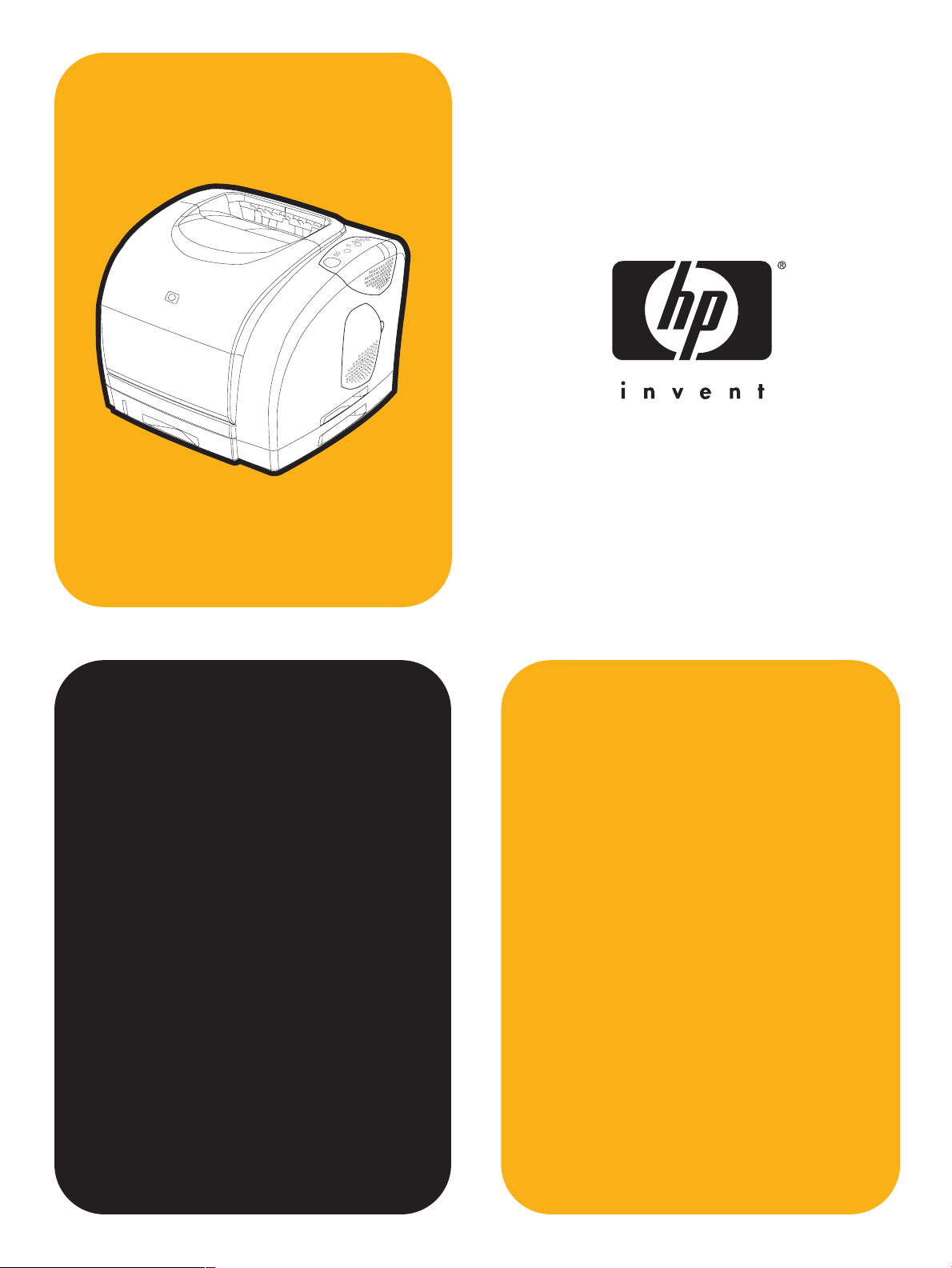
hp color LaserJet
1500/1500L
brug
Page 2
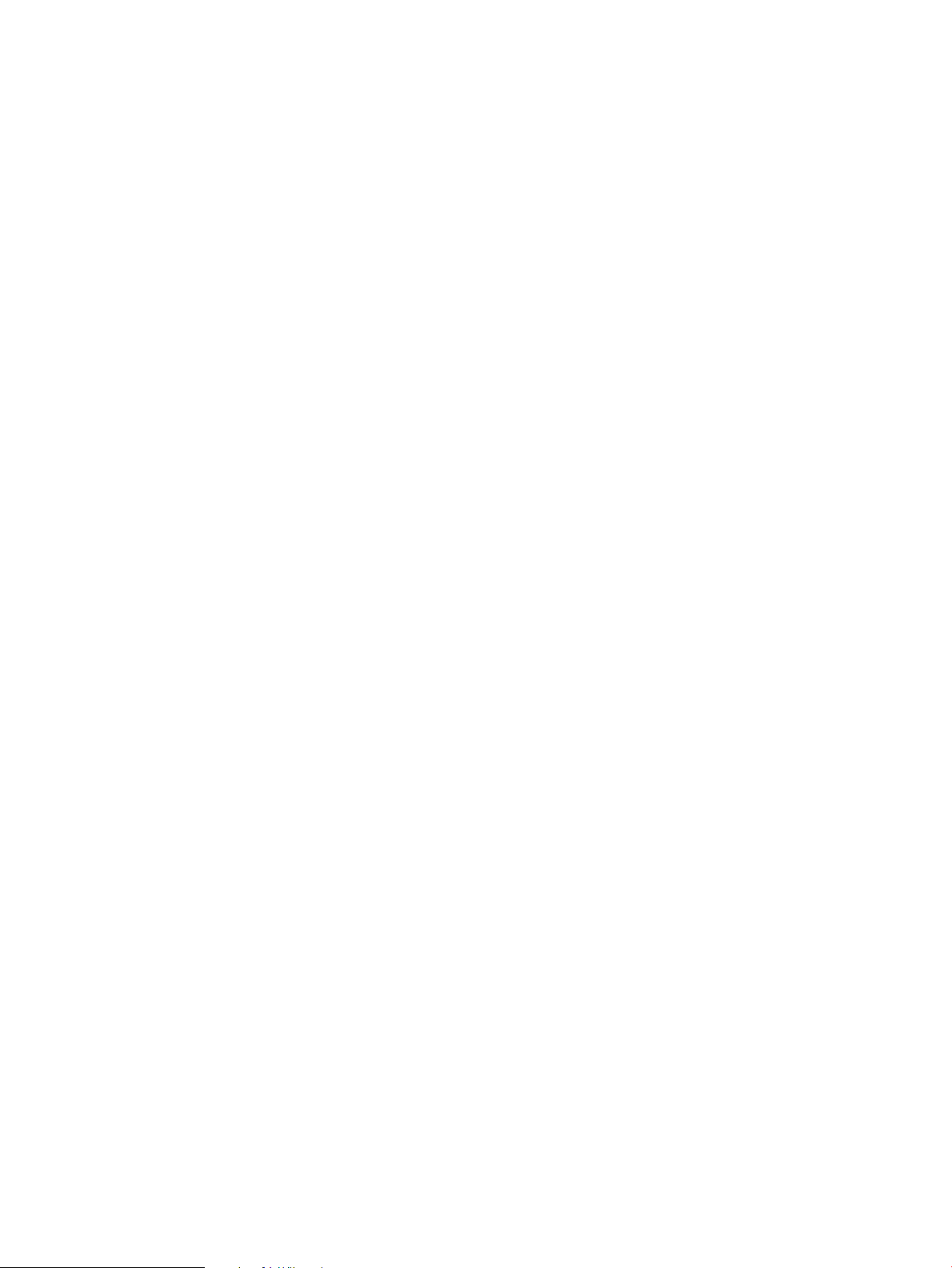
Page 3
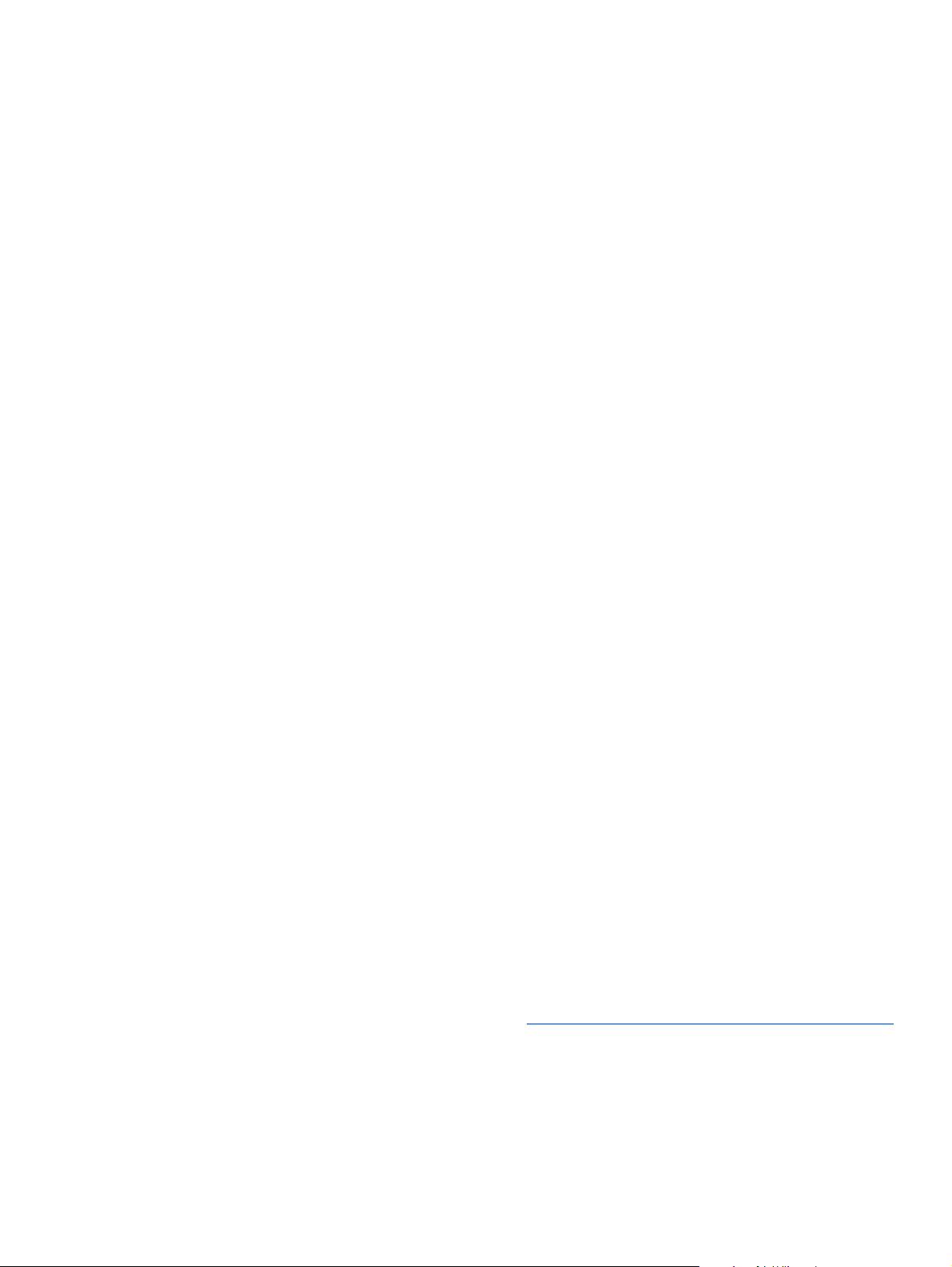
HP color LaserJet 1500 series-printer
Brugervejledning
Page 4
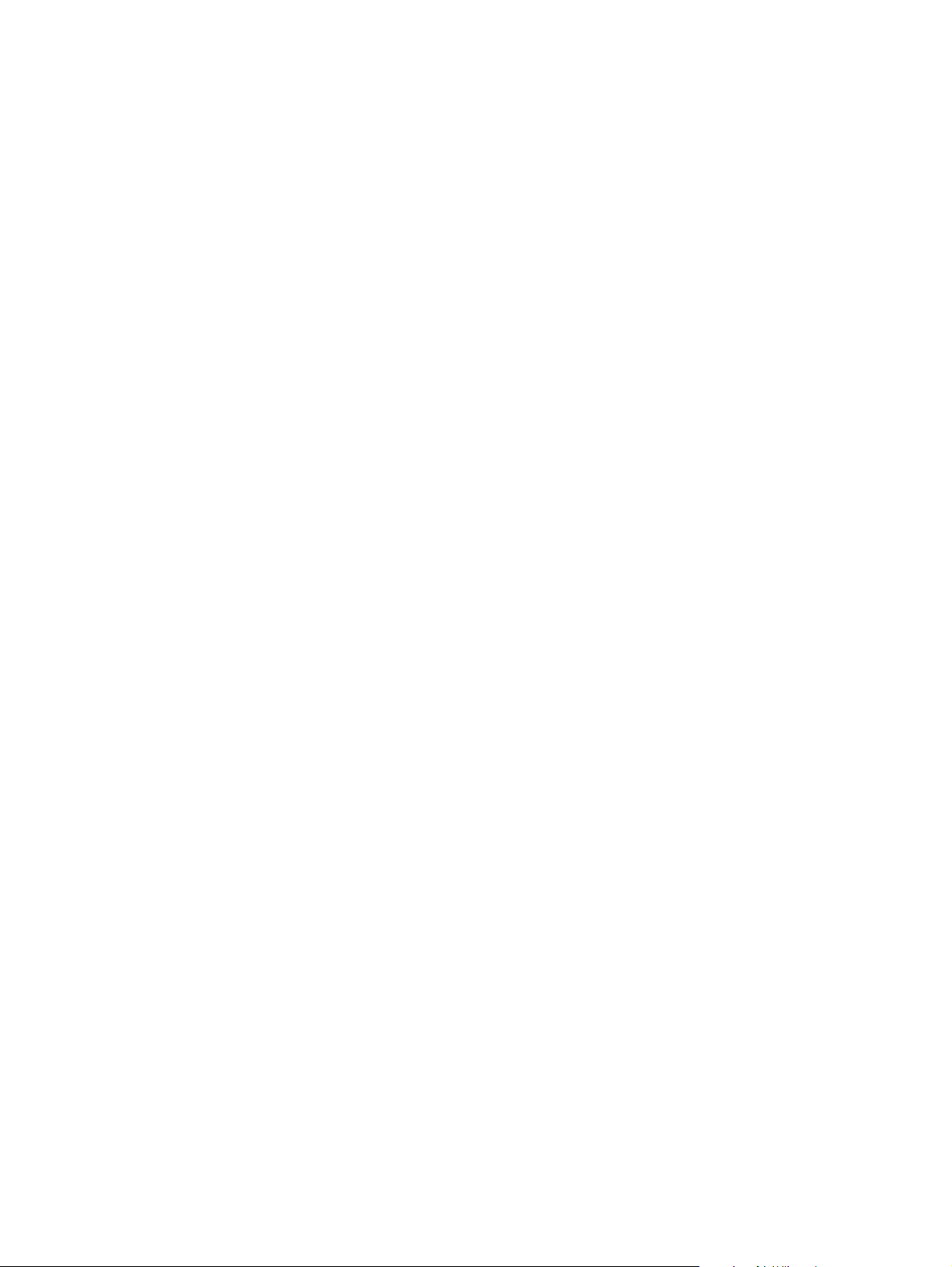
Copyright og licens
© Copyright Hewlett-Packard Company 2003
Alle rettigheder forbeholdt. Reproduktion,
bearbejdning eller oversættelse af denne
vejledning er forbudt uden forudgående
skriftlig tilladelse fra Hewlett-Packard
Company med undtagelse af det under
copyright-loven tilladte.
Brugeren af den Hewlett-Packard-printer,
som nærværende brugervejledning hører til,
har ret til at: a) at udskrive kopier af denne
brugervejledning til PERSONLIG, INTERN
eller FIRMAMÆSSIG brug, idet brugeren er
underlagt begrænsningen om ikke at sælge,
videresælge eller på anden måde distribuere
disse eksemplarer; og b) at placere en
elektronisk kopi af denne brugervejledning
på en netværksserver, forudsat at adgangen
til den elektroniske kopi er begrænset til
PRIVATE og INTERNE brugere af den
Hewlett-Packard-printer, som denne
brugervejledning hører til.
Varenummer: Q2488-90914
Edition 1, 3/2003
Garanti
Oplysningerne i dette dokument kan ændres
uden varsel.
Hewlett-Packard giver ingen form for garanti
med hensyn til disse oplysninger.
HEWLETT-PACKARD FRASKRIVER SIG
DET STILTIENDE ANSVAR FOR
SALGBARHED OG EGNETHED TIL ET
BESTEMT FORMÅL.
Hewlett-Packard påtager sig intet ansvar for
direkte, indirekte eller hændelige skader
samt følgeskader eller andre skader, som er
opstået i forbindelse med leveringen eller
brugen af disse oplysninger.
Varemærker
Energy Star® og Energy Star®-logoet er
amerikansk registrerede mærker tilhørende
United States Environmental Protection
Agency.
Microsoft® og Windows® amerikansk
registrerede varemærker tilhø rende Microsoft
Corporation.
Netscape™ og Netscape Navigator™ er
amerikanske varemærker tilhørende
Netscape Communications Corporation.
Hewlett-Packard Company
11311 Chinden Boulevard
Boise, Idaho 83714 USA
Page 5
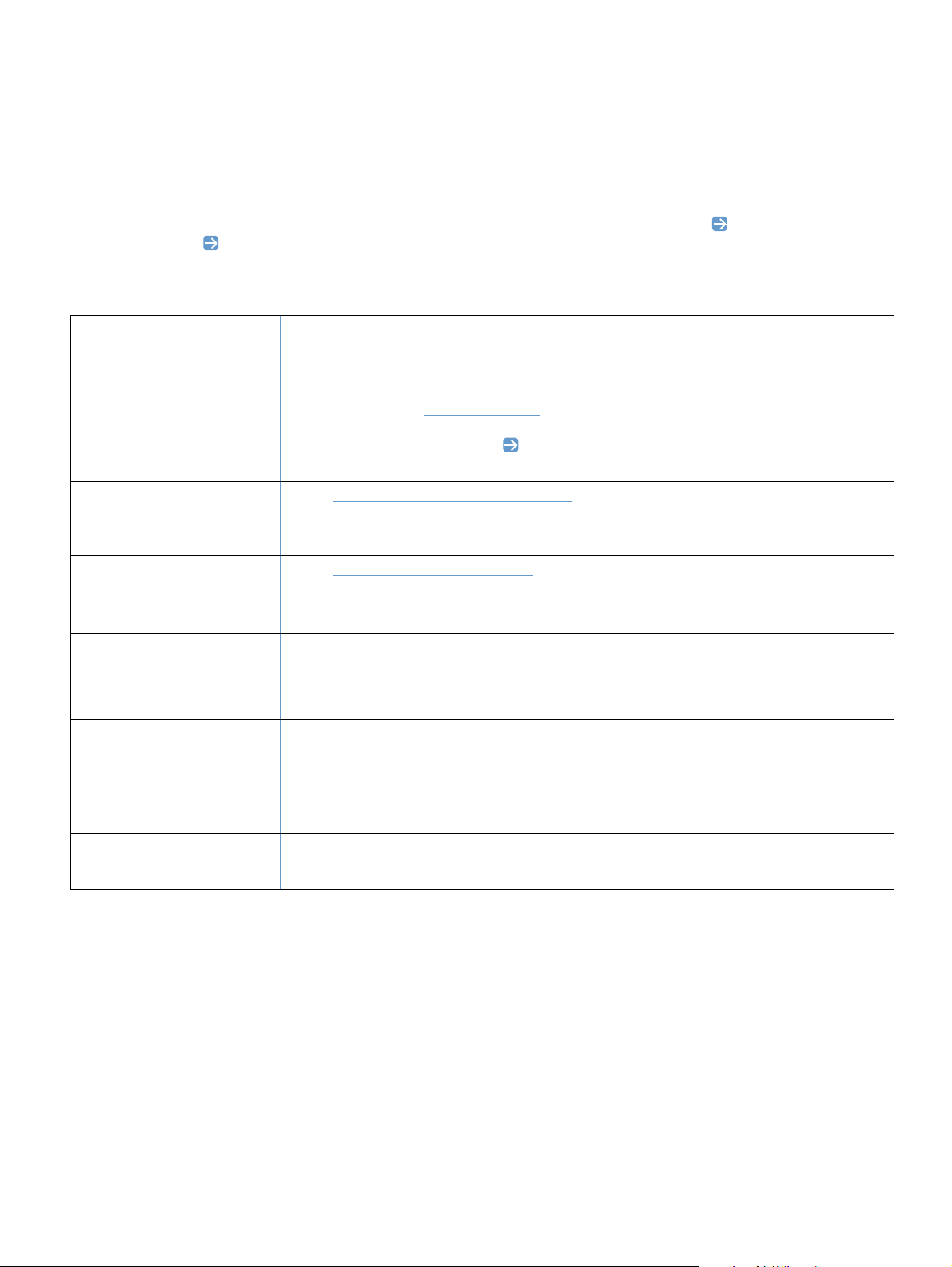
HP Kundeservice
Telefonsupport
HP giver gratis te lef onsu pport i garantiperioden. Når du ringer, får du forbind else til en gruppe medarbejdere , der kan
hjælpe dig. Te lefonnummeret til dit land/område findes på den seddel, der var med i produktets kasse. Hav følgende
oplysninger klar, når du ringer til HP: produktnavn og serienumme r, købsdato og en b eskrivelse af problemet.
Du kan også finde support på Internettet på http://www.hp.com/support/callcenters
. Klik på ved siden af dit sprog,
og klik derefter på ved siden af dit land/område for at se en liste over ku ndesupportcentre i dit område.
Onlinesupport og anden support
Onlinetjenester: 24-timers
adgang til oplysninger vha. et
modem eller en
Internetforbindelse
Softwarehjælpeprogrammer,
drivere og elektroniske
oplysninger
Direkte bestilling fra HP af
ekstraudstyr og
forbrugsvarer
HP Support Assistant-cd
World Wide Web URL: Opdateret HP-printersoftware, produkt- og supportoplysninger og
printerdrivere på forskellige sprog kan hentes fra: http://www.hp.com/go/clj1500
Websted er på engelsk).
Printerdrivere: Besøg http://www.hp.com
HP Drivers (HP-drivere) skal du klikke på HP. Skriv color laserjet 1500 som
produktnavnet, og klik derefter på for at se en liste over tilgængelige drivere. Websiden for
driverne kan være på engelsk, men du kan hente selve driverne på forskellige sprog.
Besøg: http://www.hp.com/go/support/clj1500. (Dette Websted er på engelsk).
Ring til: Se den seddel, der blev leveret i kassen med produktet.
Besøg: http://www.hp.com/go/ljsupplies
Ring til: 1-800-538-8787 (USA) eller 1-800-387-3154 (Canada).
Dette supportværktøj tilbyder et omfattende online informationssystem, der giver tekniske
oplysninger og produktoplysninger om HP-produkter. Du kan tegne abonnement på denne
kvartalsvise service i USA og Canada ved at ringe 1-800-457-1762. I Hongkong SAR,
Indonesien, Malaysia eller Singapore skal du ringe til Mentor Media på (65) 740-447 7.
, og klik på Drivers (drivere). Under afsnittet
. (Dette
HP serviceinformation
HP serviceaftaler
Hvis du vil finde lokale HP-autoriserede forhandlere, skal du ringe på 1-800-243-9816 (USA)
eller 1-800-387-3867 (Canada).
Hvis du ønsker service til dit produkt, skal du ringe til kundesupportnummeret for dit land/
område. Se den seddel, der blev leveret i kassen med printeren.
Ring til: 1-800-835-4747 (USA) eller 1-800-268-1221 (Canada).
Udvidet service: 1-800-446-0522
DAWW 3
Page 6
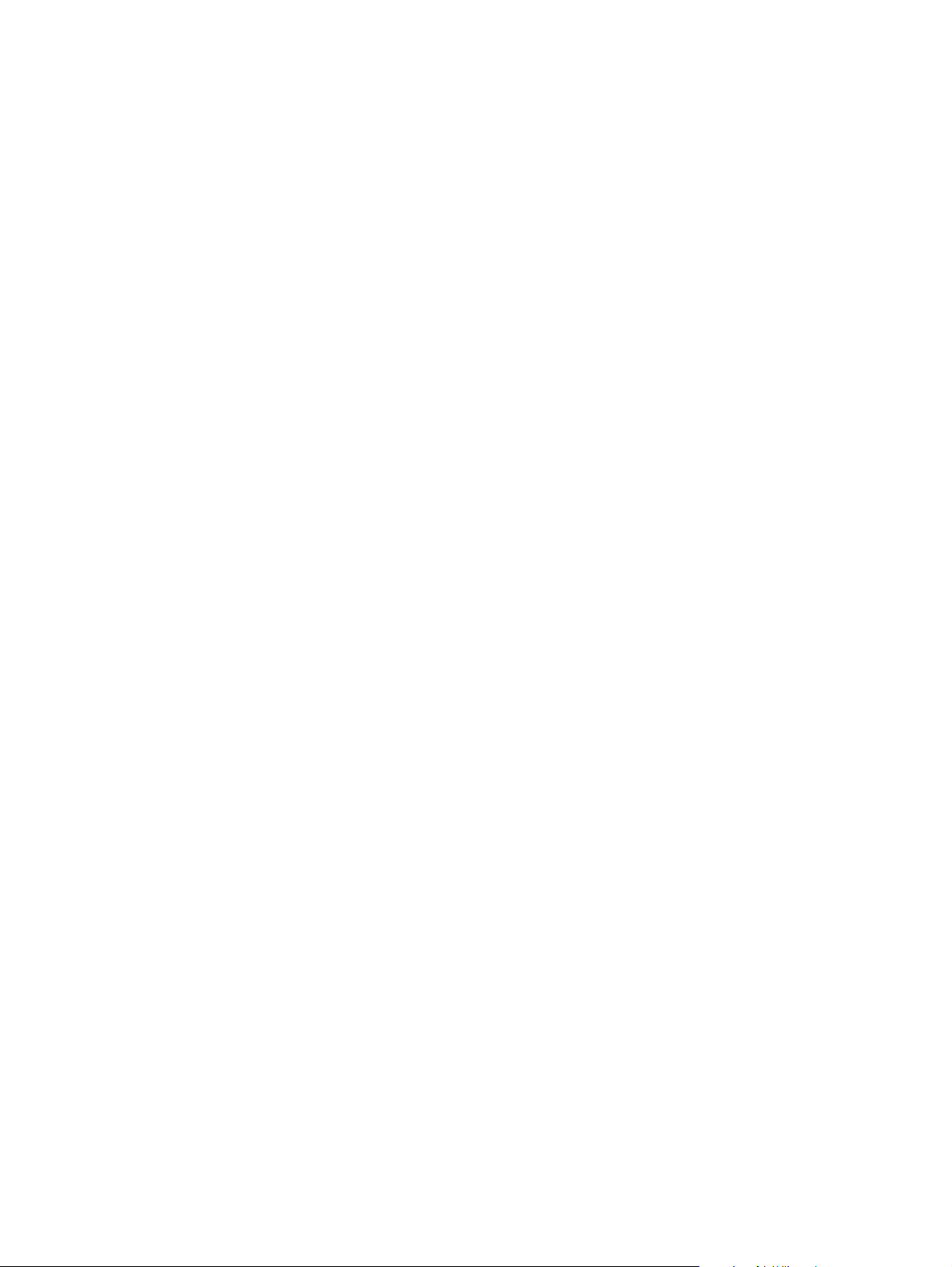
4 DAWW
Page 7
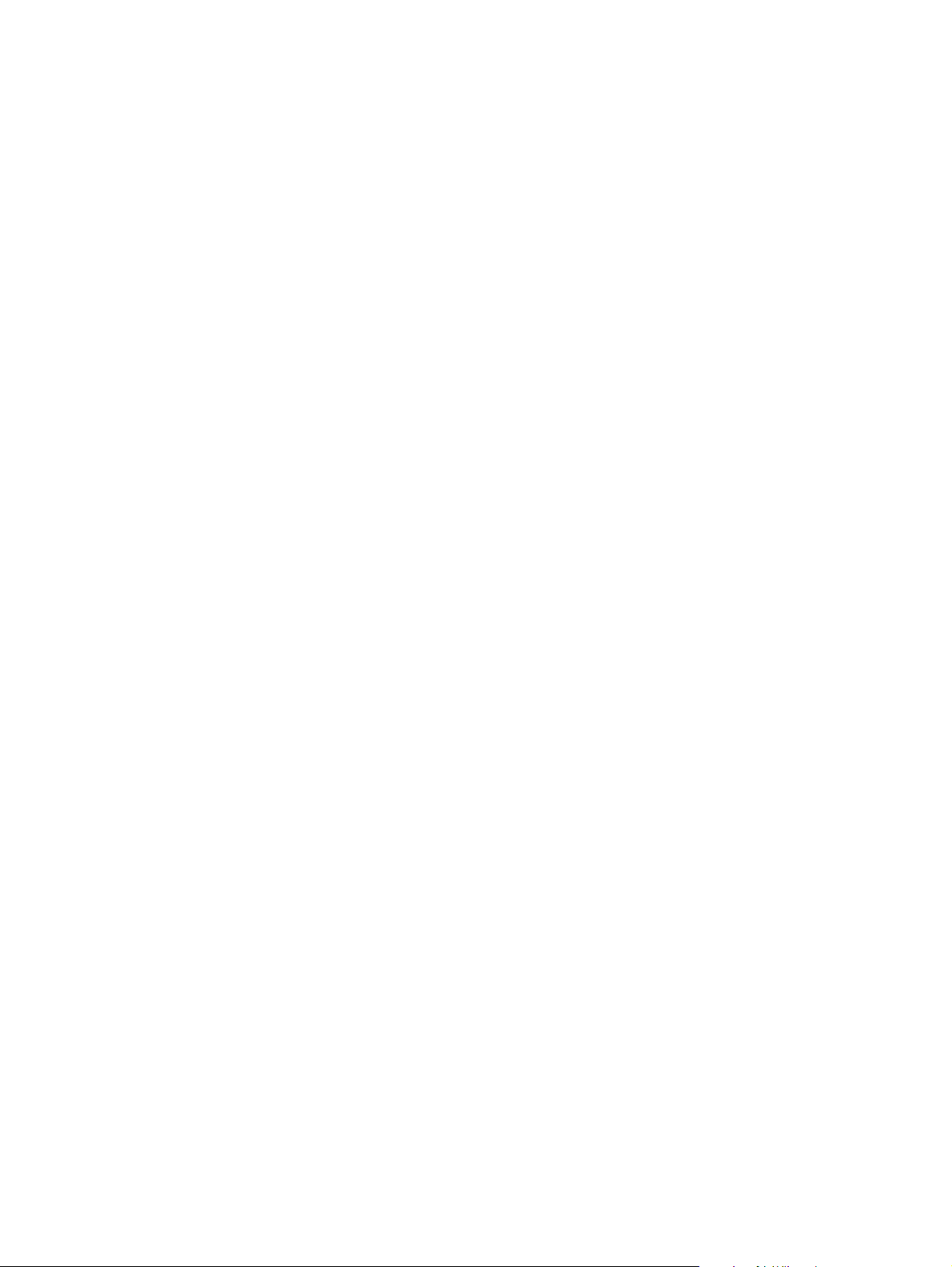
Indhold
HP Kundeservice . . . . . . . . . . . . . . . . . . . . . . . . . . . . . . . . . . . . . . . . . . . . . . . . . . . 3
1 Grundlæggende oplysninger om printeren
Indledning . . . . . . . . . . . . . . . . . . . . . . . . . . . . . . . . . . . . . . . . . . . . . . . . . . . . . . . . . 9
Printerkonfigurationer. . . . . . . . . . . . . . . . . . . . . . . . . . . . . . . . . . . . . . . . . . . . . . . . 10
Printerfunktioner . . . . . . . . . . . . . . . . . . . . . . . . . . . . . . . . . . . . . . . . . . . . . . . . . . . 11
Printerdele . . . . . . . . . . . . . . . . . . . . . . . . . . . . . . . . . . . . . . . . . . . . . . . . . . . . . . . . 13
Interfaceport . . . . . . . . . . . . . . . . . . . . . . . . . . . . . . . . . . . . . . . . . . . . . . . . . . . 14
Kontrolpanelets funktioner . . . . . . . . . . . . . . . . . . . . . . . . . . . . . . . . . . . . . . . . . 15
Software og understøttede operativsystemer . . . . . . . . . . . . . . . . . . . . . . . . . . . . . 17
Software til Windows . . . . . . . . . . . . . . . . . . . . . . . . . . . . . . . . . . . . . . . . . . . . . . . . 18
Software til Macintosh-computere . . . . . . . . . . . . . . . . . . . . . . . . . . . . . . . . . . . . . . 19
Softwaretip. . . . . . . . . . . . . . . . . . . . . . . . . . . . . . . . . . . . . . . . . . . . . . . . . . . . . . . . 20
Fjernelse af udskrivningssoftwaren . . . . . . . . . . . . . . . . . . . . . . . . . . . . . . . . . . . . . 21
Fjernelse af software til Windows. . . . . . . . . . . . . . . . . . . . . . . . . . . . . . . . . . . . 21
Fjernelse af software til Macintosh. . . . . . . . . . . . . . . . . . . . . . . . . . . . . . . . . . . 21
Oplysninger om tilbehør og bestilling. . . . . . . . . . . . . . . . . . . . . . . . . . . . . . . . . . . . 22
2 Udskrivningsopgaver
Indledning . . . . . . . . . . . . . . . . . . . . . . . . . . . . . . . . . . . . . . . . . . . . . . . . . . . . . . . . 25
Valg af papir og andre udskriftsmedier . . . . . . . . . . . . . . . . . . . . . . . . . . . . . . . . . . 26
Understøttede udskriftsmedier til bakke 1 . . . . . . . . . . . . . . . . . . . . . . . . . . . . . 27
Understøttede udskriftsmedier til ekstrabakke 2 . . . . . . . . . . . . . . . . . . . . . . . . 27
Anskaffelse af papir og andre udskriftsmedier. . . . . . . . . . . . . . . . . . . . . . . . . . 28
Ilægning af papir . . . . . . . . . . . . . . . . . . . . . . . . . . . . . . . . . . . . . . . . . . . . . . . . . . . 29
Opfyldning af bakke 1. . . . . . . . . . . . . . . . . . . . . . . . . . . . . . . . . . . . . . . . . . . . . 29
Opfyldning af ekstrabakke 2. . . . . . . . . . . . . . . . . . . . . . . . . . . . . . . . . . . . . . . . 30
Udskrivning af et job . . . . . . . . . . . . . . . . . . . . . . . . . . . . . . . . . . . . . . . . . . . . . . . . 31
Adgang til indstillinger for printerdriveren. . . . . . . . . . . . . . . . . . . . . . . . . . . . . . 34
Funktioner i printerdriveren . . . . . . . . . . . . . . . . . . . . . . . . . . . . . . . . . . . . . . . . 35
Valg af udskriftsplacering . . . . . . . . . . . . . . . . . . . . . . . . . . . . . . . . . . . . . . . . . . . . 39
Udskrivning på specielle udskriftsmedier. . . . . . . . . . . . . . . . . . . . . . . . . . . . . . . . . 40
Udskrivning på konvolutter. . . . . . . . . . . . . . . . . . . . . . . . . . . . . . . . . . . . . . . . . 40
Udskrivning på etiketter . . . . . . . . . . . . . . . . . . . . . . . . . . . . . . . . . . . . . . . . . . . 41
Udskrivning på gråtonetransparenter . . . . . . . . . . . . . . . . . . . . . . . . . . . . . . . . 42
Udskrivning på udskriftsmedier med specialformat eller karton . . . . . . . . . . . . 43
Udskrivning på brevpapir eller fortrykte formularer . . . . . . . . . . . . . . . . . . . . . . 44
Udskrivning på begge sider (manuel dupleksudskrivning). . . . . . . . . . . . . . . . . . . . 45
Annullering af et udskriftsjob . . . . . . . . . . . . . . . . . . . . . . . . . . . . . . . . . . . . . . . . . . 46
Brug af farve . . . . . . . . . . . . . . . . . . . . . . . . . . . . . . . . . . . . . . . . . . . . . . . . . . . . . . 47
HP ImageREt 2400 . . . . . . . . . . . . . . . . . . . . . . . . . . . . . . . . . . . . . . . . . . . . . . 47
HP ColorSmart (kun Windows) . . . . . . . . . . . . . . . . . . . . . . . . . . . . . . . . . . . . . 47
Styring af farveindstillinger. . . . . . . . . . . . . . . . . . . . . . . . . . . . . . . . . . . . . . . . . 48
Afstemning af farver . . . . . . . . . . . . . . . . . . . . . . . . . . . . . . . . . . . . . . . . . . . . . . 51
3 Håndtering af printeren
Indledning . . . . . . . . . . . . . . . . . . . . . . . . . . . . . . . . . . . . . . . . . . . . . . . . . . . . . . . . 53
Specialsider . . . . . . . . . . . . . . . . . . . . . . . . . . . . . . . . . . . . . . . . . . . . . . . . . . . . . . . 54
HP color LaserJet 1500 værktøjskasse . . . . . . . . . . . . . . . . . . . . . . . . . . . . . . . . . . 57
DAWW Indhold 5
Page 8
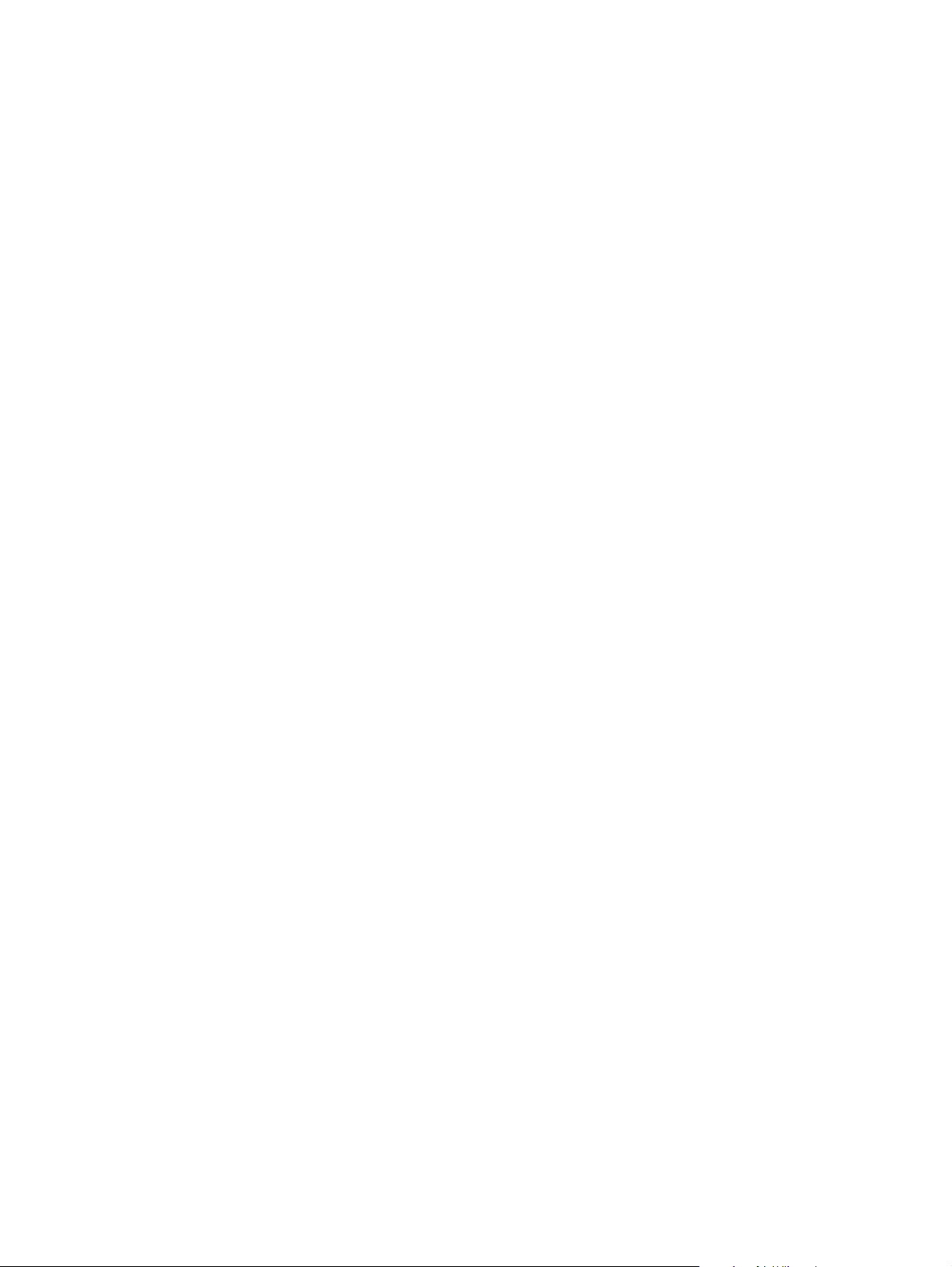
4 Problemløsning og vedligeholdelse
Indledning. . . . . . . . . . . . . . . . . . . . . . . . . . . . . . . . . . . . . . . . . . . . . . . . . . . . . . . . . 61
Afhjælpning af papirstop . . . . . . . . . . . . . . . . . . . . . . . . . . . . . . . . . . . . . . . . . . . . . 62
Løsning af meddelelser på kontrolpanelet . . . . . . . . . . . . . . . . . . . . . . . . . . . . . . . . 67
Status for forbrugsvarer-indikatorer . . . . . . . . . . . . . . . . . . . . . . . . . . . . . . . . . . 68
Printerstatus-indikatorer . . . . . . . . . . . . . . . . . . . . . . . . . . . . . . . . . . . . . . . . . . . 71
Sekundære indikatormønstre for printerstatusindikatorer . . . . . . . . . . . . . . . . . 73
Løsning af problemer med udskriftskvalitet . . . . . . . . . . . . . . . . . . . . . . . . . . . . . . . 75
Løsning af problemer med alle udskrevne dokumenter . . . . . . . . . . . . . . . . . . . 76
Løsning af problemer med farvedokumenter . . . . . . . . . . . . . . . . . . . . . . . . . . . 82
Løsning af problemer, der har genereret meddelelser. . . . . . . . . . . . . . . . . . . . . . . 84
Løsning af problemer, der ikke har genereret meddelelser . . . . . . . . . . . . . . . . . . . 85
Løsning af generelle udskriftsproblemer . . . . . . . . . . . . . . . . . . . . . . . . . . . . . . 87
Løsning af almindelige Macintosh-problemer. . . . . . . . . . . . . . . . . . . . . . . . . . . 90
Rengøring af printeren . . . . . . . . . . . . . . . . . . . . . . . . . . . . . . . . . . . . . . . . . . . . . . . 92
Kalibrering af printeren. . . . . . . . . . . . . . . . . . . . . . . . . . . . . . . . . . . . . . . . . . . . . . . 93
Håndtering af forbrugsvarer . . . . . . . . . . . . . . . . . . . . . . . . . . . . . . . . . . . . . . . . . . . 94
Levetid for forbrugsvarer . . . . . . . . . . . . . . . . . . . . . . . . . . . . . . . . . . . . . . . . . . 94
Kontrol og bestilling af forbrugsvarer . . . . . . . . . . . . . . . . . . . . . . . . . . . . . . . . . 94
Opbevaring af forbrugsvarer . . . . . . . . . . . . . . . . . . . . . . . . . . . . . . . . . . . . . . . 95
Udskiftning og genbrug af forbrugsvarer . . . . . . . . . . . . . . . . . . . . . . . . . . . . . . 95
HP-politik vedrørende ikke-HP-forbrugsvarer. . . . . . . . . . . . . . . . . . . . . . . . . . . 96
HPs bedrageri-hotline. . . . . . . . . . . . . . . . . . . . . . . . . . . . . . . . . . . . . . . . . . . . . 96
Appendiks A Service og support
Indledning. . . . . . . . . . . . . . . . . . . . . . . . . . . . . . . . . . . . . . . . . . . . . . . . . . . . . . . . . 97
Hewlett-Packards erklæring om begrænset garanti . . . . . . . . . . . . . . . . . . . . . . . . 98
Begrænset garanti på tonerkassetter og billedtromle . . . . . . . . . . . . . . . . . . . . . . . 99
Mulighed for support og service. . . . . . . . . . . . . . . . . . . . . . . . . . . . . . . . . . . . . . . 100
HP-vedligeholdelsesaftaler . . . . . . . . . . . . . . . . . . . . . . . . . . . . . . . . . . . . . . . . . . 100
Aftaler om service på stedet. . . . . . . . . . . . . . . . . . . . . . . . . . . . . . . . . . . . . . . 100
Emballering af printeren . . . . . . . . . . . . . . . . . . . . . . . . . . . . . . . . . . . . . . . . . . . . 101
Appendiks B Specifikationer og lovgivningsmæssige oplysninger
Indledning. . . . . . . . . . . . . . . . . . . . . . . . . . . . . . . . . . . . . . . . . . . . . . . . . . . . . . . . 103
Printerspecifikationer . . . . . . . . . . . . . . . . . . . . . . . . . . . . . . . . . . . . . . . . . . . . . . . 104
Produktets miljøbeskyttelsesprogram . . . . . . . . . . . . . . . . . . . . . . . . . . . . . . . . . . 106
Beskyttelse af miljøet . . . . . . . . . . . . . . . . . . . . . . . . . . . . . . . . . . . . . . . . . . . . 106
Datablad vedrørende materialesikkerhed . . . . . . . . . . . . . . . . . . . . . . . . . . . . 108
FCC-regler . . . . . . . . . . . . . . . . . . . . . . . . . . . . . . . . . . . . . . . . . . . . . . . . . . . . . . . 109
Lovgivningsmæssige erklæringer . . . . . . . . . . . . . . . . . . . . . . . . . . . . . . . . . . . . . 110
Overensstemmelseserklæring . . . . . . . . . . . . . . . . . . . . . . . . . . . . . . . . . . . . . 110
Erklæring om lasersikkerhed . . . . . . . . . . . . . . . . . . . . . . . . . . . . . . . . . . . . . . 111
Canadiske regulativer for overensstemmelseserklæringer . . . . . . . . . . . . . . . 111
VCCI-erklæring (Japan) . . . . . . . . . . . . . . . . . . . . . . . . . . . . . . . . . . . . . . . . . . 111
Koreansk EMI-erklæring . . . . . . . . . . . . . . . . . . . . . . . . . . . . . . . . . . . . . . . . . 111
Lovpligtigt modelnummer . . . . . . . . . . . . . . . . . . . . . . . . . . . . . . . . . . . . . . . . . 111
Finsk lasererklæring . . . . . . . . . . . . . . . . . . . . . . . . . . . . . . . . . . . . . . . . . . . . 112
6 Indhold DAWW
Page 9
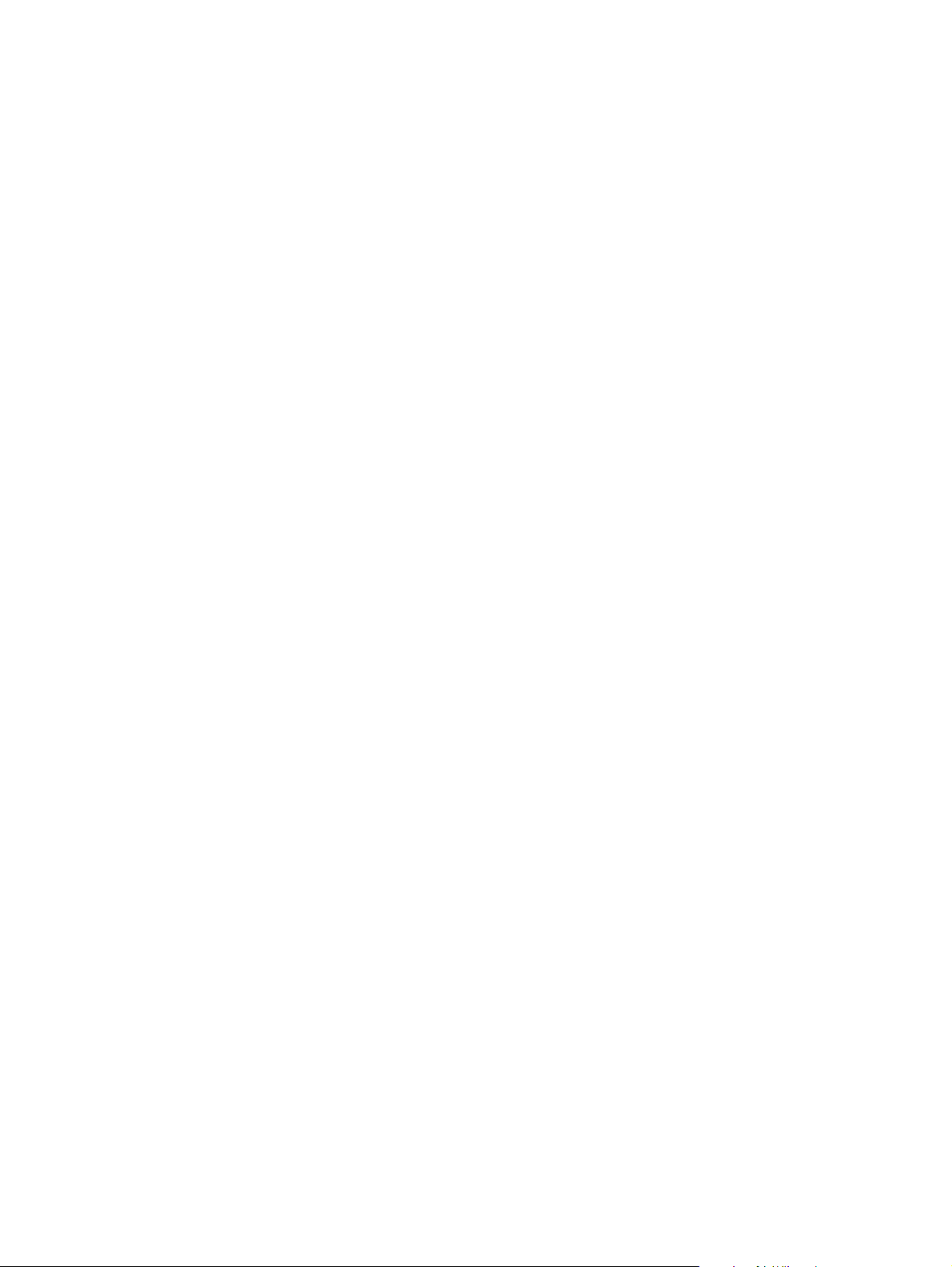
Appendiks C Specifikationer for udskriftsmedier
Indledning . . . . . . . . . . . . . . . . . . . . . . . . . . . . . . . . . . . . . . . . . . . . . . . . . . . . . . . .113
Generelle retningslinjer . . . . . . . . . . . . . . . . . . . . . . . . . . . . . . . . . . . . . . . . . . . . . .114
Bakkespecifikationer . . . . . . . . . . . . . . . . . . . . . . . . . . . . . . . . . . . . . . . . . . . . . . .115
Papir og udskriftsmedier . . . . . . . . . . . . . . . . . . . . . . . . . . . . . . . . . . . . . . . . . . . . . 116
Konvolutter . . . . . . . . . . . . . . . . . . . . . . . . . . . . . . . . . . . . . . . . . . . . . . . . . . . . . . . 119
Etiketter . . . . . . . . . . . . . . . . . . . . . . . . . . . . . . . . . . . . . . . . . . . . . . . . . . . . . . . . . 121
Gråtonetransparenter . . . . . . . . . . . . . . . . . . . . . . . . . . . . . . . . . . . . . . . . . . . . . . . 121
Stikordsregister
DAWW Indhold 7
Page 10
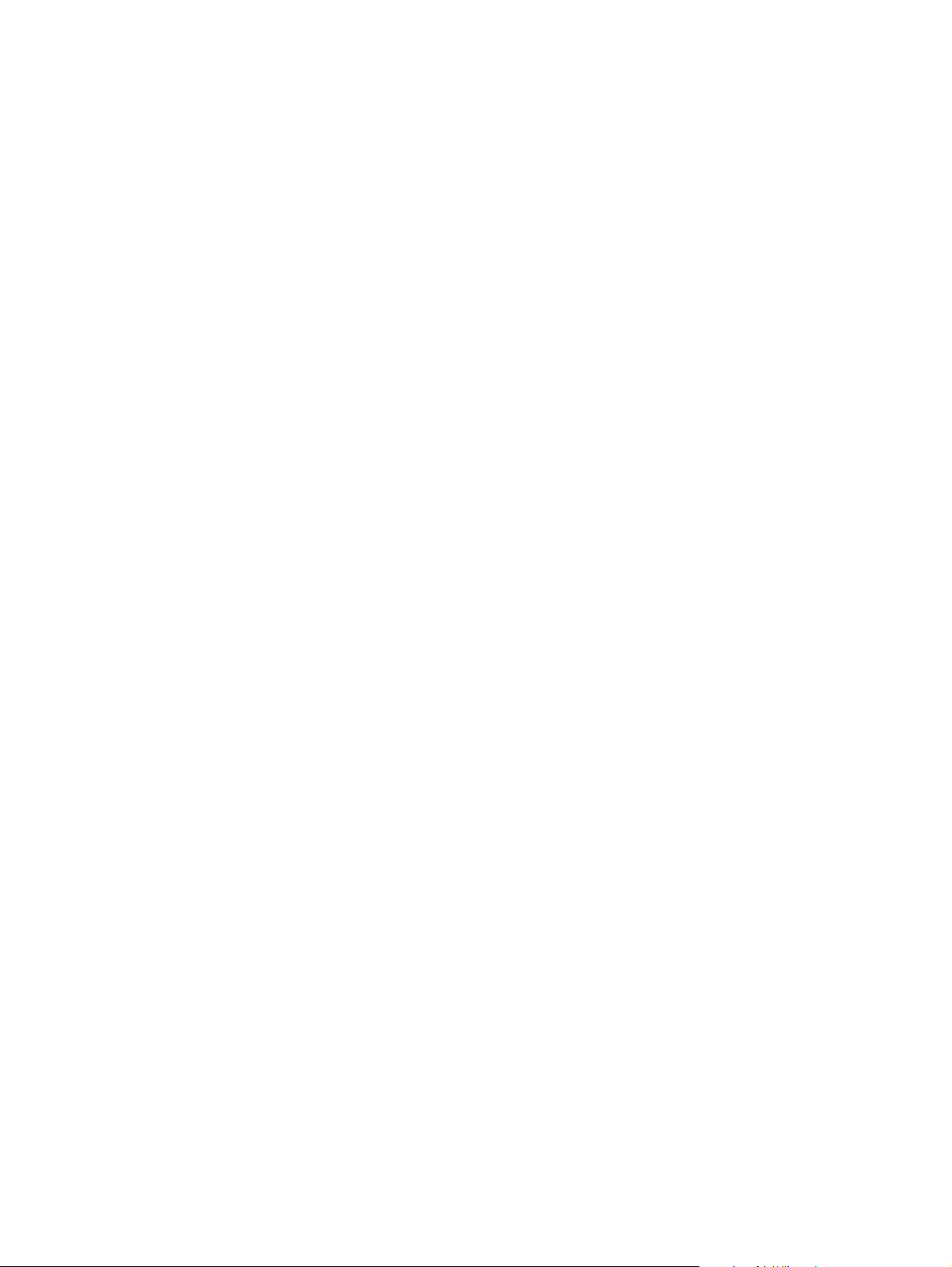
8 Indhold DAWW
Page 11
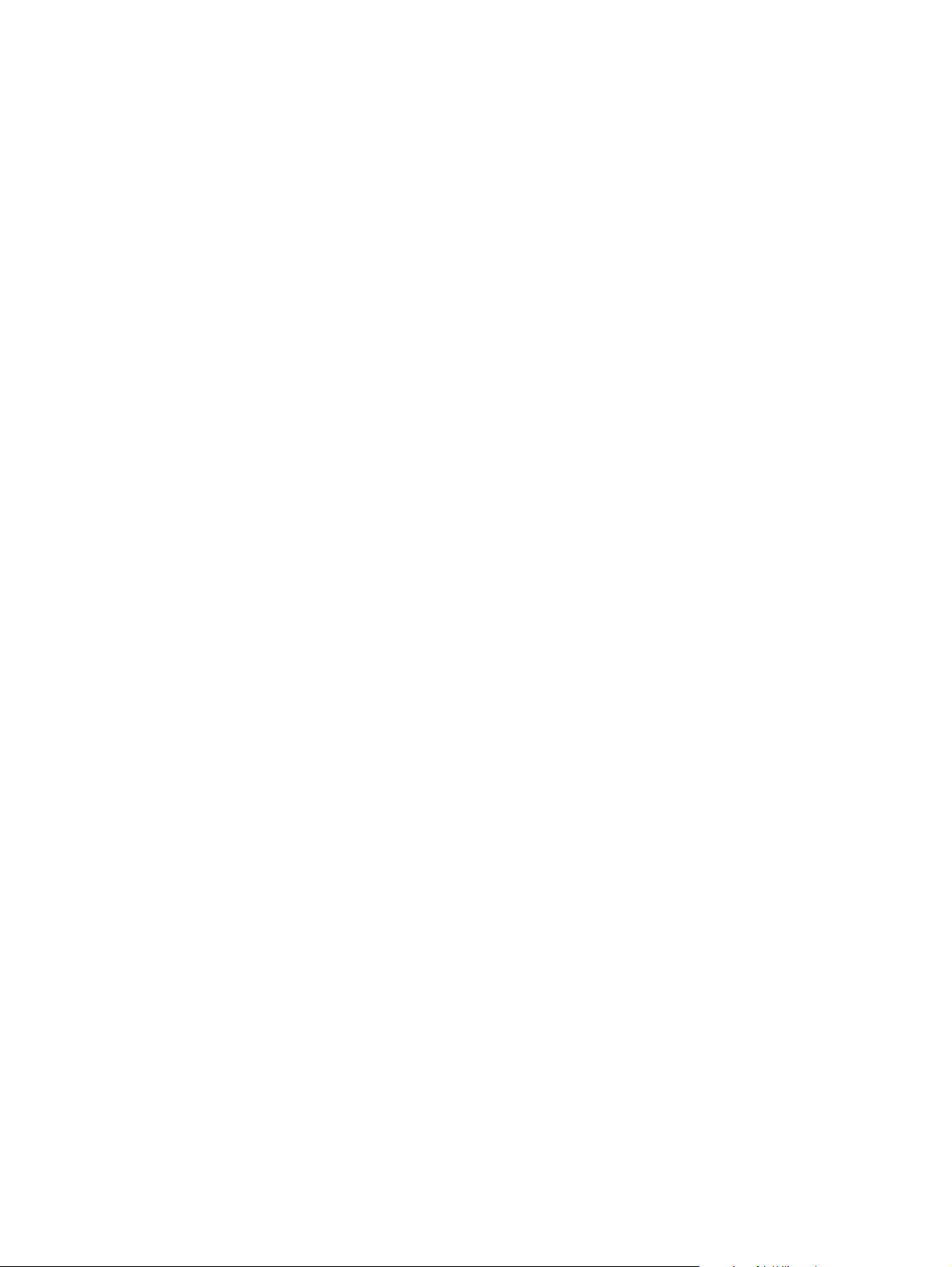
Grundlæggende oplysninger
1
om printeren
Indledning
I dette afsnit finder du oplysninger om følgende emner:
"Printerkonfigurationer" på side 10
●
● "Printerfunktioner" på side 11
● "Printerdele" på side 13
"Software og understøttede opera tivsystemer" på side 17
●
● "Software til Windows" på side 18
"Software til Macintosh-computere" på side 19
●
● "Softwaretip" på side 20
● "Fjernelse af udskrivningssoftwaren" på side 21
"Oplysninger om tilbehør og bestilling" på side 22
●
DAWW Kapitel 1 Grundlæggende oplysninger om printeren 9
Page 12
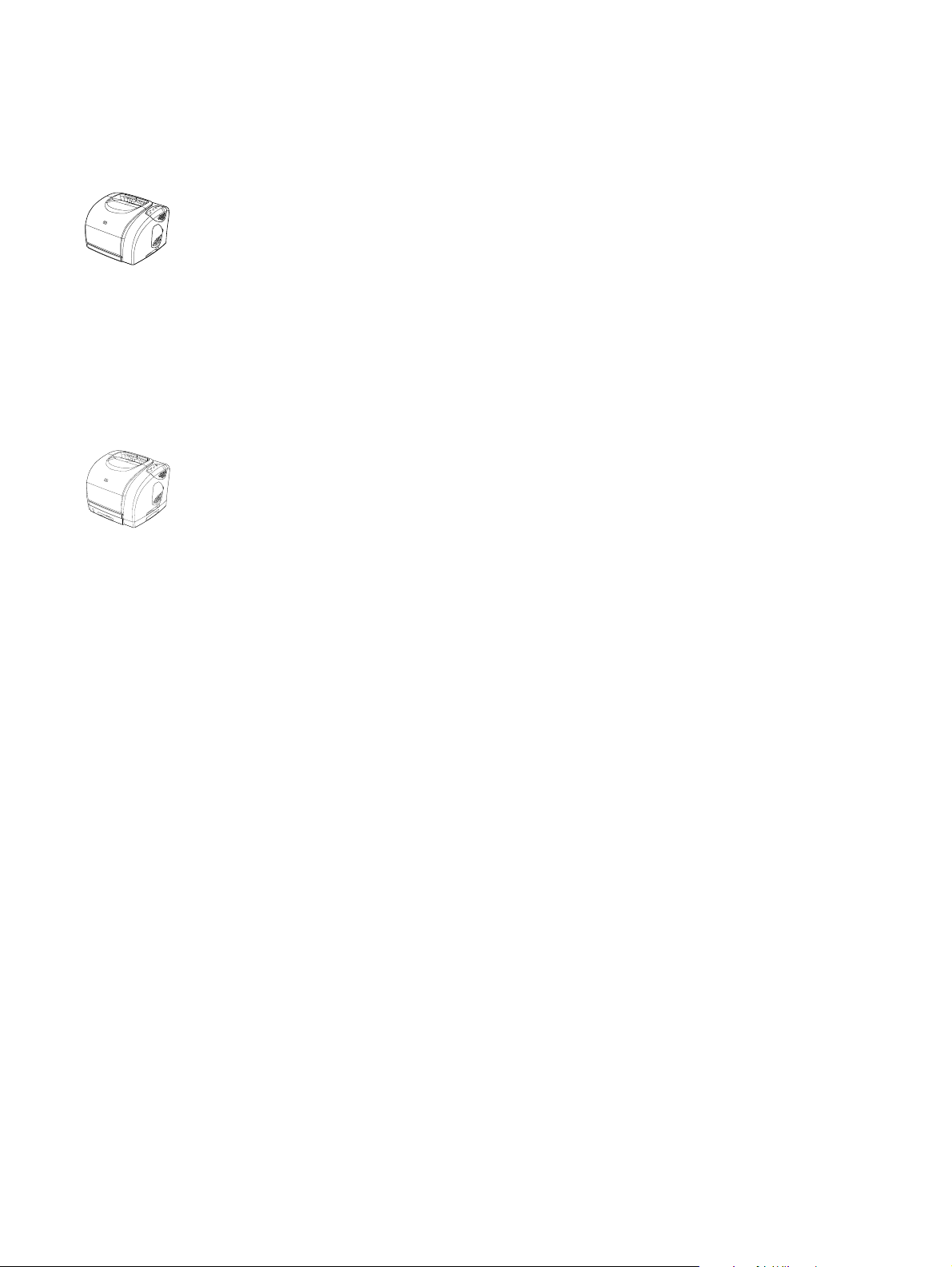
Printerkonfigurationer
Tak, fordi du har købt HP color LaserJet 1500 series-printeren. Denne printer fås i forskellige
konfigurationer, der er beskrevet herunder.
HP color LaserJet 1500L
HP color LaserJet 1500L-printeren er en 4-farvelaserprinter , de r kan udskrive 16 sider i minuttet
i sort/hvid og 4 sider i minuttet i farver.
●
Bakker. Printeren leveres med en multifunktionsbakke (bakke 1), som kan indeholde op til
125 ark eller 10 konvolutter. Kompatibel med en valgfri bakke til 250 ark (bakke 2) til
standardstørrelser.
●
Tilslutning. Printeren kan tilsluttes en en USB-port (Universal Serial Bus). En HP Jetdirectprintserver (valgfrit ekstraudstyr) er også tilgængelig.
●
Hukommelse. Printeren indeholder 16 megabyte (MB) arbejdslager (RAM).
HP color LaserJet 1500
Printeren HP color LaserJet 1500 indeholder de samme funktioner som model 1500L, men
leveres desuden med bakke 2.
10 Grundlæggende oplysninger om printeren DAWW
Page 13
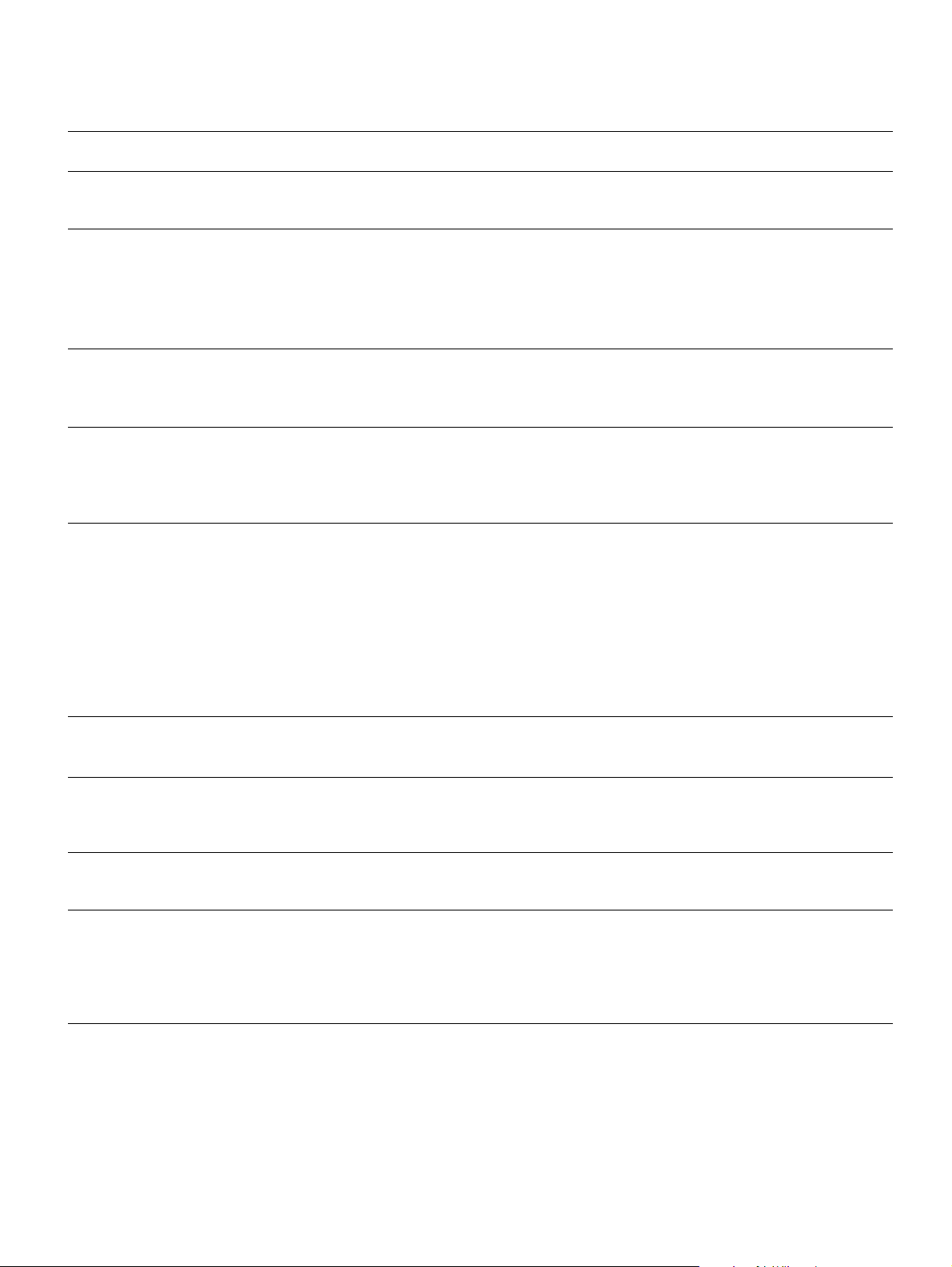
Printerfunktioner
Udskrivning i farver
Høj
udskrivningshastighed
Fremragende
udskriftskvalitet
Brugervenlig
Mulighed for udvidelse
Fleksibel
papirhåndtering
Laserudskrivning i farver ved hjælp af de fire procesfarver: cyan, magenta, gul og sort.
●
Udskriver papir i Letter-format med 16 sider i minuttet i sort/hvid eller 4 sider i minuttet i farver.
●
Ægte 600 x 600 punkter pr. tomme (dpi) tekst og grafik.
●
ImageREt 2400 giver kopier med laserkvalitet i 2400 dpi ved hjælp af en udskrivningsproces i flere
●
niveauer.
Justerbare indstillinger til at optimere udskriftskvaliteten med.
●
HP UltraPrecise-tonerkasssetten har en finere tonerformel, som giver tydeligere tekst og grafik.
●
Få forbrugsvarer skal bestilles. Forbrugsvarerne er lette at installere.
●
Nem adgang til printeroplysninger og -indstillinger med softwareværktøjerne
●
(HP color LaserJet 1500-værktøjskasse).
Ekstrabakke 2. Følger med modellerne 1500. Kompatibel med model 1500L. Denne bakke til 250 ark
●
til standardstørrelser formindsker behovet for at lægge papir i printeren så ofte. Der kan kun
installeres én bakke til 250 ark i printeren.
HP Jetdirect-printserver (valgfrit ekstraudstyr) til tilslutning til et netværk.
●
Justerbar bakke 1 (multifunktionsbakke) til brevpapir, konvolutter, etiketter, gråtonetransparenter,
●
specialmedier og kraftigt papir.
Ekstrabakke 2 (bakke til 250 ark) til standardpapir.
●
Én udskriftsbakke til 125 ark og én udskriftsgang. Vælg den øverste udskriftsbakke (udskriftssiden
●
nedad) til de fleste udskriftsjob, inklusive gråtonetransparenter. Brug den bageste udskriftsgang
(forsiden opad) til udskriftsjob på kraftigt papir, let papir eller specielle udskriftsmedier.
Der er mulighed for direkte gennemgang fra bakke 1 til den bageste udskriftsgang.
●
Manuel dupleksudskrivning. Se "Udskrivning på begge sider (manuel dupleksudskrivning)" på
●
side 45.
Interfaceforbindelser
Netværk
Forbedret
hukommelse
Energibesparelse
USB-port.
●
HP Jetdirect-printserver (valgfrit ekstraudstyr).
●
Med den eksterne HP Jetdirect-printserver (valgfrit ekstraudstyr) kan du få adgang til alle almindelige
●
netværksprotokoller, f.eks. Ethernet, Token Ring og LocalTalk. Se "Eksterne HP Jetdirect-
printservere" på side 22 for at få en liste over kompatible HP Jetdirect-printservere.
Printeren har 16 MB hukommelse.
●
Printeren sparer automatisk på elektriciteten ved at reducere strømforbruget væsentligt, når der ikke
●
udskrives.
●
Som E
NERGY STAR
®
S
-retningslinjerne for energieffektivitet. E
TAR
®
-partner har Hewlett-Packard Company fastlagt, at dette produkt opfylder E
NERGY STAR
®
er et servicemærke registreret i USA
tilhørende United States Environmental Protection Agency (de amerikanske miljømyndigheder).
NERGY
DAWW Kapitel 1 Grundlæggende oplysninger om printeren 11
Page 14
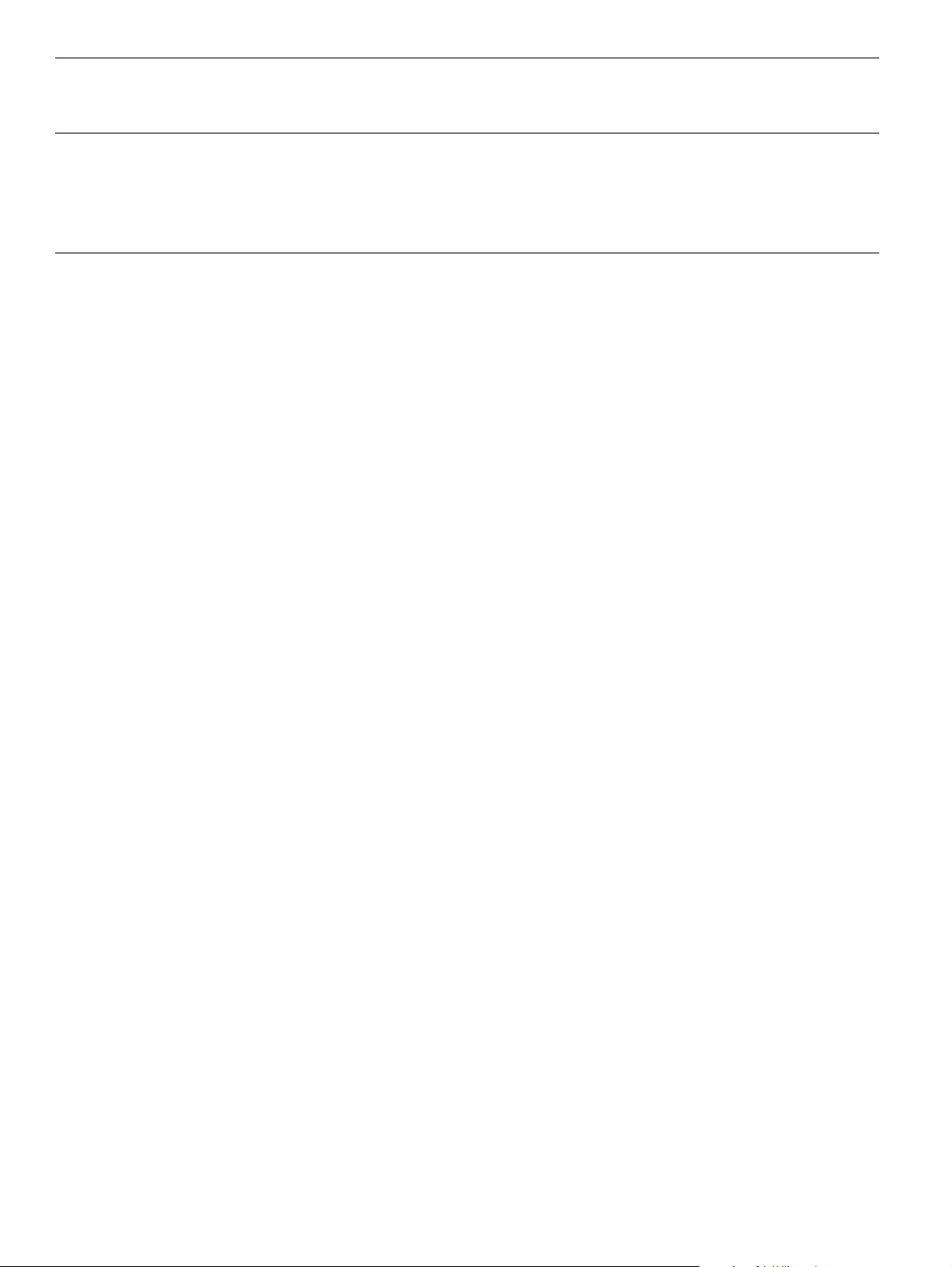
Økonomisk
udskrivning
Udskrivning af flere sider pr. ark (N-op) og dobbeltsidet udskrivning ved hjælp af manuel
●
dupleksudskrivning sparer papir. Se "Udskrivning af flere sider på et enkelt ark papir (N-op-
udskrivning)" på side 37 og "Udskrivning på begge sider (manuel dupleksudskrivning)" på side 45.
Tonerkassetter
Statusside for forbrugsvarer med måling af tonerkassette og billedtromle viser reste re nde levetid.
●
Gælder kun for HP-forbrugsvarer.
Kassettedesign, der ikke skal rystes.
●
Godkendelse af HP-tonerkassetter.
●
Mulighed for at aktivere bestilling af forbrugsvarer.
●
12 Grundlæggende oplysninger om printeren DAWW
Page 15
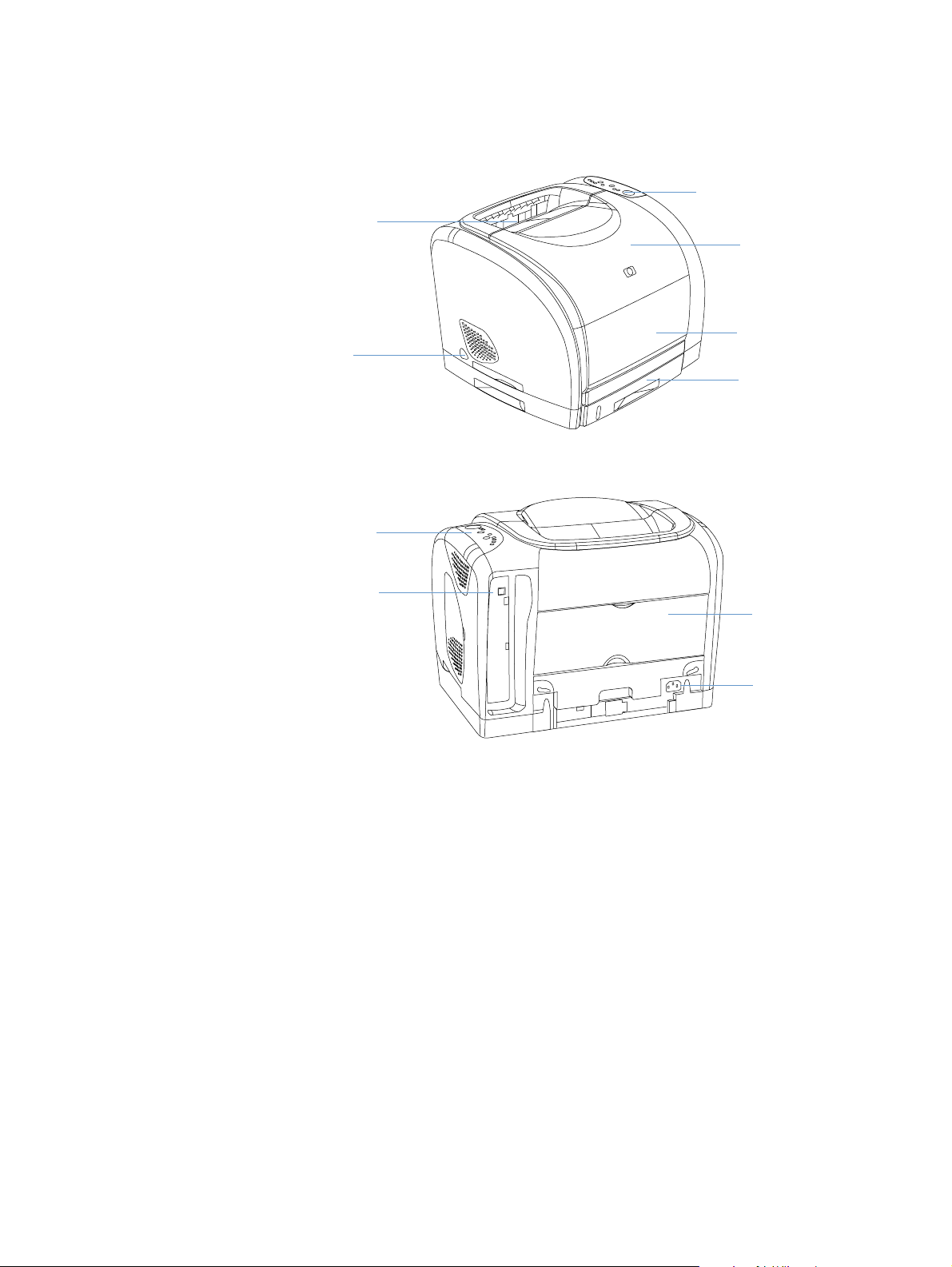
Printerdele
Lær printerens dele at kende, før du bruger printeren.
Kontrolpanel
Øverste
udskriftsbakke
Topdæksel
Strøm-
afbryder
Kontrolpanel
USB-interface
Bakke 1
Ekstrabakke 2
(kun 1500)
Bageste
udskriftsgang
Strømstik
DAWW Kapitel 1 Grundlæggende oplysninger om printeren 13
Page 16
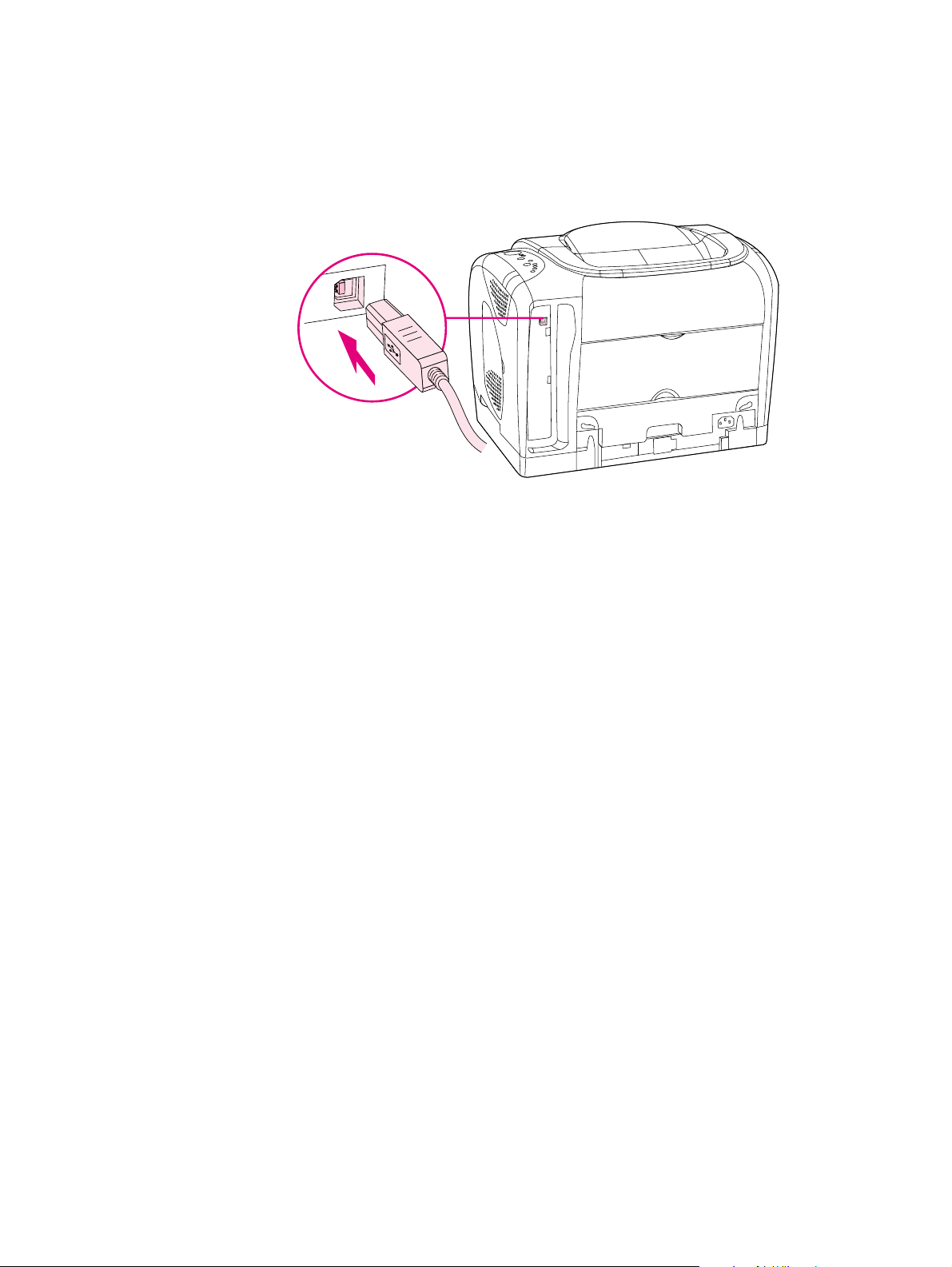
Interfaceport
Alle printere i 1500-serien har en USB-port: En HP Jetdirect-printserver (valgfrit ekstraudstyr) er
også tilgængelig. Se "Oplysninger om tilbehør og bestilling" på side 22 for at bestille, eller
kontakt din lokale HP-forhandler.
USB-port
14 Grundlæggende oplysninger om printeren DAWW
Page 17
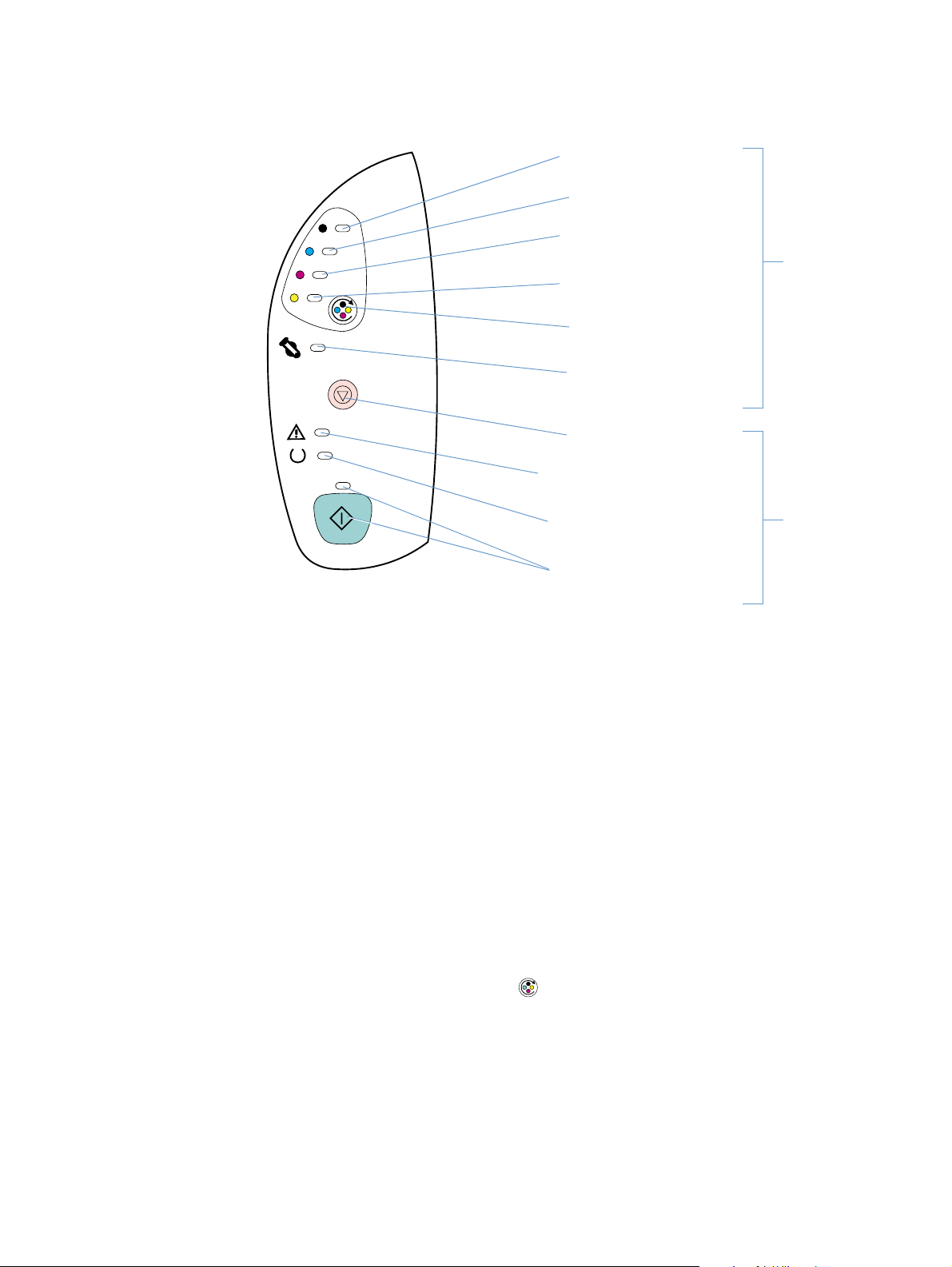
Kontrolpanelets funktioner
Printeren har følgende indikatorer og knapper på kontrolpanelet:
Indikator for
sort tonerkassette
Indikator for
cyan tonerkassette
Indikator for
magenta tonerkassette
Indikator for
gul tonerkassette
Knappen
D
REJ KARRUSEL
Indikatoren
Billedtromle
Knappen
A
NNULLER JOB
Indikatoren Eftersyn
(orange)
Indikatoren Klar
(grøn)
Indikatoren Start og
Knappen S
TART (begge grønne)
Indikatorer og knapper for status for
forbrugsvarer
Indikatorer og knapper f or
printerstatus
Indikatorerne og knapperne er arrangeret i to hovedgrupper: Status for f orbrugsvarer (øverst) og
printerstatus (nederst). Se afsnittet "Løsning af meddelelser på kontrolpanelet" på side 67, hvis
du vil identificere og fejlfinde indikatormeddelelser på kontrolpanelet.
Beskrivelse af Status for forbrugsvarer
Printeren har fem indikatorer og en knap til at angive og kontrollere status for tonerkassetterne
og billedtromlen. Se afsnittet "Løsning af meddelelser på kontrolpa nelet" på side 67, hvis du vil
identificere og fejlfinde indikatormeddelelser på kontrolpanelet.
Statusindikatorer for sort, cyan, magenta og gul
Disse indikatorer angiv er, hvornår tonerkassetten er ved at være tom, (indikatoren lyser) er helt
tom (indikatoren blinker), eller når der første gang installeres en ikke-HP-tonerkassette
(indikatoren blinker, og eftersyn-indikatoren lyser). Indikatorerne angiver ikke status for
fremmede tonerkassetter.
Knappen Drej karrusel
Når topdækslet er lukket, og du trykker på (D
REJ KARRUSEL
tonerkassettekarrusellen, så den næste tonerkassette placeres i øverste position. Indikatoren for
den tonerkassette, der nærmer sig øverste position, blinker hurtigt tre eller fire gange.
Indikatoren Billedtromle
Disse indikatorer angiver, hv ornår billedtromlen er ved at være opbrugt, (indikatoren lyser) er tom
(indikatoren blinker), eller når der første gang installeres en ikke-HP-billedtromle (indikatoren
blinker, og eftersyn-indikatoren lyser). Indikatorerne angiver ikke status for fremmede
billedtromler.
), roteres
DAWW Kapitel 1 Grundlæggende oplysninger om printeren 15
Page 18
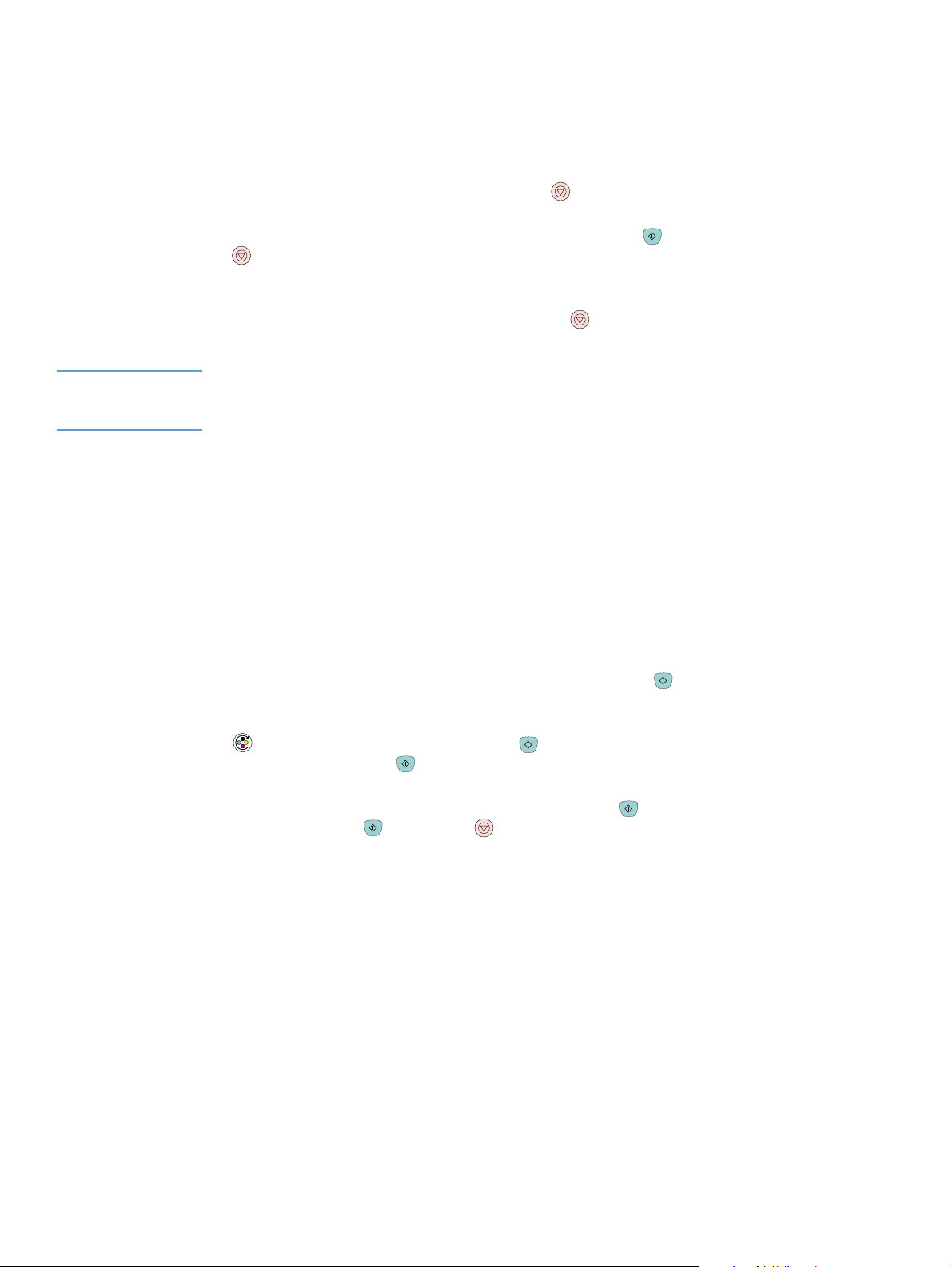
Beskrivelse af Printerstatus
Printeren har to knapper og tre indikatorer, som angiver og k ont rollerer printerstatus . Se a fsnittet
"Løsning af meddelelser på kontrolpanelet" på side 67, hvis du vil identificere og fejlfinde
indikatormeddelelser på kontrolpanelet.
Knappen Annuller job
● Når Klar-indikatoren blinker, og du trykker p å (A
NNULLER JOB
), så annulleres det aktuelle
job.
● Når der ikke er opstået en fejl i printeren, og du trykker på (START) og
(A
NNULLER JOB) på samme tid, udskrives en konfigurationsside og siden Status for
forbrugsvarer.
Når indikatoren for status for forbrugsvarer blinker, og Eftersyn-indikatoren lyser (hvilket
●
angiver, at der er installeret en ikke-HP-enhed), kan du fortsætte udskrivning ved at
trykke på A
NNULLER JOB
.
FORSIGTIG! Der modtages ingen adva rsel, når en ikk e-HP-enhed er tom. Hvis du f ortsætter udskrivning, når
en enhed er tom, kan printeren bliv e beskadiget. Se "Hewlett-P ackards erklæring om begrænset
garanti" på side 98.
Indikatoren Eftersyn
Normalt blinker eftersyn-indikatoren, når printeren er løbet tør for papir, ved papirstop, eller hvis
der er opstået andre problemer, der kræver eftersyn.
Eftersyn-indikatoren lyser samtidigt med, at en af indikatorerne for status for forbrugsvarer
blinker, første gang en ikke-HP-enhed installeres.
Indikatoren Klar
Klar-indikatoren lyser, når printeren er klar til at udskrive (hvis der ikke er problemer, som
forhindrer udskrivning) og blinker, når printeren modtager data.
Indikatoren Start og knappen Start
● Hvis Start-indikatoren lyser, og Eftersyn-indikatoren blinker, kan udskriftsjobbet
fortsættes ved at try kke på (S
● Hvis Start-indikatoren blinker, har topdækslet været åbnet og lukket, eller du har trykket på
(D
REJ KARRUSEL
). Hvis du trykker på (S
Hvis du ikke trykker på (S
), når du har ilagt papir til manuel indføring eller rettet fejl.
TART
), vender printeren tilbage til klartilstand.
TART
), vender printeren tilbage til klartilstand efter ca. otte
TART
sekunder.
● Når Start-indikatoren ikke er aktiveret, og du trykker på (START), udskrives en demoside .
Hvis du trykker på (S
TART) og (ANNULLER JOB) på samme tid, udskrives en
konfigurationsside og siden Status for forbrugsvarer.
16 Grundlæggende oplysninger om printeren DAWW
Page 19
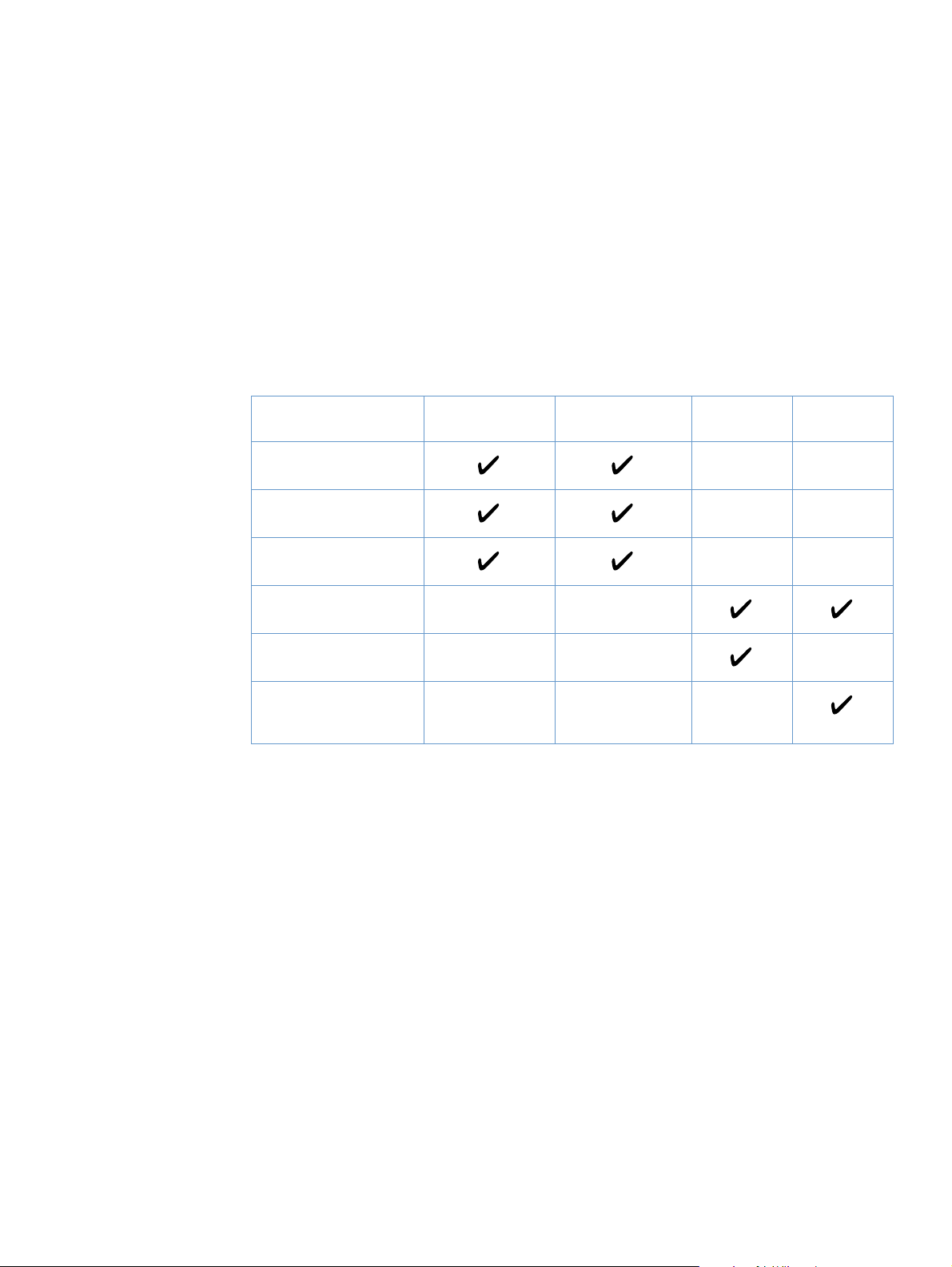
Software og understøttede operativsystemer
Hvis du ønsker en nem printeropsætning og adgang til samtlige printerfunktioner, anbefa ler HP
på det kraftigste, at du instal lerer den softw are, der le v eres me d printeren. Ikke al software fin des
på alle sprog. Se opsætningsvejledningen for at få instruktioner om installationen, og læs filen
Vigtigt for at få de nyeste oplysninger.
De seneste drivere, ekstra drivere og andre programmer er tilgængelige via Internettet og
andre kilder. Se i afsnittet "HP Kundeservice" på side 3, hvis du ikke har adgang til Internettet.
Printeren leveres med printersoftware til følgende operativsystemer:
● Microsoft
(32-bit)
● Macintosh System 9.x og OS X
Tabellen viser den software, som er tilgængelig for dit operativsystem.
®
Windows 98, Windows 2000, Windows Millennium Edition (Me) og Windo ws XP
Windows 98, Me Windows 2000 og
Windows XP*
Windows Installer
HP 1500-driver
HP color LaserJet 1500
værktøjskasse
Macintosh Installer
Macintosh-printerdriver
Macintosh-printerdriver
og printerdialogudvidelser
(PDE'er)
* XP refererer til 32-bit. Til 64-bit-versionen af XP anvendes kun den generelle driver.
Macintosh
OS 9.x
Macintosh
OS X
DAWW Kapitel 1 Grundlæggende oplysninger om printeren 17
Page 20
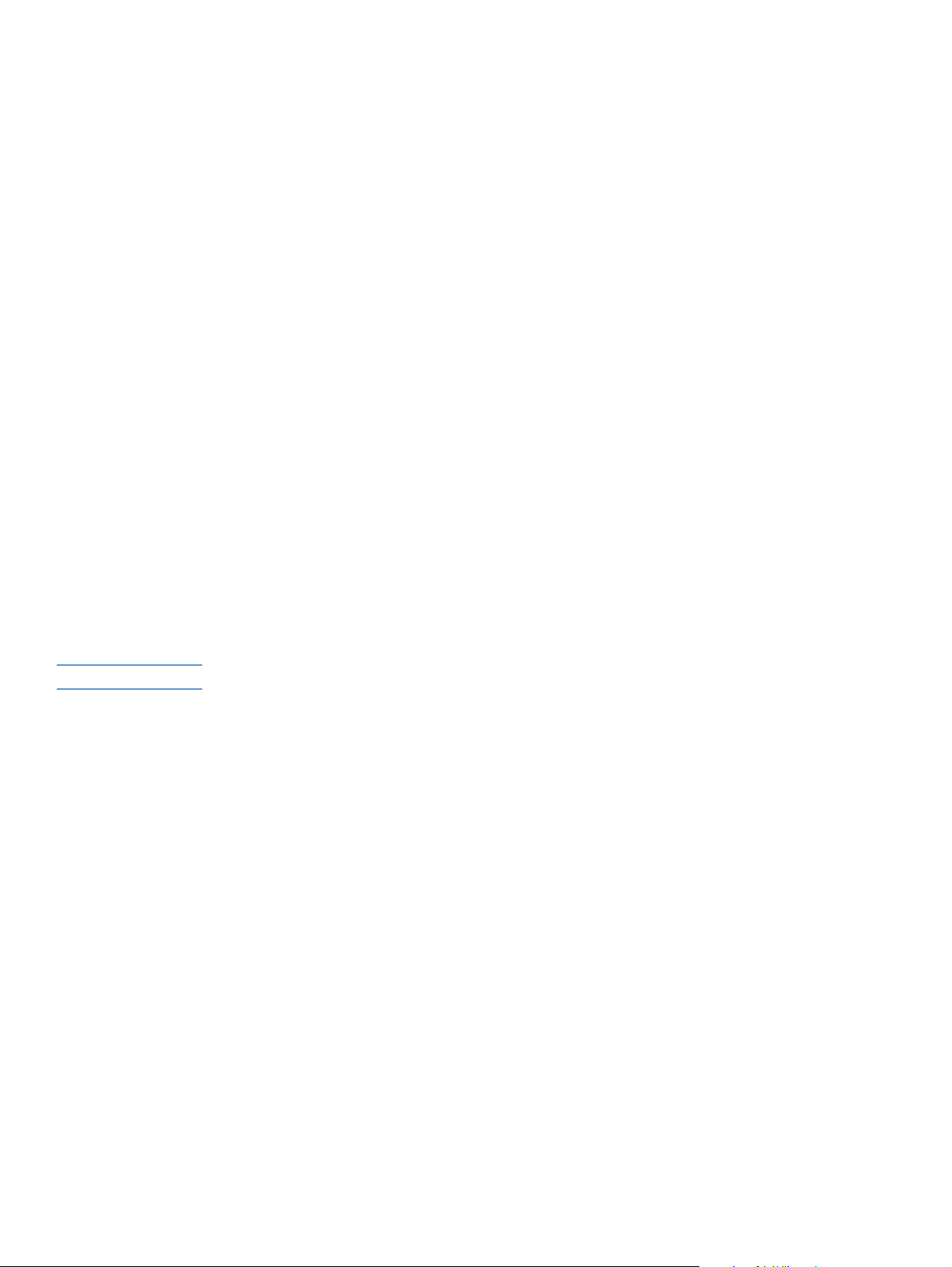
Software til Windows
Når du installerer software til Windows, kan du tilslutte printeren direkte til en computer ved hjælp
af et USB- eller parallel, eller du kan tilslutte printeren til netværket ved hjælp af en HP Jetdirectprintserver (valgfrit ekstraudstyr). Der er forskellige software t ilgængelig afhængigtaf den type
installation, du vælger. Se opsætningsvejledningen for at få vejledning om installationen, og læs
filen Vigtigt for at få de nyeste oplysninger.
Følgende software er tilgængelig for alle brugere af printeren, uanset om du tilsluttede printeren
direkte til en computer ved hjælp af et USB-kabel, eller om du tilsluttede printeren til netværket
ved hjælp af en HP Jetdirect-printserver (valgfrit ekstraudstyr).
Printerdrivere
En printerdriver er en softwarekomponent, der giver adgang til printerens funktioner og gør
computeren i stand til at kommunikere med printeren. Du kan finde hjælp til brug af din
printerdriver i afsnittet "Adgang til indstillinger for printerdriveren" på side 34.
Brug af Hjælp
Printerdriveren indeholder dialogbokse med Hjælp, som kan aktiveres med knappen Hjælp i
printerdriveren, F1-tasten på tastaturet eller spørgsmålstegnet (?) i øverste højre hjørne af
printerdrivervinduet. Disse dialogbokse med Hjælp indeholder detaljerede oplysninger om den
pågældende printerdriver. Hjælp til printerdriveren er adskilt fra hjælp til programmet.
HP color LaserJet 1500 værktøjskasse
HP color LaserJet 1500 værktøjskasse giver adgang til oplysninger om printerstatus og hjælp,
f.eks. denne v e jledning, og værktøjer til diagnosticering og løsning af problemer. Du kan også se
forklaringer på og animationer med kontrolpanelets indikatormeddelelser. Se "Håndtering af
printeren" på side 53 for at få yderligere oplysninger.
Bemærk! Du skal have installeret softwaren helt, før du kan bruge HP color LaserJet 1500 værktøjskasse.
18 Grundlæggende oplysninger om printeren DAWW
Page 21
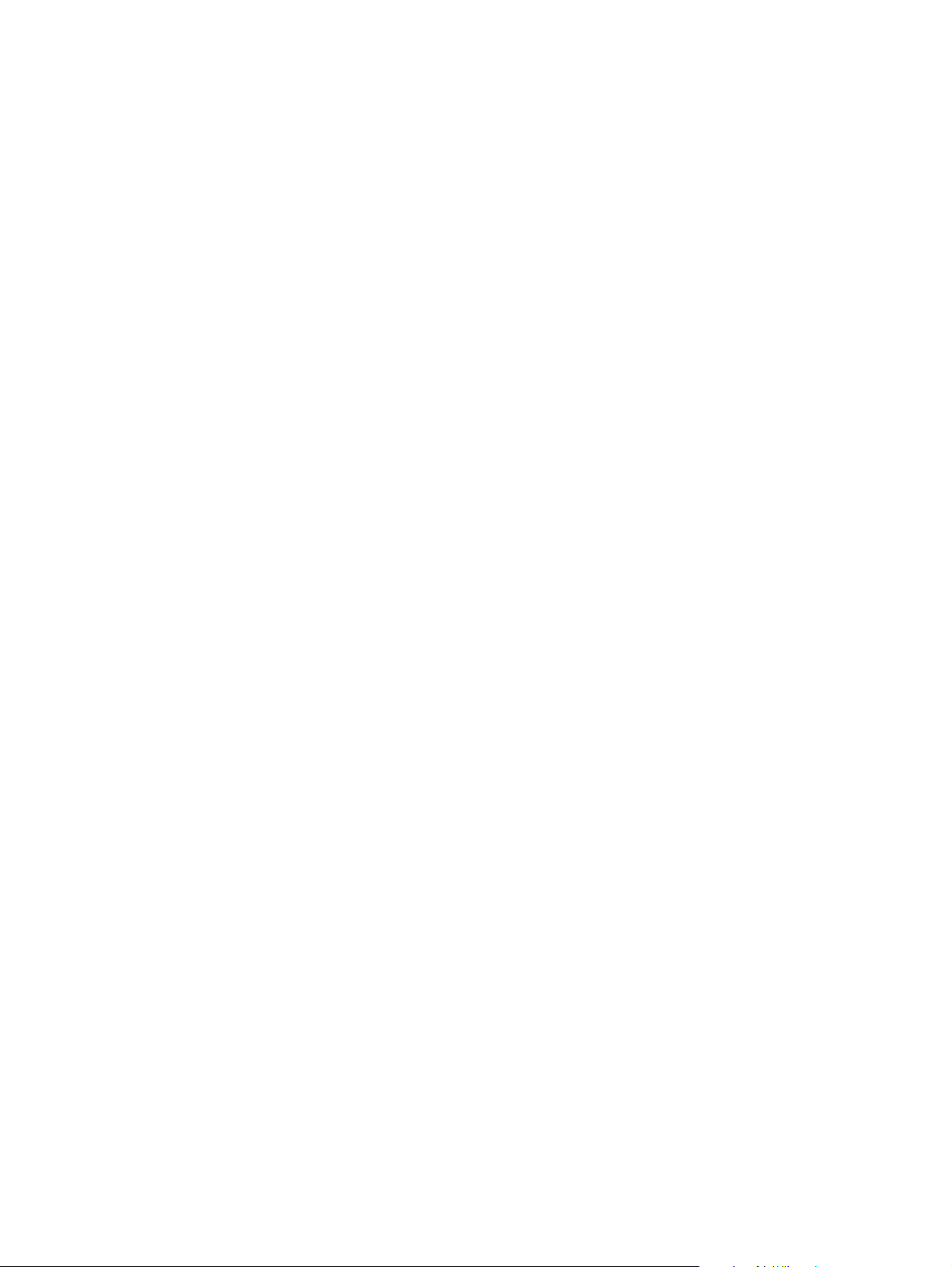
Software til Macintosh-computere
Printeren inkluderer følgende software til Macintosh-computere :
Mac OS 9.x og Mac OS X classic
Der findes et installationsprogram til printerdriveren på cd-rom'en HP color LaserJet 1500.
Mac OS X (PDE'er)
PDE'er er plug-ins, der giver adgang til printerfunktioner, f.eks. antal kopier, dupleksudskrivning
og kvalitetsindstillinger. Der findes et installationsprogram til printerdriveren og PDE'er på
cd-rom'en HP color LaserJet 1500.
DAWW Kapitel 1 Grundlæggende oplysninger om printeren 19
Page 22
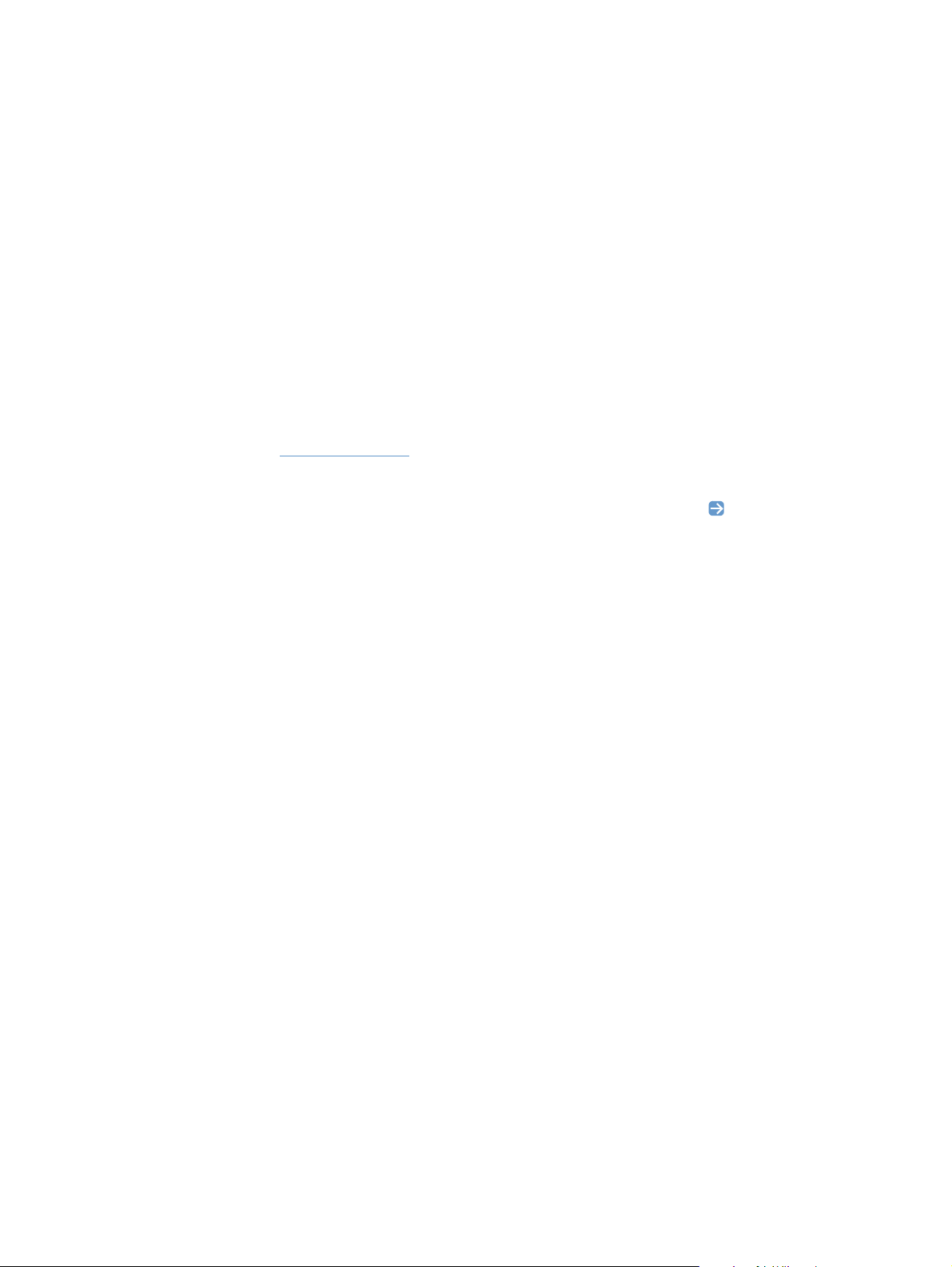
Softwaretip
Hvordan får jeg adgang til printerfunktioner?
Printerfunktionerne er tilgængelige i printerdriveren. Visse funktioner, f.eks. specielle
papirformater og papirretning, kan også være tilgængelige i det program, du bruger. Skift om
muligt indstillinger i programmet, da ændringer i programmet tilsidesætter ændringer i
printerdriveren.
Du kan få adgang til de avancerede printerfunktioner i printerdriveren (eller dialogboksen
Udskriv på Macintosh-computere). Se "Adgang til indstillinger for printerdriveren" på side 34 for
at få hjælp til bestemte printerdriverfunktioner.
Hvordan får jeg fat i den nyeste udskrivningssoftware?
Når du vil se efter og installere opgraderinger til udskrivningssoftwaren, kan du hente drivere f r a
Internettet eller HPs FTP-servere.
Sådan hentes drivere
1 Besøg http://www.hp.com
2 Under afsnittet HP Drivers (HP-drivere) skal du klikke på HP.
3 Skriv color laserjet 1500 som produktnavnet, og klik derefte r f or at se en liste over
tilgængelige drivere. Websiden for driverne kan være på engelsk, men du kan hente selve
driverne på forskellige sprog.
Kontakt HP Kundeservice, hvis du ikke har Internetadgang. (Se "HP Kundeservice" på side 3
eller den seddel, der fulgte med printerkassen). Se filen Vigtigt for at få yderligere oplysninger
om udgivelser.
, og klik på Drivers (drivere).
Hvilken anden software er tilgængelig?
Se filen Vigtigt, der findes på HP color LaserJet 1500-cd'en for at få oplysninger om den ekstra
medfølgende software og understøttede sprog.
20 Grundlæggende oplysninger om printeren DAWW
Page 23
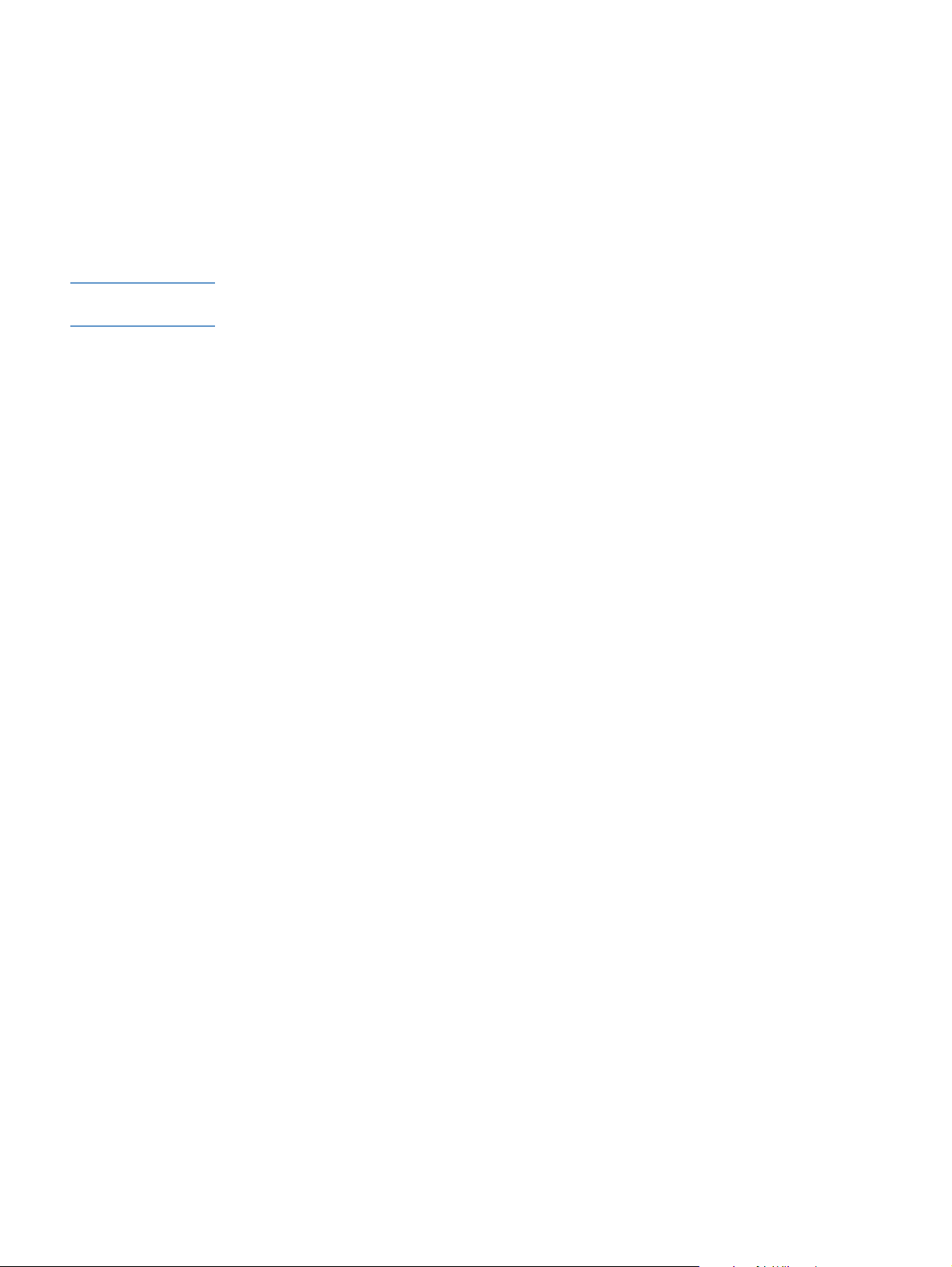
Fjernelse af udskrivningssoftwaren
Du kan fjerne softwaren ved at følge de retningslinjer nedenfor, der gælder for dit
operativsystem.
Fjernelse af software til Windows
Printeren leveres med et hjælpeprogram til fjernelse af software, så du kan fjerne en eller alle
komponenter i Windows HP-udskrivningssystemet fra computeren.
Bemærk! Hvis du vil fjerne software fra Windows 2000 eller XP, skal du logge på med
administratorrettigheder.
1 Luk alle åbne programmer.
For Windows 98 og Me:
a Tryk på C
b Vælg et program undtagen Explorer eller Systray, og klik på Afslut job.
c Gentag trin b, indtil alle programmer undtagen Explorer og Systray er lukket.
Til Windows 2000 og XP:
a Tryk på C
b Klik på Jobliste, og klik på fanen Programmer.
c Vælg et program, og klik på Afslut job.
d Gentag trin c, indtil alle programmer er lukket.
2 Peg på Programmer i menuen Start, peg på HP color LaserJet 1500, peg på Værktøjer,
og klik på Fjern program.
3 Klik på Næste, vælg de komponenter i HP-udskrivningssystemet, du ønsk er at fj erne, og klik
på OK.
4 Følg vejledningen på skærmen. Klik på Ja til alle, hvis meddelelsen "Følgende fil er en delt
fil, men anv endes ikke af andre programme r. Ønsker du at slette den?" vises. Fjernelsen af
filerne udføres.
5 Klik på OK, hvis du bliver bedt om at genstarte computeren.
TRL+ALT+DELETE
TRL+ALT+DELETE. Dialogboksen Windows NT-sikkerhed åbnes.
. Dialogboksen Luk programmet åbnes.
Fjernelse af software til Macintosh
Hvis du vil fjerne udskrivningssoftwaren fra din Macintosh, skal du trække HP LaserJet-filerne til
papirkurven. Hvis du bruger Mac OS X, skal du også trække PDE'er til papirkurven.
Til Mac OS 9.x: Driverfilerne er placeret i:
Macintosh HD\System Folder\Extensions\Printer Descriptions.
Til Mac OS X: Driverfilerne er placeret i:
Macintosh HD\Library\Printers\PPDs\Contents\Resources\<lang>.lproj.
Til Mac OS X: PDE'erne er placeret i:
Macintosh HD\Library\Printers\PPD Plugins\hp*
DAWW Kapitel 1 Grundlæggende oplysninger om printeren 21
Page 24
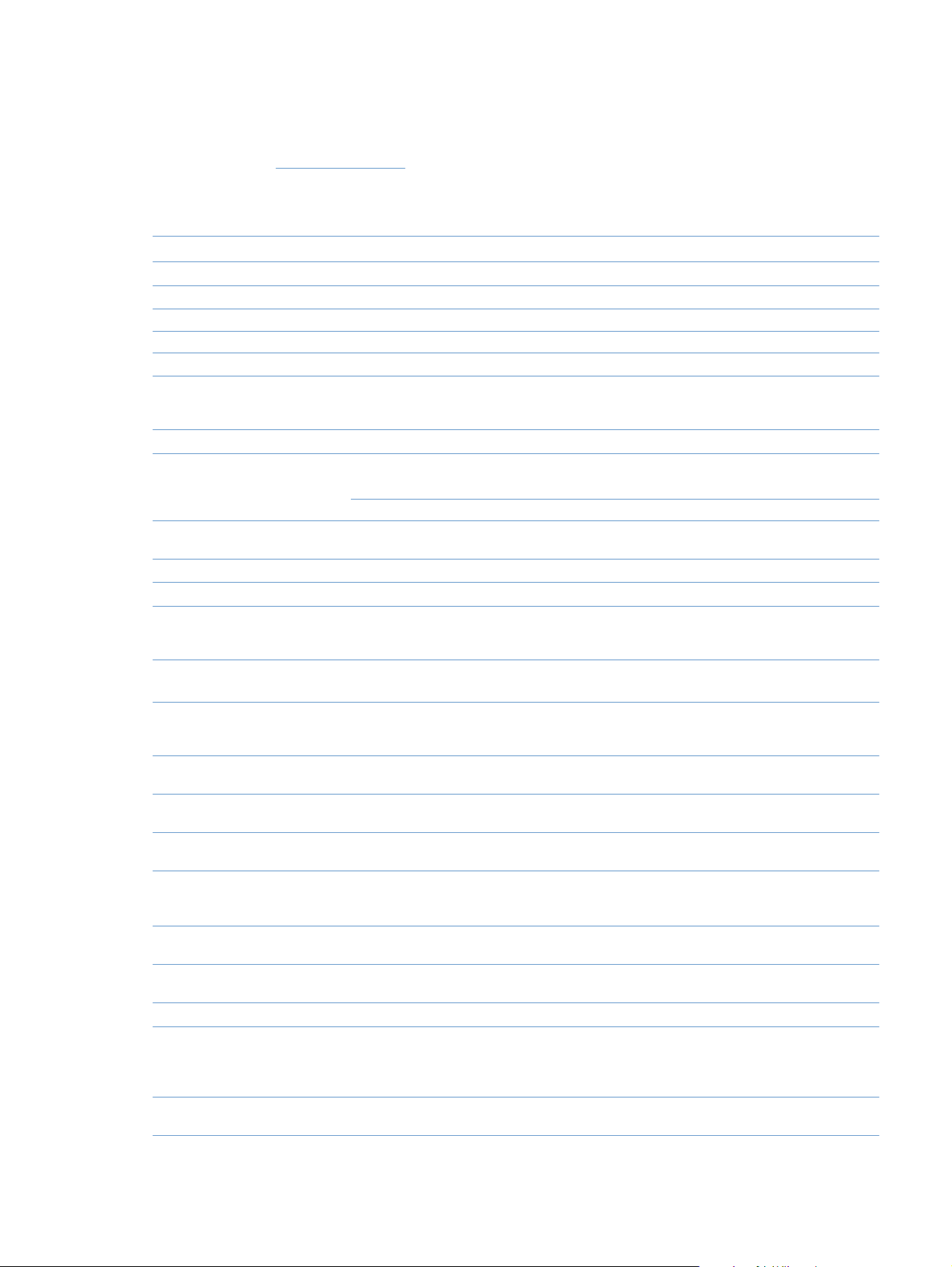
Oplysninger om tilbehør og bestilling
Følgende liste over ekstraudstyr var opdateret på trykketidspunktet. Bestillingsoplysninger og
udvalget af ekstraudstyr kan ændre sig i printerens levetid. Du kan finde de ny este bestilling ved
at besøge http://www.hp.com
Options, Supplies, and Accessories (Ekstraudstyr, forsyninger og tilbehør), og derefter klikke
på Printing and Digital Imaging (udskrivning og digital billedbehandling).
Tilbehør Beskrivelse eller brug Varenummer
Forbrugsvarer
Sort tonerkassette 5.000 siders levetid ved en dækning på 5% C9700A
Cyan tonerkassette 4.000 siders levetid ved en dækning på 5% C9701A
Gul tonerkassette 4.000 siders levetid ved en dækning på 5% C9702A
Magenta tonerkassette 4.000 siders levetid ved en dækning på 5% C9703A
Billedtromle Billedtromlen har en levetid på 20.000 sider ved udskrivning
udelukkende i sort/hvid og 5.000 sider ved udskrivning i
farver. Levetiden er på ca. 6.000-8.000 sider.
Kabel- og interfacetilbehør
Eksterne HP Jetdirectprintservere
Trådløs (802.11b) Jetdirectprintserver
USB-kabel 2-meter standard USB-kompatibelt enhedskabel C6518A
Ekstraudstyr til papirhåndtering
Ekstrabakke 2 Inputbakke til 250 ark til Letter- og A4-formater. Der kan kun
Papir og andre
udskriftsmedier
HP LaserJet-papir Førsteklasses HP-branded papir til HP LaserJet-printere. HPJ1124 (Letter)
HP Premium Choice-papir HP Bond-papir med en vægt på 120,32 g/m
HP Printing Paper Førsteklasses HP branded papir til HP LaserJet-printere. HPP1122 (Letter)
HP Multipurpose-papir HP-branded papir med mange anvendelsesmuligheder. HPM1120 (Letter)
HP LaserJet Tough-papir Kraftigt papir med en glat overflade. Papiret er svært at rive
Gråtonetransparenter Printeren understøtter udskrivning i gråtoner på gråtone- eller
Udvidede servicepakker
Dele, som brugeren kan udskifte
Fikseringsenhed Udskift denne, hvis der stadigvæk er problemer med
Adskillelsespude og pick-upruller
Eksterne HP Jetdirect-printservere
●
●
●
installeres én bakke til 250 ark.
Bemærk!
itu og er vejrbestandigt. Til dokumenter, der kræver
holdbarhed og lang levetid.
farvetransparenter . Gråtonetr ansparenter er normalt billigere.
Kontakt HP Kundeservice for at få oplysninger om bestilling
og udvalg.
udskrivningskvaliteten efter motorrengøring og øvrig
fejlfinding. (Se "Rengøring af printeren" på side 92 og
"Løsning af problemer med udskriftskvalitet" på side 75).
Skal udskiftes, hvis printeren samler flere ark papir op eller
ingen ark. Problemet blev ikke løst ved at prøve andet papir.
, klikke på Products & Services (produkter & services), klikke på
HP Je tdirect 175x J6035A
HP Je tdirect 310x J6038A
HP Je tdirect 380x J6061A
Denne bakke følger med model 1500.
C9704A
C9698A
CHP310 (A4)
HPJ1424 (Legal)
2
. HPU1132 (Letter)
CHP410 (A4)
CHP210 (A4)
HPM1420 (Legal)
Q1298A (Letter)
Q1298B (A4)
92296T (Letter)
92296U (A4)
Kontakt HP Kundeservice
for at bestille dele.
Kontakt HP Kundeservice
for at bestille dele.
22 Grundlæggende oplysninger om printeren DAWW
Page 25
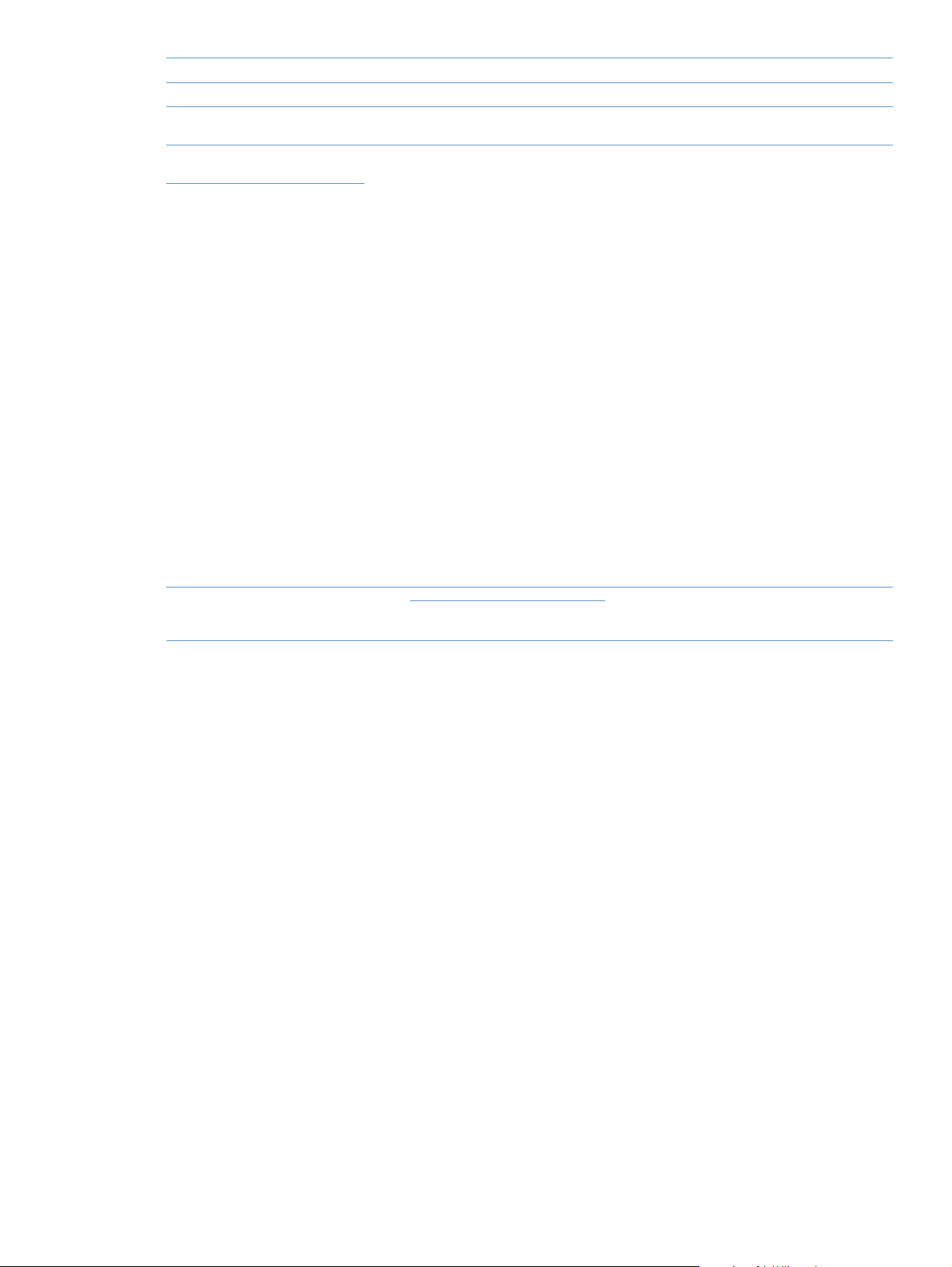
Tilbehør Beskrivelse eller brug Varenummer
Supplerende oplysninger
HP LaserJet Printer Family Print
Media Guide
HP color LaserJet 1500 seriesprinter – Brugervejledning
Cd-rom til
HP color LaserJet 1500 seriesprintere
En vejledning vedrørende brug af papir og andre medier i
5963-7863
HP LaserJet-printere.
En trykt kopi af denne brugervejledning.
Dansk Q2488-90914
●
Engelsk Q2488-90907
●
Finsk Q2488-90915
●
Fransk Q2488-90908
●
Hollandsk Q2488-90913
●
Italiensk Q2488-90909
●
Kinesisk, forenklet Q2488-90924
●
Kinesisk, traditionelt Q2488-90923
●
Koreansk Q2488-90922
●
Norsk Q2488-90916
●
Polsk Q2488-90919
●
Portugisisk, brasiliansk Q2488-90912
●
Russisk Q2488-90918
●
Spansk, castiliansk Q2488-90911
●
Svensk Q2488-90917
●
Tjekkisk Q2488-90920
●
Tyrkisk Q2488-90921
●
Tysk Q2488-90910
●
Besøg http://www.hp.com/support/clj1500
for at finde cd-rom-varenummeret.
DAWW Kapitel 1 Grundlæggende oplysninger om printeren 23
Page 26
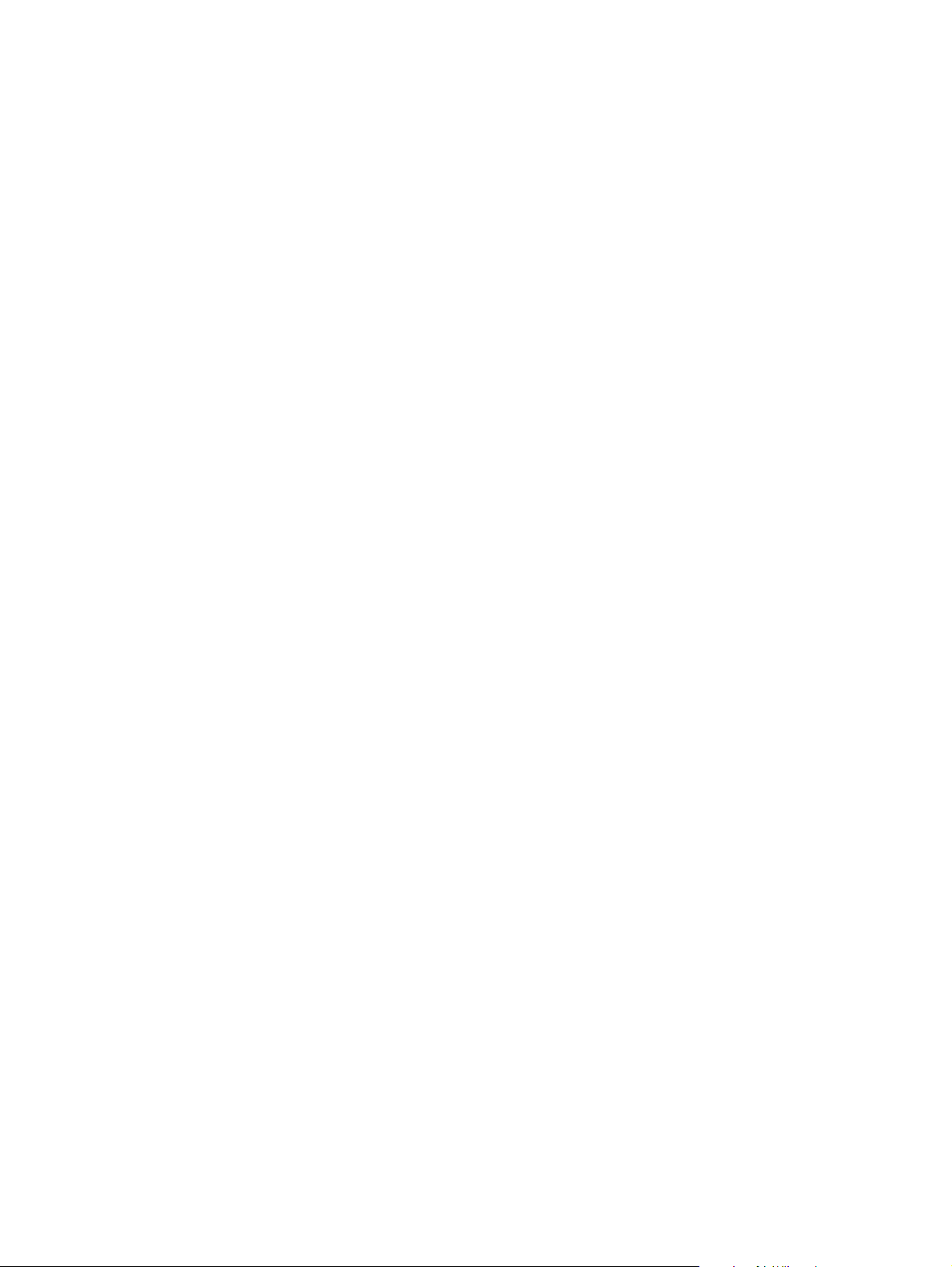
24 Grundlæggende oplysninger om printeren DAWW
Page 27
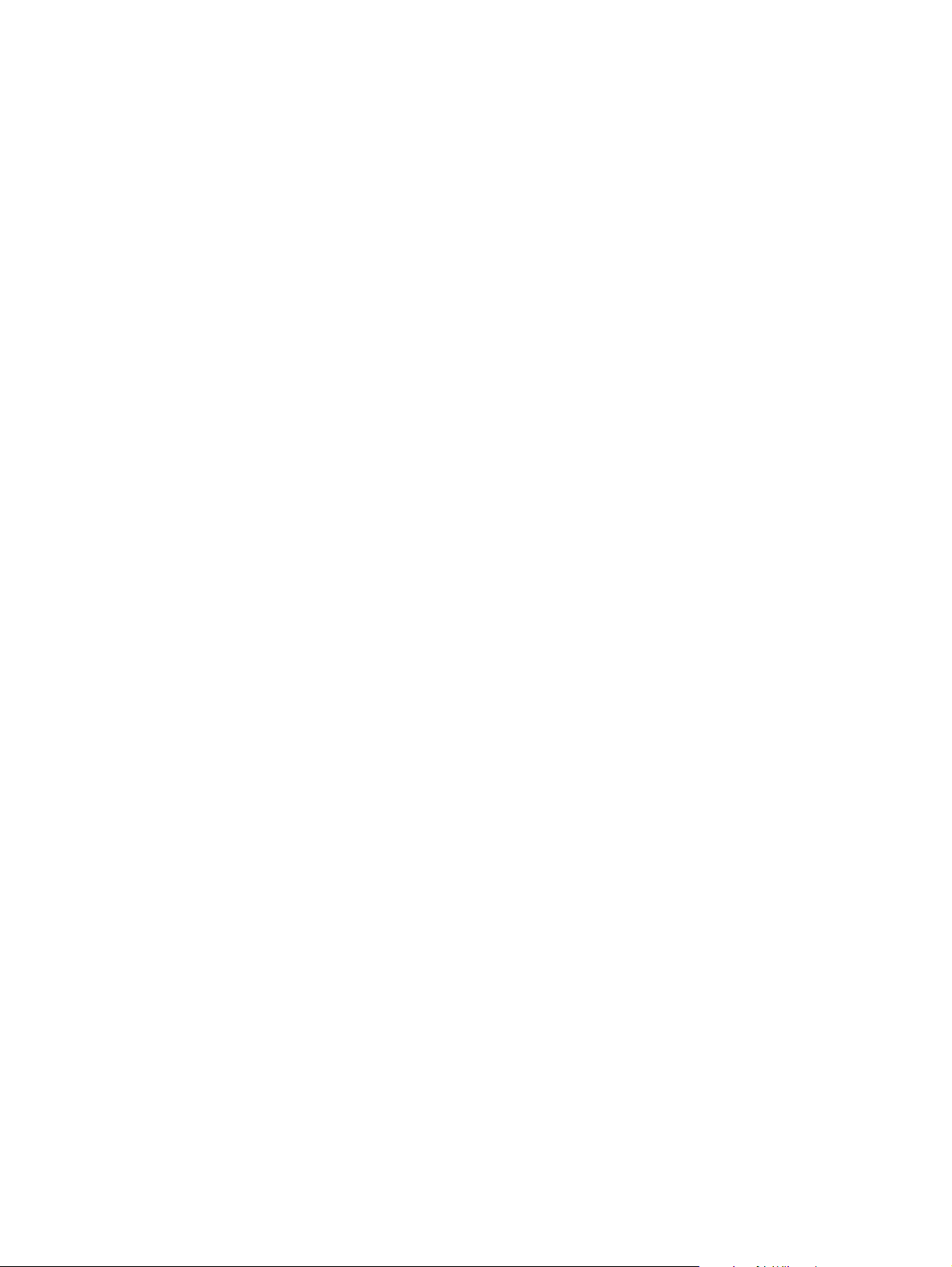
2
Udskrivningsopgaver
Indledning
I dette afsnit findes oplysninger om almindelige udskrivningsopgaver.
"Valg af papir og andre udskriftsmedier" på side 26
●
● "Ilægning af papir" på side 29
● "Udskrivning af et job" på side 31
"Valg af udskriftsplacering" på side 39
●
● "Udskrivning på specielle udskriftsmedier" på side 40
"Udskrivning på begge sider (manuel dupleksudskrivning)" på side 45
●
● "Annullering af et udskriftsjob" på side 46
● "Brug af farve" på side 47
Oplysninger om håndtering af printeren og dens indstillinger ved hjælp af
HP color LaserJet 1500 værktøjskasse finder du i "Håndtering af printeren" på side 53.
DAWW Kapitel 2 Udskrivningsopgaver 25
Page 28

Valg af papir og andre udskriftsmedier
Printermodellerne leveres med inputbakker som angivet nedenfor.
● 1500L leveres med én inputbakke (bakke 1). Du kan tilføje en ekstrabakke 2 (250 ark).
● Model 1500 leveres som standard med to inputbakker (bakke 1 og bakke 2).
Da bakke 2 ikke følger med begge modeller, kaldes den for ekstrabakke 2 i denne
dokumentation.
Printeren bruger som standard altid bakke 1 først. Hvis bakke 1 er tom, bruger printeren
ekstrabakke 2.
Bakke 1
Ekstrabakke 2
26 Udskrivningsopgaver DAWW
Page 29
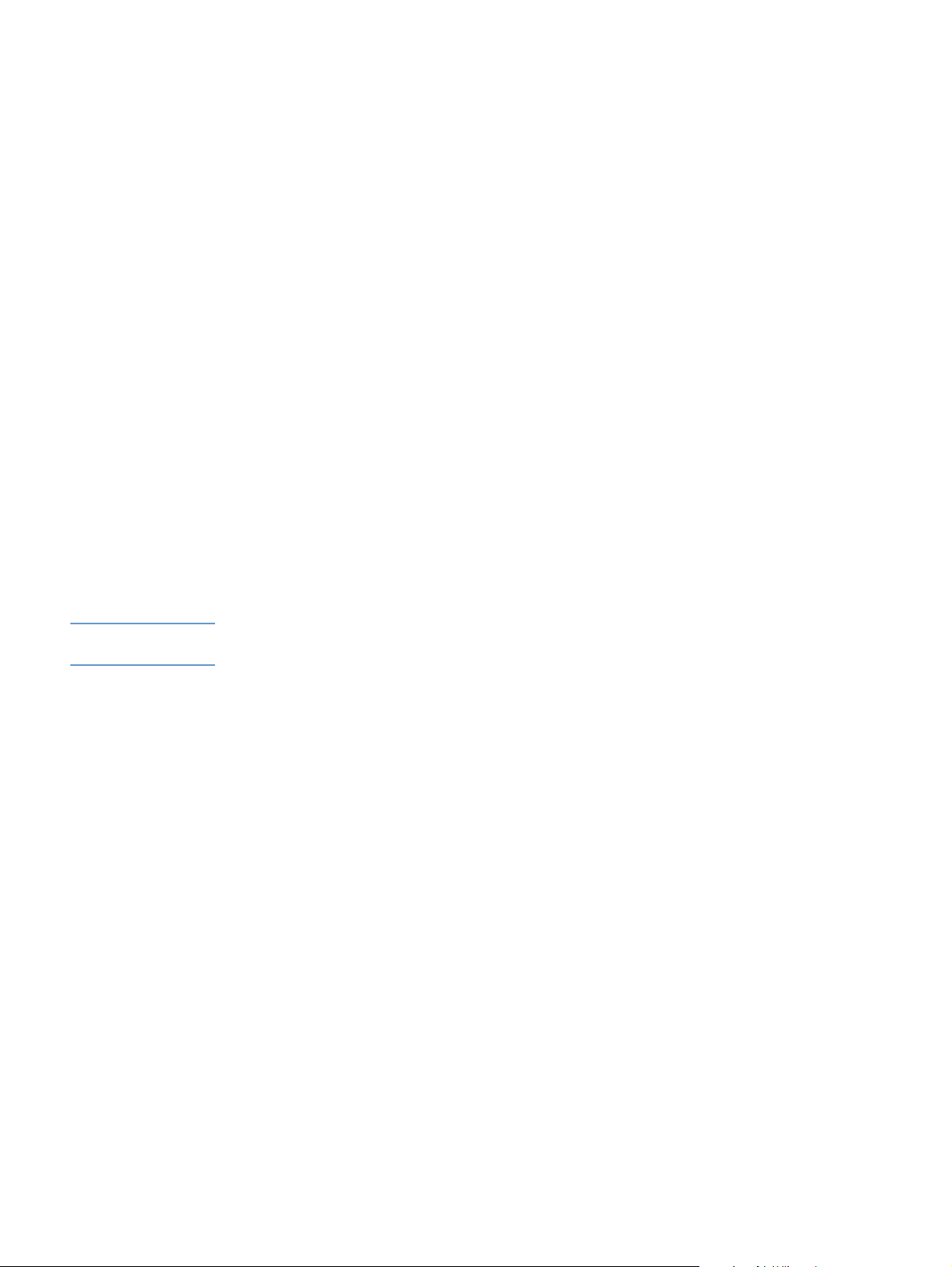
Understøttede udskriftsmedier til bakke 1
Bakke 1 indeholder op til 125 ark papir eller op til 10 konvolutter. Se "Opfyldning af bakke 1" på
side 29.
Understøttede formater
Bakke 1 passer til formater fra 76 x 127 mm til ark i Legal-format, 216 x 356 mm.
Se "Bakkespecifikationer" på side 115 for at få de specifikke mål.
Understøttede typer
Bakke 1 understøtter disse typer udskriftsmedier.
● Forskellige papirtyper og -vægte, herunder vægte fra 60 til 177 g/m
Konvolutter. Se "Udskrivning på konvolutter" på side 40.
●
● Etiketter. Se "Udskrivning på etiketter" på side 41.
● Gråtonetransparenter. Se "Udskrivning på gråtonetransparenter" på side 42.
Specialmedier eller karton i specialformat. Se "Udskrivning på udskriftsmedier med
●
specialformat eller karton" på side 43.
● Postkort. Se "Udskrivning på udskriftsmedier med specialformat eller karton" på side 43.
Se "Specifikationer for udskriftsmedier" på side 113 til specifikke typer og vægte.
2
.
Understøttede udskriftsmedier til ekstrabakke 2
Ekstrabakke 2 rummer op til 250 ark papir. Se "Opfyldning af ekstrabakke 2" på side 30.
FORSIGTIG! Læg kun papir i ekstrabakke 2. Andre typer udskriftsmedier, som f.eks. etiketter eller
gråtonetransparenter, kan sidde fast i printeren, hvis de udskriv es fra ekstrabakke 2.
Understøttede formater
● A4
● A5
● B5 (ISO og JIS)
● Letter
● Legal
● Executive
● 8,5 x 33,02 cm
Se "Bakkespecifikationer" på side 115 for at få de specifikke mål.
Understøttede typer
● Forskellige papirtyper med gennemsnitsvægt (60 til 105 g/m
● Brevpapir
● Hullet papir
● Fortrykte formularer
2
)
Se "Specifikationer for udskriftsmedier" på side 113 til specifikke typer og vægte.
DAWW Kapitel 2 Udskrivningsopgaver 27
Page 30
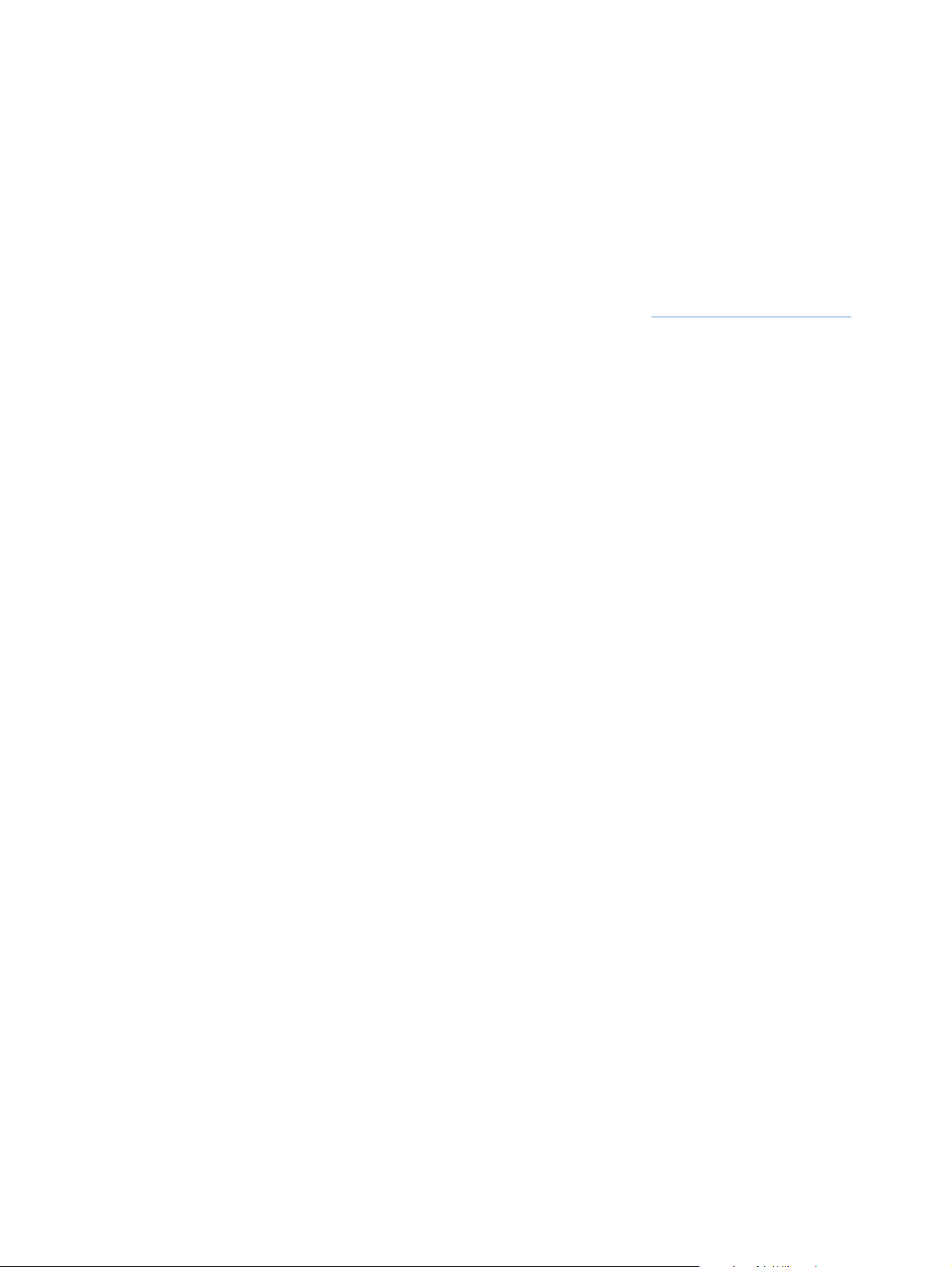
Anskaffelse af papir og andre udskriftsmedier
Du kan udskrive på forsk ellige udskriftsmedier, f.eks. tungt eller let papir, konvolutter, etik etter og
udskriftsmedier i specialformat fra bakke 1. Du kan udskrive på papir med standardvægt fra
enhver bakke. Du kan også udskrive på papir, der indeholder op til 100 procent genbrugspapir
med fiber . Egenska ber, f . eks . v ægt, fib re og fugt ighed, er vigtige faktorer, der påvirker printerens
ydeevne og outputkvalitet. Anvend kun papir med en høj kvalitet beregnet til farvelaserprintere
for at få den bedste udskriftskvalitet.
Se "Specifikationer for udskriftsmedier" på side 113 for at få yderligere oplysninger.
Afprøv altid et stykke papir, før du køber store mængder. Papirleverandøren skal opfylde
specifikationerne i HP LaserJet Printer Family Print Media Guide. Se "Specifikationer for
udskriftsmedier" på side 113 for at få yderligere oplysninger. Se "Supplerende oplysninger" på
side 23 for at få oplysninger om bestilling, eller besøg adressen http://www.hp.com/ljsupplies
.
28 Udskrivningsopgaver DAWW
Page 31

Ilægning af papir
Læg kun specielle udskriftsmedier såsom konvolutter, etiketter og gråtonetransparenter i
bakke 1. Læg kun papir i ekstrabakke 2.
1
2
3
Opfyldning af bakke 1
Bakke 1 (multifunktionsbakken) kan rumme op til 125 ark papir eller
andre udskriftsmedier eller op til 10 konvolutter.
Oplysninger om ilægning af specielle udskriftsmedier såsom etiketter og
gråtonetransparenter findes i "Ud skrivning på specielle udskriftsmedier"
på side 40.
Sådan fyldes bakke 1
FORSIGTIG!
Undgå at tilføje udskriftsmedier til bakke 1, mens printeren udskriver ,
ellers vil der opstå papirstop.
1 Åbn bakke 1.
2 Træk bakkeforlængeren ud. Hvis de udskriftsmedier, der lægges i,
er længere end 229 mm, skal du også trække den ekstra
bakkeforlænger ud.
3 Tilpas breddestyrene, så de er en smule bredere end
udskriftsmedierne.
4 Anbring udskriftsmedierne i bakken med den side, der skal
udskrives på, opad og den øverste korte kant først.
4
5
6
Bemærk!
Hvis du udfører dupleksudskrivning manuelt, skal du se "Udskrivning på
begge sider (manuel dupleksudskrivning)" på side 45 for at få vejledning
om ilægning.
5 Skub papirbreddestyrene indad, indtil de rører
udskriftsmediestakken let på begge sider, uden at bøje den. Sørg
for, at udskriftsmedierne passer ind under tappene på
breddestyrene.
FORSIGTIG!
Vent på, at printeren er færdig med udskrivn ing , f ør du lukker bakke 1
(ekstra). Hvis du lukker bakken, før printeren er færdig, kan der opstå
papirstop.
6 Sænk lågen til den bageste udskriftsgang bag på printeren, hvis du
udskriver på specielle medier, f.eks. etiketter, konvolutter eller tungt
eller let papir, for at undgå krølning.
DAWW Kapitel 2 Udskrivningsopgaver 29
Page 32

1
2
3
4
Opfyldning af ekstrabakke 2
Ekstrabakke 2 understøtter kun papir med st andardformat. Papir
omfatter brevpapir og hullet papir med gennemsnitsv ægt. Yderligere
oplysninger om brevpapir og hullet papir findes i "Udskrivning på
brevpapir eller fortrykte formularer" på side 44.
FORSIGTIG!
Udskriv kun på specielle udskriftsmedier såsom etiketter og
gråtonetransparenter fra bakke 1 . Udskrivning på specielle
udskriftsmedier fra ekstrabakke 2 kan forårsage papirstop.
Sådan opfyldes ekstrabakke 2
1 Træk ekstrabakke 2 ud af printeren, og fjern eventuelt papir.
2 Skub sidestyrene, så de passer til det papirformat, der lægges i.
3 Udvid bakkens bagside, indtil pilen på markeringerne peger på det
format, du lægger i.
4 Læg papiret i. Hvis dette er specialpapir såsom brevpapir, så skal
det lægges i med den side, der skal udskrives på, nedad og den
øverste kant mod bakkens forside.
Bemærk!
Hvis du udfører dupleksudskrivning manuelt, skal du se "Udskrivning på
begge sider (manuel dupleksudskrivning)" på side 45 for at få vejledning
om ilægning.
5
6
5 Sørg for, at papirstakken ligger fladt i alle fire hjørner, og hold den
under højdefanerne på papirlængdestyret bagest på bakken. Tryk
papirløftepladen af metal ned for at låse den på plad s.
6 Skub bakken ind i printeren igen. Hvis du angiver det bageste af
bakken til et af de større formater, vil bakkens bagside stikke ud p å
printeren bagside.
30 Udskrivningsopgaver DAWW
Page 33

Udskrivning af et job
I dette afsnit findes grundlæggende udskrivningsvejledning. Når der foretages ændringer i
udskriftsindstillingerne, findes der et hierarki, som angiver, hvordan ændringerne prioritere s.
(Bemærk, at navne på kommandoer og dialogbokse kan variere afhængigt af dit program).
● Dialogboksen "Sideopsætning". Denne dialogboks åbnes , når du klikk er på Sideopsætning
eller en lignende kommando i menuen Filer. Denne dialogboks er en del af det program, du
arbejder i. Indstillinger, der er ændret her, tilsidesætter indstillinger, der er ændret andre
steder.
● Dialogboksen "Udskriv". Denne dialogboks åbnes, når du klikker på Udskriv,
Udskriftsindstillinger eller en lignende kommando i menuen Filer. Den er også en del af
programmet, men den har en lavere prioritet end dialogboksen Sideopsætning.
Indstillinger, der ændres i dialogboksen Udskriv, tilsidesætter ikke indstillinger, der er
ændret i dialogboksen Sideopsætning. Indstillinger, der er ændret her, tilsidesætter
indstillinger, der er ændret i printerdriveren.
Printerdriver. Printerdriveren åbnes, når du klikker på Egenskaber i dialogboksen Udskriv.
●
Indstillinger, der er ændret her , tilsides ætter ikke indstillinger, der er ændret andre steder. (Til
Macintosh er printerdriverindstillingerne integreret i dialogboksen Udskriv).
Om udskrivning efter kilde frem for efter type eller format
Tre indstillinger påvirker, hvordan printerdriveren forsøger at hente papir, når du sender et
udskriftsjob. Disse indstillinger, Kilde, Type og Format vises i programmets dialogboks
Sideopsætning, dialogboksen Udskriv eller printerdriveren. Printeren vælger automatisk en
bakke, hvis du ikke ændrer disse indstillinger. Hvis du vil ændre disse indstillinger, kan du
udskrive efter Kilde, efter Type, efter Format eller efter Type og Format. (Til Macintosh er typer og
formater begge tilgængelige fra lokalmenuen Papir).
Kilde. Udskrivning efter kilde betyder, at du vælger en bestemt bakke, hvorfra printeren skal
●
hente papiret. Printeren forsøger at udskrive fra denne bakke, uanset hvilken type eller
hvilket format der er lagt i den. Men hvis du vælger en bakke, der er konfigureret fra den
HP color LaserJet 1500 værktøjskasse for en type eller et format, som ikke passer til dit
udskriftsjob, udskriver printeren ikk e auto matisk. I ste det venter den på, at du fylder op i den
bakke, du vælger, med udskriftsmedier af den type eller det format, der passer til dit
udskriftsjob. Hvis du lægg er medie i bakk en, b eg y nder printeren udskrivning. (Hvis printeren
ikke begynder at udskrive, skal du muligvis konfigurere bakken, så den passer til
udskriftsjobbets format eller type). Eller tryk på (S
), hvis du vil forsøge at udskrive
TART
fra en anden bakke.
● Type eller format. Udskrivning efter Type eller Format betyder, at printeren skal hente papir
eller udskriftsmedier fra den første bakke, der indeholder den type eller det format, du
vælger. Udskriv altid efter type for specielle udskriftsmedier såsom etiketter eller
gråtonetransparenter.
• Hvis du vil udskrive eft er type eller format, og bakkerne ikke er blevet konfigureret til en
bestemt type eller et bestemt format fra HP color LaserJet 1500 værktøjskasse, skal du
lægge papiret eller udskrift sm ed ie rne i bakke 1 og dere fte r v ælge Type eller Format i
dialogboksen Sideopsætning, dialogboksen Udskriv eller printerdriveren.
• Hvis du ofte udskriver på en bestemt medietype eller et bestemt medieformat, kan
printeradministratoren (for en netværksprinter) eller du selv (fo r en direkte tilsluttet printer)
bruge HP color LaserJet 1500 værktøjskasse til at konfigurere en bakke for denne type
eller dette format. (Se "Fanen Indstillinger" på side 58). Når du derefter vælger denne
type eller dette format som dit udskriftsjob, henter printeren fra den bakke, der er
konfigureret til denne type eller dette format.
DAWW Kapitel 2 Udskrivningsopgaver 31
Page 34

Sådan udskrives fra Windows
1 Sørg for, at der er lagt papir i printeren.
2 Klik på Sideopsætning eller en lignende kommando i menuen Filer. Sørg for, at
indstillingerne er korrekte for dette dokument.
3 Klik på Udskriv, Udskriftsindstillinger eller en lignende kommando i menuen Filer.
Dialogboksen Udskriv åbnes.
4 Vælg denne printer, og skift indstillinger efter behov. Skift ikke indstillinger, som du angiver i
dialogboksen Sideopsætning, f.eks. sideformat eller sideretning.
5 Hvis dette udskriftsjob skal udskrives på papir i standardformat eller med standardvægt, skal
du sikkert ikke ændre indstillingerne Kilden er (bakke), Typen er eller Formatet er, og du
kan gå til trin 7. Ellers skal du gå til næste trin.
6 Hvis dette udskriftsjob skal udskrives på papir med format eller vægt, som ikke er standard,
skal du vælge, hvordan printeren vælger papir.
• Hvis du vil udskrive efter kilde (bakke), skal du vælge bakken i dialogboksen Udskriv,
hvis det er muligt.
• Hvis du vil udskrive efter kilde (bakke), når denne indstilling ikke er tilgængelig i
dialogboksen Udskriv, skal du klikke på Egenskaber og vælge bakken i feltet Kilden er
på fanen Papir.
• Hvis du vil udskrive efter type eller format, skal du klikke på Egenskaber og vælge type
eller format i feltet Typen er eller Formatet er på fanen Papir. (Ved nogle papirtyper
såsom brevpapir, angiver du både type og format). Udskriv altid efter type for specielle
udskriftsmedier såsom etiketter eller gråtonetransparenter.
7 Hvis du endnu ikke har gjort det, skal du klikke på Egenskaber. Printerdriveren åbnes.
8 På de forskellige faner kan du angive indstillinger, som ikke blev vist i dialogboksen
Sideopsætning eller Udskriv. Oplysninger om indstillinger for printerdriver findes under
"Funktioner i printerdriveren" på side 35.
9 Som standard udskriver printeren til den øverste udskriftsbakke, der er den bedste placering
for de fleste udskriftsjob, herunder gråtonetransparenter. I forbindelse med et iketter, tungt
papir eller andre specielle udskriftsmedier skal du sænke det bageste outputpanel på
printeren.
10 Vælg kommandoen Udskriv for at udskrive jobbet .
32 Udskrivningsopgaver DAWW
Page 35

Sådan udskrives fra Macintosh
1 Sørg for, at der er lagt papir i printeren.
2 Klik på Sidelayout i menuen Arkiv.
3 Sørg for, at denne printer er valgt i lokalmenuen Format for.
4 Vælg det papirformat, du udskriver på.
5 Vælg eventuelt Retning og Skala, og klik på OK.
6 Klik på Udskriv i menuen Arkiv.
7 Vælg den kilde (bakke), hv orfr a du vil udskriv e , eller v ælg den medietype , du vil udskriv e på,
på en af disse måder. Udskriv altid efter type for specielle udskriftsmedier såsom etiketter
eller gråtonetransparenter.
• Mac OS 9.x: Vælg bakke eller medietype i lokalmenuen Sidekilde i lokalmenuen
Generelt.
• Mac OS X: Vælg bakke eller medietype i lokalmenuen Papir.
8 Angiv andre indstillinger, f.eks. vandmærker. (Yderligere oplysninger findes i "Adgang til
indstillinger for printerdriveren" på side 34).
9 Som standard udskriver printeren til den øverste udskriftsbakke, der er den bedste placering
for de fleste udskriftsjob , herunder g råtonetransp arenter . Ved etiketter, tungt papir eller andre
job, der kræv er en direkte papirg ang, skal du sænk e den bage ste udskriftsgang på printeren.
10 Vælg kommandoen Udskriv for at udskrive jobbet.
DAWW Kapitel 2 Udskrivningsopgaver 33
Page 36

Adgang til indstillinger for printerdriveren
Dette afsnit beskriver almindelige udskrivningsfunktioner, der styres gennem printerdriveren.
(Printerdriveren er den softw arekomponent, du bruger til at sende udskriftsjob til printeren). Du
kan ændre indstillingerne midlertidigt for de udskriftsjob, du udskriver, mens programmet stadig
er åbent. Du kan også foretage permanente ændringer af standardindstillingerne, der vil gælde
nu og i fremtiden.
Operativsystem Midlertidig ændring af indstillinger
Permanent ændring af standardindstillinger*
for job, der udskrives nu
Windows 98, 2000,
Me, XP (32-bit)
Mac OS 9.x Klik på Udskriv i menuen Arkiv. Skift de
Mac OS X Klik på Udskriv i menuen Arkiv. Skift de
* Adgang til standardprinterindstillinger kan være begrænset og derfor utilgængelig.
Klik på Udskriv i menuen Filer, og klik
derefter på Egenskaber. (De faktiske trin
kan variere, men dette er den mest
almindelige metode).
ønskede indstillinger i de forskellige
lokalmenuer.
ønskede indstillinger i de forskellige
lokalmenuer.
Peg på Indstillinger i menuen Start, og klik på Printere
eller Printere og faxenheder Højreklik på printerikonet,
og vælg Egenskaber. Mange funktioner er tilgængelige,
når du vælger kommandoen Udskriftsindstillinger
(2000 og XP) i stedet for.
Klik på Udskriv i menuen Arkiv. Når du ændrer
indstillinger i en lokalmenu, skal du klikke på Gem
indstillinger.
Klik på Udskriv i menuen Arkiv. Skift de ønskede
indstillinger på de forskellige lokalmenuer , og klik derefter
på Gem brugerdefinerede indstillinger i
hovedlokalmenuen Disse indstillinger gemmes som
indstillingen Brugerdefineret. Hvis du vil bruge de nye
indstillinger, skal du vælge Brugerdefineret, hver gang
du åbner et program og udskriver.
Brug af Hjælp i printerdriveren (kun Windows)
Når du er i printerdriveren, kan du bruge denne Hjælp, der er separat fra Hjælp i et program. Du
kan aktivere Hjælp for printerdriver på to måder.
● Klik på knappen Hjælp, hvor den vises i printerdriveren. Hjælp-vinduerne giver detaljerede
oplysninger om den specifikke printerdr i ver, som bruges.
● Når du ser , skal du klikke på den for at få vist oplysninger om feltet, indstillingen eller
i
knappen, som boblen hører til.
34 Udskrivningsopgaver DAWW
Page 37

Funktioner i printerdriveren
Visse printerdrivere og visse operativsystemer understøtter ikke alle printerfunktioner.
● Valg af kilde
● Valg af type eller format
● Angivelse af et specialpapirformat
● Udskrivning i gråtoner
● Ændring af farveindstillinger
Oprettelse og brug af vandmærker
●
● Udskrivning af flere sider på et enkelt ark
papir (N-op-udskrivning)
● Oprettelse og brug af Lynindstillinger
● Formindskelse eller forstørrelse
● Udskrivning af den første side på andet papir
● Gendannelse af standardindstillinger for
printerdriveren
Ved manuel dupleksudskrivning skal du se "Udskrivning på begge sider (manuel
dupleksudskrivning)" på side 45.
Valg af kilde
Du kan udskrive efter kilde (bakke) eller efter type eller format. Hvis du vil udskrive efter kilde,
skal du følge disse trin Yderligere oplysninger findes i "Om udskrivning efter kilde frem for efter
type eller format" på side 31. Til Macintosh er typer og formater alle grupperet under
lokalmenuen Papir.
Windows: Hvis det er muligt, skal du vælge kilde (bakke) fra dialogboksen Udskriv i dit
●
program. Ellers skal du vælge en bakke fra feltet Kilden er fra fanen Papir i din printerdriver.
● Mac OS 9.x: Vælg en bakke fra lokalmenuen Papirforsyning i lokalmenuen Generelt fra
dialogboksen Udskriv.
Mac OS X: Vælg bakke eller medietype i genvejsmenuen Papir fra dialogboksen Udskriv.
●
Valg af type eller format
Du kan udskrive efter kilde (bakke) eller efter type eller format. Hvis du udskriver på specielle
udskriftsmedier, f.eks. tungt pap ir, er det vigtigt at ud skrive efter type for at o pnå go de re su lta ter.
Hvis du vil udskrive efter type eller format, skal du følge disse trin. Yderligere oplysninger findes i
"Om udskrivning efter kilde frem for efter type eller format" på side 31. Til Macintosh er typer og
formater alle grupperet under lokalmenuen Papir.
● Windows: Vælg en type i feltet Typen er på fanen Papir. Eller vælg et format i feltet
Formatet er. Ved nogle papirtyper, f.eks. brevpapir, vælger du en type og et format.
● Mac OS 9.x: Vælg en type fra lokalmenuen Papir i lokalmenuen Generelt i dialogboksen
Udskriv.
● Mac OS X: Vælg bakke eller medietype i lokalmenuen Papir fra dialogboksen Udskriv.
DAWW Kapitel 2 Udskrivningsopgaver 35
Page 38

Angivelse af et specialpapirformat
Brug specialpapirfunktionen til at konfigurere printeren til udskrivning på andet end
standardformater.
● Windows: Prøv at angive denne indstilling fra en af disse placeringer i denne rækkefølge:
dialogboksen Sideopsætning i programmet, dialogboksen Udskriv i programmet eller
fanen Papir i printerdriveren.
● Mac OS: Få adgang til specialpapirfunktioner fra dialogboksen Sidelayout. Vælg
Specialpapirformat i lokalmenuen Sideattributter.
Bemærk! Mac OS X understøtter valg af brugerdefineret papirformat.
Udskrivning i gråtoner
Hvis du har et dokument, som du har oprettet i farve, udskrives det automatisk i farve. Eller du
kan angive printeren til kun at udskrive et farvedokument i gråtoner (sort-hvid).
● Windows: Vælg indstillingen Udskriv i gråtoner på fanen Farve i printerdriveren.
Mac OS: Vælg lokalmenuen Farve i dialogboksen Udskriv, og vælg derefter Udskriv i
●
gråtoner.
Ændring af farveindstillinger
Når du udskriver i farve, angiver printerdriveren automatisk den optimale farveindstilling for dig.
Men du kan ændre manuelle justeringer af, hv or dan printeren udskriv er i farve for tekst , gr afik og
fotografier. Se "Brug af farve" på side 47 for at få yderligere oplysninger.
Windows: Klik på Indstillinger på fanen Farve i printerdriveren.
●
● Mac OS: Vælg lokalmenuen Farve i dialogboksen Udskriv, og skift indstillingerne for de
forskellige farveegenskaber.
Oprettelse og brug af vandmærker
Indstillingen Vandmærke gør det muligt at angive, at tekst skal anbringes "under" (i baggrunden
af) et eksisterende dokument. Du kan f.eks. placere store grå bogstaver med "kladde" eller
"fortroligt" diagonalt på tværs af den første side eller alle sider i et dokument. Du kan ændre
farve, po sition og ord for vandmærket.
Bemærk! Hvis du bruger Windows 2000 eller XP, skal du have administratorrettigheder for at oprette
vandmærker. Du skal ikke bruge administra torrettigheder f or at føje eksisterende v andmærk er til
dokumenter.
● Windows: Få adgang til indstillinger for Vandmærker fra fanen Effekter i printerdriveren.
● Mac OS 9.x: Få adgang til indstillinger for vandmærker fra vandmærke/skabelon-
rullemenuen i dialogboksen Udskriv.
36 Udskrivningsopgaver DAWW
Page 39

Udskrivning af flere sider på et enkelt ark papir (N-op-udskrivning)
N-op-udskrivning er muligheden for at udskrive flere sider på et ark papir. Siderne vises med
formindsket størrelse. Du kan angive op til 16 sider pr. ark, og de arrangeres på ar ket som vist
nedenfor, hvis du bruger standardarrangementet. Du kan også vælge, om en ramme skal vises
omkring hver side.
● Windows: Få adgang til Sider pr. ark på fanen Færdigbehandling i printerdriveren.
● Mac OS: Få adgang til sider pr. ark ved at vælge lokalmenuen Layout i dialogboksen
Udskriv.
Oprettelse og brug af Lynindstillinger
Lynindstillinger gør det muligt at gemme de aktuelle indstillinger for printerdriveren såsom
sideretning, n-op-udskrivning eller papirkilde til senere brug. Du kan gemme op til 30 sæt med
indstillinger. Lynindstillinger kan vælges og gemmes fra de fleste printerdriverfaner.
Bemærk! Hvis du anvender Windows 2000, skal du have administratorrettigheder for at gemme
lynindstillinger.
● Windows: Opret lynindstillinger fra de fleste printerdriverfaner. Senere kan du få adgang til
lynindstillingerne fra fanen Færdigbehandling i printerdriveren.
● Mac OS: Denne funktion understøttes ikke.
Formindskelse eller forstørrelse
Indstillingen Tilpas til side giver dig mulighed for at skalere dit dokument til en procentdel af dets
normalstørrelse. Du kan også vælge at skalere dokumentet, så det passer til et papirformat, der
understøt tes af printeren.
● Windows: Få adgang til indstillingerne Tilpas til side på fanen Effekter i printerdriveren.
● Mac OS: Få adgang til indstillingerne Formindsk og Forstør (Skaler) i dialogboksen
Sidelayout.
DAWW Kapitel 2 Udskrivningsopgaver 37
Page 40

Udskrivning af den første side på andet papir
Udskrivning af den første side på andet papir er nyttigt, hvis du f.eks. udskriver et brev, der
bruger brevpapir til den første side og almindelige ark til de følgende sider. Formatet for alle
siderne i udskriftsjobbet skal være det samme i printerdriveren.
● Windows: Prøv at angive denne indstilling fra en af disse placeringer i denne rækkefølge:
dialogboksen Sideopsætning i programmet, dialogboksen Udskriv i programmet eller
fanen Papir i printerdriveren.
● Mac OS: Du kan vælge den påkrævede mediekilde og -type i lokalmenuen Papir i
dialogboksen Udskriv.
Gendannelse af standardindstillinger for printerdriveren
Du kan returnere alle indstillingerne i printerdriveren til deres standardværdier. Denne handling
kan være nyttig, hvis du har prob lemer med kvaliteten, eller hvis papiret ikke vælges fra den
korrekte bakke.
● Windows: Vælg Standarder i boksen Lynindstillinger under fanen Færdigbehandling i
printerdriveren.
● Mac OS 9.x: Træk printerikonet på skrivebordet til Papirkurv, og indstil derefter printeren i
Vælger.
Mac OS X: Standardindstillingen indeholder standardindstillingerne og er automatisk valgt,
●
hver gang du åbner et program. Eller vælg den i lokalmenuen Presets.
38 Udskrivningsopgaver DAWW
Page 41

Valg af udskriftsplacering
Printeren leve res med den øv erste udskriftsbakke og den bageste udskriftsgang til udskrivning til
en direkte papirgang. Udskriftsjob kommer fra den øverste udskriftsbakke, når den bageste
udskriftsgang er lukket. Udskriftsjob kommer fra printerens bagside, når den bageste
udskriftsgang er åben.
● Brug den øverste udskriftsbakke ved udskrivning af de fleste job , herunder job p å papir me d
gennemsnitsvægt og brevpapir samt gråtonetransparenter. Den øverste udskriftsbakke kan
indeholde op til 125 ark. Undgå, at der ophobes mere end 125 ark i den øverste
udskriftsbakke, ellers kan der opstå papirstop.
● Brug den bageste udskriftsgang (direkte papirgang) ved udskrivning af konvolutter, etiketter,
tungt eller let papir og andre tykke eller specielle udskriftsmedier (undtagen
gråtonetransparenter). Fjern hvert ark, når det kommer ud af printeren.
Øverste
udskriftsbakke
Bageste
udskriftsgang
DAWW Kapitel 2 Udskrivningsopgaver 39
Page 42

Udskrivning på specielle udskriftsmedier
Udskrivningshastigheden kan nedsættes automatisk ved udskrivning på udskriftsme d ier i
specialformat.
2
1
3
4
Udskrivning på konvolutter
Læg kun kon volutter i bakke 1.
● Vægten af konvolutpapiret må ikke overstige 105 g/m
● Sørg for, at konvolutterne er ubeskadigede og ikke hænger
sammen.
● Udskriv aldrig på konvolutter med lukkehager, tryklåse, ruder,
foring, områder med kl æb emiddel eller andr e syntet iske materialer.
● Hvis du anvender konvolutter, der ikke har et standardformat, skal
du angive Type i overensstemmelse dermed.
FORSIGTIG!
Hvis ovenstående retningslinjer ikke overholdes, kan der opstå
papirstop.
Yderligere oplysninger findes i "Specifikationer for udskriftsmedier" på
side 113.
Sådan udskrives på konvolutter
1 Åbn bakke 1, og lad forl ængeren glide helt ud. Hvis bakke 1
allerede er åben, skal eventuelt papir eller andre udskriftsmedier
fjernes fra den.
2 Sænk den bageste udskriftsgang på bagsiden af printeren for at
forhindre, at konvolutterne krøller.
2
.
5
3 Lad breddestyrene i bakke 1 glide udad, indtil de er en smule
bredere end konvolutterne.
4 Anbring stakken med konvolutter i bakken med den side, der skal
udskrives på, op og den korte kant indad. Frimærkeenden skal
indføres i printeren først.
Bemærk!
Hvis konvolutterne har en klap på en kort kant, skal denne kant ind i
printeren først.
5 Skub breddestyrene indad, indtil de rører stakken let uden at bøje
den. Stakken skal ligge midt imellem styre ne og under tappene på
styrene.
6 Vælg den konvolut, du bruger, som format (Windows) eller Papir
(Macintosh) i dialogboksen Udskriv eller i printerdriveren. Du kan
også vælge konvol utten i prog ramme t v ed at klikk e på Filer (Arkiv),
Sideopsætning, og klik derefter på Papirstørrelse.
40 Udskrivningsopgaver DAWW
Page 43

Udskrivning på etiketter
Følg retningslinjerne her ved brug af etiketter. Se "Specifikationer for u dskriftsmedier" på
side 113 for at få yderligere oplysninger.
FORSIGTIG! Brug kun etiketter , der anbef ales til laserprintere, for ikke at beskadige printeren. Hvis du vil undgå
alvorlige papirstop , ska l du altid bruge bakke 1 til at udskrive etiketter og altid bruge den direkte
papirgang. Udskriv aldrig på det samme ark etiketter mere end én gang eller på et etik etark, der
ikke er helt.
● Undgå etiketter, der er ved at falde af bærearket, er krøllede eller på anden måde
beskadigede.
● Anbring kun etiketter i bakke 1 med den side, der skal udskrives på, opad og den øverste
korte kant først ind.
● Vælg Etiketter som type (Windows) eller papir (Mac OS 9.x) i dialogboksen Udskriv eller i
printerdriveren. Til Mac OS X. Klik på Printerfunktioner i dialogboksen Udskriv, og klik
derefter på Medietype.
● Fjern etiketark, efterhånden som de udskrives fr a den direkte papirgang, for at forhindre, at
de hænger sammen.
● Hvis et etiketark sidder fa st i printeren, skal du se "Afhjælpning af papirstop" på side 62.
DAWW Kapitel 2 Udskrivningsopgaver 41
Page 44

Udskrivning på gråtonetransparenter
Printeren understøtter udskrivning i gråtoner på gråtone- eller farvetransparenter.
(Gråtonetransparenter er normalt billigere). Se "Gråtonetransparenter" på side 121 for at få
yderligere oplysninger.
FORSIGTIG! Brug kun transparenter , der anb ef ales til laserprintere, f or ikke at beskadige printeren. Brug altid
bakke 1 til udskrivning af gråtonetransparenter for at forhindre alvorlige papirstop.
● Læg kun gråtonetransparenter i bakke 1.
Vælg Gråtonetransparenter som type (Windows) eller papir (Macintosh) i dialogboksen
●
Udskriv eller i printerdriveren.
● Brug den øverste udskriftsbakke til at reducere krølning. (Denne regel gælder kun for
gråtonetransparenter. Ved andre specielle udskriftsmedier skal du bruge den direkte
papirgang for at re ducere krølning).
Fjern hver gråtonetransparent fra den øverste udskriftsbakke, når den udskrives, for at
●
forhindre at transparenterne hænger sammen.
Læg gråtonetransparenterne på en plan flade, når du har taget dem ud af printeren.
●
42 Udskrivningsopgaver DAWW
Page 45

Udskrivning på udskriftsmedier med specialformat eller karton
Postkort, 3 x 5" kort (kartotekskort) og andre medier i specialformat kan udskrives fra bakke 1.
Det mindste medieformat er 76 x 127 mm, og det største med ieformat er 216 x 356 mm.
● Indfør altid den korte kant først i bakke 1. Hvis du vil udskrive liggende, skal du f oretage dette
valg i programmet. Hvis du indfører papiret med den lange kant først, kan det forårsage
papirstop.
● Angiv margener i dit program til mindst 6,4 mm fra udskriftsmediernes kanter.
Vælg det specialmedie, du bruger, som type i printerdriveren, og angiv det korrekte format.
●
● Sænk den bageste udskriftsgang for at bruge den direkte papirgang og reducere krølning.
● Se "Specifikationer for udskriftsmedier" på side 113 for at få yderligere oplysninger.
DAWW Kapitel 2 Udskrivningsopgaver 43
Page 46

Udskrivning på brevpapir eller fortrykte formularer
I dette afsnit vises, hvordan brevpapir eller fortrykte formularer orienteres, når du kun udskriver
på én side. Se "Udskrivning på begge sider (manuel dupleksudskrivning)" på side 45 angående
retning ved dupleksudskrivning (dobbeltsidet ud skrivning).
● Vend papiret som vist nedenfor.
Retning af brevpapir i bakke 1: udskriftssiden opad, øverste kant ind først.
Retning af brevpapir i bakke 2: udskriftssiden nedad, øverste kant imod bakkens forkant.
Sænk den bageste udskriftsgang, hvis papiret er tungt, for at forhindre krølning.
●
● Undgå strukturtrykt eller præget brevpapir.
● Undgå brevpapir, som er trykt med lavtemperaturblæk, som dem der bruges i visse former
for termografi.
● Printeren bruger varme og tryk til at fiksere toneren på papiret. Sørg for, at der til farvet papir
eller fortrykte formularer bruges trykfarver, der kan tåle denne fikseringstemperatur, dvs.
195° C i 0,1 sekund.
44 Udskrivningsopgaver DAWW
Page 47

Udskrivning på begge sider (manuel dupleksudskrivning)
Hvis du vil udskrive på begge sider af papiret, skal du gå hen til printeren og indsætte papiret
igen manuelt, når den første side er udskrevet.
FORSIGTIG! Udskriv ikke på begge sider af etik etter eller transparenter . Dette kan medføre skader på printeren
og papirstop.
Sådan dupleksudskrives manuelt (kun Windows)
1 Indsæt tilstrækkeligt papir i en af bakkerne til at udføre udskriftsjobbet. Hvis du ilægger
specialpapir såsom brevpapir, skal det ilægges på en af disse måder.
• I bakke 1 skal du lægge brevpapiret med forsiden nedad og bunden først ind.
• I ekstrabakke 2 skal du lægge brevpapiret med forsiden opad og den øverste kant mod
bakkens bagside.
Bakke 1
Ekstrabakke 2
2 Vælg indstillingen Udskriv på begge sider i printerdriveren, og send jobbet til udskrivning.
3 Når jobbet er udskrevet, skal du fjerne eventuelt blankt papir fra bakke 1. Indsæt den
udskrevne stak med bagsiden opad og den øverste kant ind først. Du skal udskrive den
anden side fra bakke 1.
Bakke 1
).
4 Tryk på (S
TART
DAWW Kapitel 2 Udskrivningsopgaver 45
Page 48

Annullering af et udskriftsjob
Et udskriftsjob kan stoppes fra et program, en printerkø eller med knappen (A
NNULLER JOB
)
på printeren.
● Hvis printeren ikke er begyndt at udskrive, kan du først forsøge at annullere jobbet i det
program, der har sendt udskriftsjobbet.
● Hvis udskriftsjobbet venter i en udskriftskø eller udskriftsspooler, som f .eks. g ruppen Printere
i Windows eller Skrivestyring eller Udskriftskø (Mac OS), skal du derefter forsøge at slette
jobbet dér.
Hvis udskriftsjobbet allerede er ved at udskrive, skal du trykke på (A
●
NNULLER JOB
) på
printeren. Printeren afslutter udskrivningen af eventuelle sider, der allerede er i printeren, og
sletter resten af udskriftsjobbet.
● Hvis du trykker på (A
NNULLER JOB
mere end et job i printerens hukommelse, skal du trykke på (A
), annulleres kun det aktuelle job i printeren. Hvis der er
NNULLER JOB
) en gang for
hvert job efter jobbet starter udskrivningen.
Hvis indikatorerne for printerstatus fortsat blinker, når et job er annulleret, sender computeren
stadig jobbet til printeren. Du kan enten slette job bet i udskriftskøen eller vente , indtil computeren
er færdig med at sende data.
46 Udskrivningsopgaver DAWW
Page 49

Brug af farve
Denne printer giver gode farver, når du har konfigureret den. Den giver en kombination af nem
brug af automatiske farvefunktioner og manuelle indstillinger, så farverne kan justeres mere
præcist.
Printeren leverer omhyggeligt designede og testede farvetabeller, der giver blød og præcis
farvegengivelse af alle farver, som kan udskrives. Printeren tilbyder også disse egenskaber som
en hjælp til styring af farver:
● HP ImageREt 2400
● HP ColorSmart (kun Windows)
●
● Afstemning af farver
HP ImageREt 2400
HP ImageREt 2400 er en teknologi, der giver dig den bedste udskriftskvalitet i farver uden at
skulle skifte driverindstillinger eller indgå kompromisser mellem udskriftskvalitet, ydeevne og
hukommelse. ImageREt 2400 giver skarpe billeder og tydelig og klar tekst vha. laserudskrivning.
ImageREt 2400 giver kopier med laserkvalitet i 2400 dpi ved hjælp af en udskrivningsproces i
flere niveauer. Denne proces kontrollerer farve præcist ved at kombinere op til fire farver i et
enkelt punkt og ved at variere mængden af toner i et givet område. Som et resultat skaber
ImageREt 2400 sammen med en 600-gange-600 motoropløsning millioner af bløde farver .
Styring af farveindstillinger
Derimod giver den udskrivningsproces på ét niveau, der findes i standardtilstanden i andre
farvelaserprintere, ikke mulighed for at farverne blandes i et enkelt punkt. Denne proces, der
kaldes dithering, hindrer betydeligt muligheden for at skabe et bredt interval af farver uden
reduceret skarphed eller synlig punktstruktur.
HP ColorSmart (kun Windows)
Den automatiske farveindstilling (HP ColorSmart) giver mulighed for optimal automatisk
farveudskrivning for f orskellige typer af dokumenter. Denne funktion bruger objektmærkning, der
giver mulighed for at bruge optimale farve- og halvtoneindstillinger til forskellige objekter på en
side (tekst, grafik og fotografier). Printerdriveren analyserer, hvilke objekter siden indeholder, og
bruger halvtone- og farveindstillinger, som giver den bedste udskriftskvalitet for hvert objekt.
DAWW Kapitel 2 Udskrivningsopgaver 47
Page 50

Styring af farveindstillinger
Som standard er indstillingen F arve angiv et til A utomatisk, som normalt er den bedste indstilling.
Men hvis du har særlige farvebehov, kan du ændre farveindstillingerne. Du kan også angive, at
farvedokumenter skal udskrives som gråtoner (sort-hvid).
● Windows: Disse indstillinger vises under fanen Farve i printerdriveren.
Manuelle indstillinger (Windows)
Manuelle indstillinger (Macintosh)
Udskriv i gråtoner
Valg af indstillingen Udskriv i gråtoner fra printerdriveren udskriver dokumentet i gråtoner.
Denne indstilling kan med fordel bruges til hurtigt at få vist præliminære kopier af dias og
papirudskrifter eller til farvedokumenter, som skal fotokopieres eller faxes.
Automatisk eller manuel farvejustering
Du kan give printerdriveren m ulighed for at vælge de bedste f arveindstillinger, eller du kan selv
foretage justeringerne.
●
Automatisk. Indstillingen Automatisk er standard og anbefales til udskrivning af alle
farvedokumenter. Automatisk optimerer neutral grå-farvebehandlingen, halvtone og
kantforbedringer brugt til tekst, grafik og fotografier i et dokument.
●
Manuel. Indstillingen Manuel giver dig mulighed for at justere neutral grå-
farvebehandlingen, halvt oner og kantforbedringer til tekst, grafik og fotografie r. I "Manuelle
indstillinger (Windows)" på side 49 kan du få beskrivelser af, hvad indstillingerne gør.
Se Hjælp i printerdriveren for at få yderligere oplysninger.
48 Udskrivningsopgaver DAWW
Page 51

Manuelle indstillinger (Windows)
Hvis du vælger Manuel, kan du justere indstillingerne Halvtone og Neutrale gråtoner for hvert af
hovedelementerne: tekst, grafik og fotog rafier. Kantstyring og RGB-farve er globale indstillinger.
Halvtoneindstillinger
Halvoneindstillinger påvirker opløsningen og klarheden på farveudskrifter. Du kan justere
halvtoneindstillinger for tekst, grafik og fotografier uafhængigt af hinanden. De to
halvtoneindstillinger er Jævn og Detaljer. Hvis dit program konverterer tekst og grafik til raster,
vil indstillingerne for fotografi også kontrollere tekst og grafik.
●
Jævn giver bedre resulta ter med store heldækkede udskriftsområder. Den forbedrer også
fotografier ved at udglatte fine farvegradueringer. Vælg denne indstilling, når ens og jævn
udfyldning af områder er den vigtigste egenskab.
●
Detaljer er praktisk til tekst og grafik, der kræver skarpe skel imellem streger og farver, eller
billeder, der indeholder et mønster eller et højt detaljeniveau. Vælg denne indstilling, når
skarpe kanter og detaljer er den vigtigste egenskab.
Neutrale gråtoner
Neutrale gråtoner bestemmer metoden til oprettelse af neutrale gråfarver. Hvis dit program
konv erterer tekst og grafik til raster, vil indstillingerne for f otografi også kontrollere tekst og grafik.
●
Kun sort genererer neutrale farver (gråtoner og sort) vha. kun sort toner. Denne indstilling
garanterer, at neutrale farver ikke har farvet skriftart.
●
4-farve genererer neutrale farver ved at kombinere alle fire tonerfarver. Denne indstilling
giver jævnere gradienter og overgange til ikke-neutrale farver. Den giver også den mørkest
mulige sort.
Kantstyring
Denne indstilling bestemmer, hvordan kanter gengives. Kantstyring består af to komponenter:
Adaptive Halftoning og Trapping. Adaptive Half toning forøger kantskarpheden. Trapping
reducerer effekten af forkert registrering af farveniveau ved at overlappe kante rne på tilstødende
objekter en smule.
●
Til slår Trapping og Adaptive Halftoning til.
●
Fra slår Trapping og Adaptive Halftoning fra.
RGB-farve
Denne indstilling bestemmer, hvordan farver gengives.
●
Standard fortolker RGB-farve som sRGB, som er den accepterede standard for mange
softwarefirmaer og -organisationer, f.eks. Microsoft og World Wide Web Consortium.
●
Enhed angiver, at printeren skal udskriv e RGB-da ta i rå enhedstilstand. Hvis fotografier skal
gengives korrekt, når denne indstilling er valgt, skal du styre f arver i det progr am, du arbejder
i, eller i operativsystemet.
DAWW Kapitel 2 Udskrivningsopgaver 49
Page 52

Manuelle indstillinger (Macintosh)
Hvis du vælger Manuel, kan du justere indstillingerne Halvtone, Neutrale gråtoner, Kantstyring
og RGB-farve som globalse indstillinger:
Halvtoneindstillinger
Halvoneindstillinger påvirker opløsningen og klarheden på farveudskrifter. Du kan justere
halvtoneindstillinger for tekst, grafik og fotografier uafhængigt af hinanden. De to
halvtoneindstillinger er Jævn og Detaljer. Hvis dit program konverterer tekst og grafik til raster,
vil indstillingerne for fotografi også kontrollere tekst og grafik.
●
Jævn giver bedre resultater med store heldækkede udskriftsområder. Den forbedrer også
fotografier ved at udglatte fine farvegradueringer. Vælg denne indstilling, når ens og jævn
udfyldning af områder er den vigtigste egenskab.
●
Detaljer er praktisk til tekst og grafik, der kræver skarpe skel imellem streger og f arver, eller
billeder, der indeholder et mønster eller et højt detaljeniveau. Vælg denne indstilling, når
skarpe kanter og detaljer er den vigtigste egenskab.
Neutrale gråtoner
Neutrale gråtoner bestemmer metoden til oprettelse af neutrale gråfarver.
●
Kun sort genererer neutrale farver (gråtoner og sort) vha. kun sort toner. Denne indstilling
garanterer, at neutrale farver ikke har farvet skriftart.
●
4-farve genererer neutrale farver ved at kombinere alle fire tonerfarver. Denne indstilling
giver jævnere gradienter og overgange til ikke-neutrale farver. Den giver også den mørkest
mulige sort.
Kantstyring
Denne indstilling bestemmer, hvordan kanter gengives. Kantstyring består af to komponen ter:
Adaptive Halftoning og Trapping. Adaptive Halftoning forøger kantskarpheden. Trapping
reducerer effekten af f o rkert registrering af f arveniv eau v ed at overlappe kanterne på tilstødende
objekter en smule.
●
Til slår Trapping og Adaptive Halftoning til.
●
Fra slår Trapping og Adaptive Halftoning fra.
RGB-farve
Denne indstilling bestemmer, hvordan farver gengives.
●
Standard f ortolker RGB-farve som sRGB, so m er den accepterede standard for mange
softwarefirmaer og -organisationer, f.eks. Microsoft og World Wide Web Consortium.
●
Enhed angiver , at printeren skal udskrive RGB-data i rå enhedstilstand. Hvis fotografier skal
gengives korrekt, når denne indstilling er valgt, skal du styre f arver i det prog ram, du arbejder
i, eller i operativsystemet.
50 Udskrivningsopgaver DAWW
Page 53

Afstemning af farver
Processen med at afstemme printerens udskriftsfarver med skærmens er ret kompleks, da
printere og computerskærme bruger forskellige metoder til at producere farve. Skærme viser
farver med lyspixler ved brug af en RGB-farveproces (rød, grøn, blå), men printere udskriver
farver ved brug af en CMYK-proces (cyan, magenta, gul og sort).
Adskillige faktorer kan påvirke din evne til at afstemme de udskrevne farver med dem på
skærmen. Disse faktorer inkluderer:
● Udskriftsmedier
● Printerfarvestoffer (toner)
Udskrivningsproces (f.eks. inkjet, tryknin g eller laserteknologi)
●
● Belysning ovenfra
● Programmer
Printerdrivere
●
● Computerens operativsystem
● Skærme
● Videokort og -drivere
● Operativmiljø; om det f.eks. er meget fugtigt eller meget tørt
Personlige forskelle i opfattelse af farve
●
Husk på de ovennævnte faktorer, når farverne på din skærm ikke er en perfekt afstemning af
dine udskrevne farver. For de fleste brugere er den bedste metode til afstemning af farver
mellem skærm og printer at udskrive sRGB-farver. Printeren bruger sRGB og optimerer
automatisk farveudskriften.
Hvis du ønsker yderligere oplysninger om løsning af problemer med relation til farveudskrivning,
skal du se "Problemløsning og vedligeholdelse" på side 61.
DAWW Kapitel 2 Udskrivningsopgaver 51
Page 54

52 Udskrivningsopgaver DAWW
Page 55

3
Håndtering af printeren
Indledning
Denne printer leveres med flere softwareværktøjer, der hjælper dig med at overvåge, foretage
fejlfinding på og vedligeholde printeren. Softwareværktøjerne er:
"Specialsider" på side 54
●
● "HP color LaserJet 1500 værktøjskasse" på side 57
DAWW Kapitel 3 Håndtering af printeren 53
Page 56

Specialsider
Specialsider findes i printerens hukommelse. Disse sider hjælper med at diagnosticere og løse
problemer med printeren.
Bemærk! Hvis printersproget ikke blev angivet korrekt under installation, kan du angive sproget manuelt,
så siderne udskrives på et af de understøttede sprog.
Demoside
Hvis du vil udskrive en demoside, skal du trykke på (S
indikatoren lyser) og ikke udskriver. Du kan også få vist denne side fra HP color LaserJet 1500
værktøjskasse.
), når printeren er klar (Klar-
TART
Konfigurationsside
På konfigurationssiden vises aktuelle indstillinger og egenskaber for printeren. Du kan udskrive
en konfigurationsside fra printeren eller HP color LaserJet 1500 værktøjskasse. Hvis du vil
udskrive en konfigurationsside fra printeren, skal du trykke på (S
(A
NNULLER JOB
) på samme tid. (Siden Status for forbrugsvarer udskrives ogs å).
1
2
TART) og
3
1 Printeroplysninger. I dette afsnit findes grundlæggende oplysninger om printeren, f.eks.
produktnavnet, printernavnet og sidetælling.
2Hændelseslog. Dette afsnit indeholder oplysninger om printerfejl.
3 Oplysninger om papirbakke. I dette afsnit findes oplysninger om bakkerne, f.eks. om der
installeret ekstrabakker, og papirtype og papirformat, der kan angives for hver bakke.
54 Håndtering af printeren DAWW
Page 57

Statusside over forbrugsvarer
På siden Status for forbrugsvarer vises den resterende levetid for HP-tonerkassetter og HPbilledtromler. Der vises også det estimerede antal resterende sider, antal udskrevne sider og
andre oplysninger om forbrugsv arer. Du kan udskrive si den Status f o r f orbrugsv arer fr a printeren
eller HP color LaserJet 1500 værktøjskasse. Hvis du vil udskrive fra printeren, skal du trykke på
(S
TART
) og (A
NNULLER JOB
1
2
3
) på samme tid. (Konfigu rationssiden udskrives også).
4
5
1 Bestillingsoplysninger. I dette afsnit findes grundlæggende oplysninger om, hvordan du
bestiller nye HP-forbrugsvarer.
2 Tonerkassetteområde. I dette område findes et afsnit til hver af tonerkassetterne, og det
indeholder oplysninger om HP-tonerkassetter. Disse oplysninger omfatter varen ummeret f or
hver tonerkassette, om tonerkassetten er v ed a t være tom og den re sterende levetid for hver
tonerkassette udtrykt som en procentdel, som grafik og som det estimerede ant al resterende
sider. Disse oplysninger er kun angiv et for HP-forbrugsvarer. Hvis der installeres en ikke-HPforbrugsvare, får du i stedet vist en advarsel.
3 Genbrugsoplysninger. I dette afsnit findes det Websted, hvor du kan få oplysninger om
genbrug.
4Område for billedtr omle. I dette område findes de samme oplysninger for billedtromlen,
som tonerkassetteområdet indeholder for tonerkassetterne.
5Bemærkning om garanti. I dette afsnit findes oplysninger om, hvordan printerens garanti
påvirkes, når du bruger ikke-HP-forbrugsvarer. Du anmodes også om at ringe til HPs
bedrageri-hotline, hvis en forbrugsvare, der registreres som en ikke-HP-forbrugsvare, blev
solgt til dig som en original HP-forbrugsvare. (Se "HPs bedrageri-hotline" på side 96).
DAWW Kapitel 3 Håndtering af printeren 55
Page 58

Forbrugsside
Forbrugssiden angiv er antal sider f or hv ert papirformat, der er udskre v et, det samlede antal sider
og mængden af toner, der er anvendt på en side. Du kan udskrive en forbrugsside fra
HP color LaserJet 1500 værktøjskasse.
1
2
3
1 Printeroplysninger. I dette afsnit findes grundlæggende oplysninger om printeren, f.eks.
produktnavnet og printernavnet.
2 Forbrugstotaler. Dette område indeholder en sidetælling for hvert papirformat, printeren
bruger og en samlet sidetælling.
3Tonerdækning. Dette afsnit indeholder den samlede tonerdækning for hver af de fire
tonerkassetter: sort, cyan, magenta og gul.
56 Håndtering af printeren DAWW
Page 59

HP color LaserJet 1500 værktøjskasse
HP color LaserJet 1500 værktøjskasse un derstøttes k un for Windows 98 og n yere. Du skal have
udført en komplet softwareinstallation f or at kunne bruge HP color LaserJet 1500 værktøjskasse.
Du kan få vist HP color LaserJet 1500 værktøjskasse, når printeren er direkte tilsluttet til
computeren eller tilsluttet til netværket. HP color LaserJet 1500 værktøjskasse er en Webside,
der åbnes i en Webbrowser og giver adgang til enheden, printerdokumentation og værktøjer til
printerstyring og fejlfinding.
Hvis du vil bruge HP color LaserJet 1500 værktøjskasse, skal du have Microsoft Internet
Explorer 4 eller nyere eller Netscape Navigator 4 eller nyere. Alle sider kan udskrives fra
browseren.
Du behøver ikke have Internetadgang for at åbne og bruge HP color LaserJet 1500
værktøjskasse. Men hvis du klikker på et hyperlink i området Andre hyperlink, skal du have
Internetadgang for at k unne gå til det Websted, der er forbundet med hyperlinket.
Sådan vises HP color LaserJet 1500 værktøjskasse
1 Åbn HP color LaserJet 1500 værktøjskasse på en af følgende måder:
• Dobbeltklik på ikonet HP color LaserJet 1500 værktøjskasse på skrivebordet.
• Peg på Programmer i menuen Start, peg på HP color LaserJet 1500, og vælg
HP color LaserJet 1500 værktøjskasse.
Bemærk! Når du åbner URL-adressen, kan du oprette et bogmærk e for den, så du senere hurtigt kan vende
tilbage til den.
2 HP color LaserJet 1500 værktøjskasse åbnes i en Webbrowser. HP color
HP color LaserJet 1500 værktøjskasse-softwaren indeholder disse faner: fanen
Oplysninger, fanen Indstillinger, fanen Printer, fanen Dokumentation og fanen
Fejlfinding. Den indeholder også et område med hyperlink til HPs Websted. Du kan finde
flere oplysninger om hver fane eller hvert område i følgende afsnit.
Bemærk! Hvis der er valgt en netværksport, vises fanen Netværk også.
Fanen Oplysninger
Gruppen med oplysningssider består af følgende sider.
●
Enhedsstatus. På denn e side vises printerstatus og resterende le v etid for HP-forbrugsv arer
med 0 procent angivende, at en forbrugsva re er t om. På siden vises også typen og formatet
for udskriftsmedier, der er angivet for hver bakke. Hvis du vil ændre standardindstillingerne,
skal du klikke på Skift indstillinger.
●
Konfigurationsside. På denne side vises de oplysninger, der findes på printerens
konfigurationside.
●
Status for forbrugsvarer. På denne side vises den resterende levetid f or HP-forbrugsvarer
med 0 procent angivende, at en forbrugsvare er tom. Denne side indeholder også
leverandørens varenumre. Hvis du vil bestille nye forbrugsvarer, skal du klikke på Bestil
forbrugsvarer i området Andre hyperlink i vinduets venstre side. Hvis du vil besøge et
Websted, skal du have Internetadgang.
●
Hændelseslog. På denne side vises en liste over alle printerhændelser og -fejl.
●
Forbrugsside. På denne side vises en oversigt over antallet af sider, printeren har
udskrevet grupperet efter format og type.
DAWW Kapitel 3 Håndtering af printeren 57
Page 60

●
Oplysninger om enheder. På denne side vises også printerens netværksnavn, adresse og
modeloplysninger. Hvis du vil ændre disse poster, skal du klikke på Oplysninger om
enheder under fanen Indstillinger.
Fanen Indstillinger
Med denne fane kan du konfigurere printeren fra din computer. Fanen Indstillinger kan
beskyttes med adgangskode. Hvis denne printer er tilsluttet et netværk, skal du altid kontakte
printeradministratoren, før du ændrer indstillinger på denne fane.
Fanen Indstillinger indeholder følgende sider.
●
Konfigurer enhed. Konfigurer alle printerindstillinger fra denne side. Denne side indeholder
de traditionelle menuer på printere og bruger kontrolpaneldisplay. Disse menue r omfatter
Oplysninger, Papirhåndtering, Konfigurer enhed og Diagnosticering.
●
Advarsler. Kun netværk. Konfigureret til at modtage e-mail-advarsler for forskellige
printerhændelser.
●
E-mail. Kun netværk. Bruges sammen med advarselssiden til at angive indgående og
udgående e-mail, samt angive e-mail-advarsler.
●
Sikkerhed. Angiv en adgangskode, der skal indtastes for at få adgang til fanerne
Indstillinger og Netværk. Aktiver og deaktiver bestemte funktioner i EWS.
●
Andre link. Tilføj eller tilpas hyperlink til andre Websteder. Dette hyperlink vises i området
Ander hyperlink på siderne for HP color LaserJet 1500 værktøjskasse. Disse permanente
hyperlink vises altid i området Andre hyperlink: HP Instant Support™, Bestil
forbrugsvarer og Produktsupport. Se afsnittet "Andre hyperlink" på side 59 for at få
yderligere oplysninger.
●
Oplysninger om enheder. Navngiv printeren og tildel den et aktivnummer. Indtast navnet
og e-mail-adressen for den primære kontaktperson, der skal modtage oplysninger om
printeren.
●
Sprog. Fastsæt det sprog, hvorpå oplysningerne vises i den integrerede webserver.
Fanen Printer
Med fanen Printer kan du vælge, hvilken HP color LaserJet 1500 series-printer der skal
udskrives fra, hvis der er tilsluttet mere end én printer til netværket. Der kan være mere end én
HP color LaserJet 1500 series-printer tilsluttet til computeren via et lokalt netværk (LAN) eller
ved direkte tilslutning.
Fanen Dokumentation
I dette afsnit på navigationslinjen findes hyperlink til disse informationskilder:
●
Installationsbemærkninger. Indeholder de seneste nyheder om printeren. Kun på engelsk.
●
Vigtigt! Indeholder oplysninger, der er fundet frem, efter anden dokumentation såsom
bruger vejledningen blev udviklet.
●
Brugervejledning – PDF. Indeholder de oplysninger om printerforbrug, garanti,
specifikationer og support, som du læser i øjeblikket. Dette PDF-format kan udskrives efter
side, kapitel eller hele dokumentet og formateres som en traditionel bog.
●
Brugervejledning – HTML. Indeholder de oplysninger om printerforbrug, garanti,
specifikationer og support, som du læser i øjeblikket. Dette HTML-format giver dig mulighed
for let at søge efter specifikke emner og springe mellem emner. Kan kun ses fra Windows-
baserede computere.
58 Håndtering af printeren DAWW
Page 61

Fanen Fejlfinding
I dette afsnit på navigationslinjen findes hyperlink til printerens oplysningssider. F ra dette afsnit
kan du få vist følgende sider:
●
Hjælp til Kontrolpanel. Giver dig m ulighed for at få vist animationer af indikat ormeddelelser
på kontrolpanelet, identificere, hvad indikatormønstret betyder, og få vist oplysninger til
løsning af meddelelsen.
●
Renseark. Du kan rense udskrivningsstien vha. dette værktøj. Se "Håndtering af
forbrugsvarer" på side 94 for at få vejledning.
●
Diagnoseværktøjer. Disse sider kan hjælpe dig med at løse problemer med
farveudskrivning og kalibrere printeren.
●
Demosider. Dette er ekstra demonstrationssider, som du kan udskrive.
Fanen Netværk
Denne fane giver netværksadministratoren mulighed for at kontrollere netværksrelaterede
indstillinger for printeren, når den er tilsluttet til et IP-baseret netværk. Denne fane vises ikke,
hvis printeren er tilsluttet direkte til en computer, eller hvis printeren er tilsluttet til et netværk, der
bruger alt andet end et HP Jetdirect-printserver (valgfrit ekstraud styr).
Andre hyperlink
I dette afsnit findes hyperlink, som giver dig forbindelse til Internettet. Du skal have
Internetadgang for at kunne bruge disse hyperlink. Hvis du bruger en modemforbindelse og ikke
oprettede forbindelse, da du først åbnede HP color LaserJet 1500 værktøjskasse, skal du
oprette forbindelse, før du kan besøge disse Websteder. Du skal måske lukke
HP color LaserJet 1500 værktøjskasse og åbne det igen for at oprette forbindelse.
●
HP Instant Support™. Forbinder dig til HPs W ebsted, hv or du kan få hjælp med pr ob le mer,
der kan opstå. Denne service analyserer din printerfejllog og dine konfigurationsoplysninger
og lev erer diagnosticerings- og supportoplysninger, der er specifikke for din printer.
●
Bestil forbrugsvarer. Klik på dette hyperlink, hvis du vil oprette forbindelse til HPs Websted
og bestille originale HP-forbrugsvarer, f.eks. tonerkassetter, en billedtromle eller papir.
●
Produktsupport. Opretter forbindelse til support-Webstedet for HP color LaserJet 1500printeren. Derefter kan du søge efter hjælp til et specifikt problem.
DAWW Kapitel 3 Håndtering af printeren 59
Page 62

60 Håndtering af printeren DAWW
Page 63

Problemløsning og
4
vedligeholdelse
Indledning
Disse oplysninger om fejlfind ing er arr ange ret for hjælpe dig med at løse udskrivningsproblemer.
Vælg den generelle type problem på følgende liste.
Der er papirstop i printeren. Se "Afhjælpning af papirstop" på side 62.
●
● Andre printerindikatorer end Klar-indikatoren er tændt eller blinker. Se "Løsning af
meddelelser på kontrolpanelet" på side 67.
Dokumentet blev udskrevet, men udskriftskvaliteten var ikke som forventet. Se "Løsning af
●
problemer med udskriftskvalitet" på side 75.
● Der er en meddelelse på computeren. Se "Løsning af problemer, der har genereret
meddelelser" på side 84.
● Der er et problem, men ingen in dikatorer er tænd te eller b link er, og der er ingen meddelelser
på computeren. Se "Løsning af problemer, der ikke har genereret meddelelser" på side 85.
Der er yderligere oplysninger tilgængelige for disse vedligeholdelsesemner:
● "Rengøring af printeren" på side 92
● "Kalibrering af printeren" på side 93
● "Håndtering af forbrugsvarer" på side 94
DAWW Kapitel 4 Problemløsning og vedligeholdelse 61
Page 64

Afhjælpning af papirstop
Papir eller andre udskriftsmedier kan ind imellem sætte sig fast under et udskriftsjob. Årsagerne
kan være:
● Inputbakkerne er fyldt forkert, eller de er overfyldte.
● Bakke 2 fjernes under et udskriftsjob.
● Topdækslet åbnes under et udskriftsjob.
● For mange ark har ophobet sig i et udskriftsområde eller har blokeret et udskriftsområde.
● Det anvendt e papir opfylder ikke HPs specif ikationer . Se "Specifikationer f or udskriftsmedier"
på side 113.
Det miljø, papiret opbevares i, er for fugtigt eller for tørt. Se "Specifikationer for
●
udskriftsmedier" på side 113.
Her kan du se efter papirstop
Papirstop kan ske på disse placeringer:
● Inden i printeren. Se "Sådan afhjælpes papirstop inden i printeren" på side 63.
I indføringsområder. Se "Sådan afhjælpes papirstop fra indføringsområder" på side 64.
●
● I udskriftsområder. Se "Sådan afhjælpes papirstop fra udskriftsområder" på side 65.
Find og fjern papirstoppet ved hjælp af vejledningen på følgende sider. Hvis papirstoppets
placering ikke fremgår klart, skal du først se efter inden i printeren.
Der kan være løs toner i printeren efte r et papirstop. Proble met burde løse sig selv efter
udskrivning af nogle få ark. Se "Løs toner" på side 78.
62 Problemløsning og vedligeholdelse DAWW
Page 65

1
2
3
4
Sådan afhjælpes papirstop inden i printeren
FORSIGTIG!
Papirstop i dette område kan resultere i løs toner på siden. Hvis du får
toner på tøjet eller hænderne, skal du vaske dem i koldt vand. (Varmt
vand får toneren til at sætte sig fast i stoffet).
1 Åbn topdækslet.
2 Fjern billedtromlen ved at sk ub be den væk fr a dig og løfte den ud af
printeren. Du kan ikke få adgang til papirstop ved at fjerne
tonerkassetterne.
3 Udfør et af disse trin:
● Hvis den forreste kant af papiret er synlig, skal du forsigtigt
trække papiret ud af printeren.
Hvis det er for vanskeligt at fjerne papiret, skal du fjerne
●
papirstoppet ifølge beskrivelsen i "Sådan afhjælpes papirstop fra
udskriftsområder" på side 65.
4 Når papirstoppet er fjernet, skal du sætte billedtromlen i igen og
lukke topdækslet.
), hvis Start-indikatoren blinker. Hvis Eftersyn-
5 Tryk på (S
indikatoren stadig blinker, er der et andet papirstop til stede. Se
"Sådan afhjælpes papirstop fra indføringsområder" på side 64 og
"Sådan afhjælpes papirstop fra udskriftsområder" på side 65.
TART
DAWW Kapitel 4 Problemløsning og vedligeholdelse 63
Page 66

1
2
3
Sådan afhjælpes papirstop fra indføringsområder
1 Åbn bakke 2 for at finde papirstoppet.
2 Udfør et af disse trin:
● Hvis papirstoppet allerede delvist er kommet in d i printere n, skal
du se "Sådan afhjælpes papirstop inden i printeren" på side 63.
● Hvis papirstoppet kun er i inputbakken, skal du fjerne
papirstoppet ved at trække papiret ud ved den synlige kant.
Juster al papiret i bakken igen, og gå til trin 4.
3 Hvis du ikke kunne fjerne papirstoppet inde fr a printeren eller v ed at
trække papiret ud af bakken, skal du tage fat i papirstoppet ude fra
printeren og forsigtigt trække det ud.
4 Tryk papiret ned for at låse papirløftepladen af metal på plads (kun
bakke 2), og lad bakken glide tilbage i printeren.
), hvis
5 Åbn topdækslet, luk det igen, og tryk derefter på (S
Start-indikatoren blinker. Hvis Eftersyn-indikatoren stadig blinker, er
der et andet papirstop til stede. Se "Sådan afhjælpes papirstop
inden i printeren" på side 63 og "Sådan afhjælpes papirstop fra
udskriftsområder" på side 65.
TART
4
5
64 Problemløsning og vedligeholdelse DAWW
Page 67

1
2
3
Sådan afhjælpes papirstop fra udskriftsområder
FORSIGTIG!
Papirstop i disse område kan resultere i løs toner på siden. Hvis du får
toner på tøjet eller hænderne, skal du vaske dem i koldt vand. (Varmt
vand får toneren til at sætte sig fast i stoffet).
1 Udfør et af disse trin:
● Hvis papiret ikke er næsten fuldstændigt synligt fra den øverste
udskriftsbakke, skal du gå til trin 2.
● Hvis papiret er næsten fuldstændigt synligt, skal du forsigtigt
trække det ud af printeren og gå til det sidste trin.
2 Åbn den bageste udskriftsgang.
3 Hvis den forreste kant af papiret er synlig fra den bageste åbning,
skal du forsigtigt trække papiret ud.
4 Hvis papirstoppet sidder så langt inde i printeren, at papiret ikk e kan
fjernes, skal du slukke printeren og tage strømkablet ud.
5 Drej låsene på fikseringsenheden til den ulåste position.
4
5
DAWW Kapitel 4 Problemløsning og vedligeholdelse 65
Page 68

6
7
6 Grib fat i fikseringsenhedens håndtag, og træk for at fjerne
fikseringsenheden fra printeren.
ADVARSEL!
Delene på fikseringsenhedens indre ov erflade er m eget v arme. Rør ikke
ved disse dele, da du risikerer at brænde dig.
7 Fjern langsomt og roligt vha. begge hænder eventuelt papir inden i
printeren. Indsæt derefter forsigtigt fikseringsenheden igen, og sæt
låsene fast.
8 Sæt strømkablet i igen, og tænd printeren.
), hvis
9 Åbn topdækslet, luk det igen, og tryk derefter på (S
Start-indikatoren blinker. Hvis Eftersyn-indikatoren stadig blinker, er
der et andet papirstop. Se "Sådan afhjælpes papirstop inden i
printeren" på side 63 og "Sådan afhjælpes papirstop fra
indføringsområder" på side 64.
TART
66 Problemløsning og vedligeholdelse DAWW
Page 69

Løsning af meddelelser på kontrolpanelet
Printerens status angives af indikatormønstre på kontrolpanelet. Der findes to sæt indikatorer på
kontrolpanelet: Status for forbrugsvarer-indikatorer og Printerstatus-indikatorer:
sort tonerkassette
cyan tonerkassette
magenta tonerkassette
Indikator for
Indikator for
Indikator for
Indikator for
gul tonerkassette
Knappen
D
REJ KARRUSEL
Indikatoren
Billedtromle
status for forbrugsvarer
Indikatorer og knap for
Knappen
A
NNULLER JOB
Indikatoren Eftersyn
(orange)
Indikatoren Klar
(grøn)
Indikatoren Start og
Knappen S
Indikatorerne kan være i en af følgende tilstande:
TændtSlukket Blinker
Se følgend e oplysninger for at få en forklaring på kontrolpanelindikatorer, eller se
HP color LaserJet 1500 værktøjskasse for at få vist animationer af indikatormønstrene og de
meddelelser, de indikerer.
TART
(begge grønne)
Indikatorer og knapper
for printerstatus
DAWW Kapitel 4 Problemløsning og vedligeholdelse 67
Page 70

Status for forbrugsvarer-indikatorer
I dette afsnit beskrives betydningen af mønstrene for indikatorerne i området Status for
forbrugsvarer. Oplysninger om forbrugsvarer vises i HP color LaserJet 1500 værktøjskasse.
(Yderligere oplysninger findes i "Håndtering af printeren" på side 53). Se "Oplysninger om
tilbehør og bestilling" på side 22, hvis du vil bestille nye forbrugsvarer.
Indikatormønster Anbefalet handling
Sort tonerkassette er næsten tom
Indikatoren for den sorte tonerkassette er tændt. Printeren fortsætter med at udskrive, og der kræves
ingen brugerhandlinger, før tonerkassetten er tom. Bestil en ny tonerkassette.
Cyan tonerkassette er næsten tom
Indikatoren for den cyane tonerkassette er tændt. Printeren fortsætter med at udskrive, og der kræves
ingen brugerhandlinger, før tonerkassetten er tom. Bestil en ny tonerkassette.
Magenta tonerkassette er næsten tom
Indikatoren for den magenta tonerkassette er tændt. Printeren fortsætter med at udskrive, og der kræves
ingen brugerhandlinger, før tonerkassetten er tom. Bestil en ny tonerkassette.
Gul tonerkassette er næsten tom
Indikatoren for den gule tonerkassette er tændt. Printeren fortsætter med at udskrive, og der kræves ingen
brugerhandlinger, før tonerkassetten er tom. Bestil en ny tonerkassette.
Billedtromlen er ved at være opbrugt
Indikatoren for billedtromlen er tændt. Printeren fortsætter med at udskrive, og der kræves ingen
brugerhandlinger, før billedtromlen er tom. Bestil en ny billedtromle.
68 Problemløsning og vedligeholdelse DAWW
Page 71

Indikatormønster Anbefalet handling
Den sorte tonerkassette er tom eller mangler
Indikatoren for den sorte tonerkassette blinker. Printeren afbryder udskrivni ngen.
Tonerkassetten er tom eller mangler, eller printeren kan ikke registrere tonerkassetten korrekt. Du skal
udskifte tonerkassetten, før printeren kan fortsætte udskrivningen.
Sæt tonerkassetten i igen, eller udskift den. Hvis tonerkassetteindikatoren stadig blinker, men Eftersyn-
indikatoren ikke er tændt, skal du slukke printeren og tænde den igen. Hvis problemet varer ved, skal du
kontakte HP Kundeservice. Se "HP Kundeservice" på side 3, eller se den seddel, der fulgte med
printerkassen, for at få yderligere oplysninger.
Den cyane tonerkassette er tom eller mangler
Indikatoren for den cyane tonerkassette blinker. Printeren afbryder udskrivningen.
Tonerkassetten er tom eller mangler, eller printeren kan ikke registrere tonerkassetten korrekt. Du skal
udskifte tonerkassetten, før printeren kan fortsætte udskrivningen.
Sæt tonerkassetten i igen, eller udskift den. Hvis tonerkassetteindikatoren stadig blinker, men Eftersyn-
indikatoren ikke er tændt, skal du slukke printeren og tænde den igen. Hvis problemet varer ved, skal du
kontakte HP Kundeservice. Se "HP Kundeservice" på side 3, eller se den seddel, der fulgte med
printerkassen, for at få yderligere oplysninger.
Den magenta tonerkassette er tom eller mangler
Indikatoren for den magenta tonerkassette blinker. Printeren afbryder udskrivningen.
Tonerkassetten er tom eller mangler, eller printeren kan ikke registrere tonerkassetten korrekt. Du skal
udskifte tonerkassetten, før printeren kan fortsætte udskrivningen.
Sæt tonerkassetten i igen, eller udskift den. Hvis tonerkassetteindikatoren stadig blinker, men Eftersyn-
indikatoren ikke er tændt, skal du slukke printeren og tænde den igen. Hvis problemet varer ved, skal du
kontakte HP Kundeservice. Se "HP Kundeservice" på side 3, eller se den seddel, der fulgte med
printerkassen, for at få yderligere oplysninger.
Den gule tonerkassette er tom eller mangler
Indikatoren for den gule tonerkassette blinker. Printeren afbryder udskrivningen.
Tonerkassetten er tom eller mangler, eller printeren kan ikke registrere tonerkassetten korrekt. Du skal
udskifte tonerkassetten, før printeren kan fortsætte udskrivningen.
Sæt tonerkassetten i igen, eller udskift den. Hvis tonerkassetteindikatoren stadig blinker, men Eftersyn-
indikatoren ikke er tændt, skal du slukke printeren og tænde den igen. Hvis problemet varer ved, skal du
kontakte HP Kundeservice. Se "HP Kundeservice" på side 3, eller se den seddel, der fulgte med
printerkassen, for at få yderligere oplysninger.
Billedtromlen er tom eller mangler
Indikatoren for billedtromlen blinker. Printeren afbryder udskrivningen.
Billedtromlen er tom eller mangler, eller printeren kan ikke registrere billedtromlen korrekt. Du skal udskifte
billedtromlen, før printeren kan fortsætte udskrivningen.
Sæt billedtromlen i igen, eller udskift den. Hvis billedtromleindikatoren stadig blinker, men Eftersyn-
indikatoren ikke er tændt, skal du slukke printeren og tænde den igen. Hvis problemet varer ved, skal du
kontakte HP Kundeservice. Se "HP Kundeservice" på side 3, eller se den seddel, der fulgte med
printerkassen, for at få yderligere oplysninger.
DAWW Kapitel 4 Problemløsning og vedligeholdelse 69
Page 72

Indikatormønster Anbefalet handling
Den sorte tonerkassette er ikke en original HP-tonerkassette
FORSIGTIG! Hvis du fortsætter udskrivning, når denne tonerkassette er tom, kan printeren blive
beskadiget. Se "Hewlett-Packards erklæring om begrænset garanti" på side 98.
Indikatoren for den sorte tonerkassette blinker, og Eftersyn-indikatoren er tændt. Printeren afbryder
udskrivningen.
Hvis du stadig vil bruge denne ikke-HP-tonerkassette, skal du tr ykke på
fortsætte udskrivningen. Du får ikke besked fra printerens status for forbrugsvarer-indikatorer, siden Status
for forbrugsvarer eller nogen softwarek omponent, f.eks . HP color LaserJet 1500 værktøjskasse, når denne
tonerkassette er tom eller næsten tom.
Den cyane tonerkassette er ikke en original HP-tonerkassette
FORSIGTIG! Hvis du fortsætter udskrivning, når denne tonerkassette er tom, kan printeren blive
beskadiget. Se "Hewlett-Packards erklæring om begrænset garanti" på side 98.
Indikatoren for den cyane tonerkassette blinker, og Eftersyn-indikatoren er tændt. Printeren afbryder
udskrivningen.
Hvis du stadig vil bruge denne ikke-HP-tonerkassette, skal du tr ykke på
fortsætte udskrivningen. Du får ikke besked fra printerens status for forbrugsvarer-indikatorer, siden Status
for forbrugsvarer eller nogen softwarek omponent, f.eks . HP color LaserJet 1500 værktøjskasse, når denne
tonerkassette er tom eller næsten tom.
Den magenta tonerkassette er ikke en original HP-tonerkassette
FORSIGTIG! Hvis du fortsætter udskrivning, når denne tonerkassette er tom, kan printeren blive
beskadiget. Se "Hewlett-Packards erklæring om begrænset garanti" på side 98.
(
A
NNULLER JOB
(
ANNULLER JOB) for at
)
for at
Indikatoren for den magenta tonerkassette blinker, og Eftersyn-indikatoren er tændt. Printeren afbryder
udskrivningen.
Hvis du stadig vil bruge denne ikke-HP-tonerkassette, skal du tr ykke på
fortsætte udskrivningen. Du får ikke besked fra printerens status for forbrugsvarer-indikatorer, siden Status
for forbrugsvarer eller nogen softwarek omponent, f.eks . HP color LaserJet 1500 værktøjskasse, når denne
tonerkassette er tom eller næsten tom.
(ANNULLER JOB) for at
Den gule tonerkassette er ikke en original HP-tonerkassette
FORSIGTIG! Hvis du fortsætter udskrivning, når denne tonerkassette er tom, kan printeren blive
beskadiget. Se "Hewlett-Packards erklæring om begrænset garanti" på side 98.
Indikatoren for den gule tonerkassette blinker, og Eftersyn-indikatoren er tændt. Printeren afbryder
udskrivningen.
Hvis du stadig vil bruge denne ikke-HP-tonerkassette, skal du tr ykke på
fortsætte udskrivningen. Du får ikke besked fra printerens status for forbrugsvarer-indikatorer, siden Status
for forbrugsvarer eller nogen softwarek omponent, f.eks . HP color LaserJet 1500 værktøjskasse, når denne
tonerkassette er tom eller næsten tom.
(A
NNULLER JOB
) for at
Billedtromlen er en ikke-HP-billedtromle
FORSIGTIG! Hvis du fortsætter udskrivning, når denne billedtromle er tom, kan printeren blive beskadiget.
Se "Hewlett-Packards erklæring om begrænset garanti" på side 98.
Indikatoren for billedtromlen blinker, og Eftersyn-indikatoren er tændt. Printeren afbryder udskrivningen.
Hvis du stadig vil bruge denne ikke-HP-billedtromle, skal du trykke på
udskrivningen. Du får ikke besked fra printerens status for forbrugsvarer-indikatorer, siden Status for
forbrugsvarer eller nogen softwarekomponent, f.eks. HP color LaserJet 1500 v ærktøjskasse, når denne
tonerkassette er tom eller næsten tom.
(A
NNULLER JOB
) for at fortsætte
70 Problemløsning og vedligeholdelse DAWW
Page 73

Printerstatus-indikatorer
I følgende afsnit beskrives betydningen af indikatormønstrene i området Printerstatus.
Indikatormønster Fejl og anbefalet handling
Alle kontrolpanelindikatorer
Opstart
Alle kontrolpanelindikatorer cirkulerer den ene efter den anden. Tryk på knapper har ingen virkning, før
printeren er i klartilstand.
Klar
Klar-indikatoren (grøn) lyser, og printeren er klar til at udskrive. Ingen handling er påkrævet. Hvis du trykker
(
på
tid, udskrives en konfigurationsside og siden Status for forbrugsvarer.
START) udskrives en demoside. Hvis du trykker på
(
START) og
(
ANNULLER JOB) på samme
Behandling
Klar-indikatoren blinker. Printeren modtager eller behandler data.
Hvis du trykker på (ANNULLER JOB), annulleres det aktuelle job. En eller to sider kan udskrives,
efterhånden som printeren kører udskriftsjobbet igennem. Printeren vender tilbage til tilstanden Klar (Klarindikatoren lyser), når jobbet er blevet annulleret.
Eftersynsfejl
Eftersyn-indikatoren blinker i følgende situationer:
Topdækslet er åbent.
●
Printeren mangler papir.
●
Der er papirstop i printeren.
●
Ved den første årsag lukkes topdækslet. Ved den anden årsag ilægges papir. Ved den sidste årsag åbnes
topdækslet og lukkes igen, når du har løst prob lemet. Hvis p roblemet ikke løses, fortsætter eftersyn-
indikatoren med at blinke.
Indgrebstilstand
Start-indikatoren blinker. Topdækslet er blevet åbnet og derefter lukket, eller du har trykket på
(
D
REJ KARRUSEL
trykker på (S
Hvis du trykker på
). Hvis du trykker på (S
), vender printeren automatisk tilbage til klartilstand efter ca. ti sekunder.
TART
(
D
REJ KARUSSEL
)
, føres en anden tonerkassette til øverste position.
), vender printeren tilbage til klartilstand. Hvis du ikke
TART
DAWW Kapitel 4 Problemløsning og vedligeholdelse 71
Page 74

Indikatormønster Fejl og anbefalet handling
Eftersyn med mulighed for at fortsætte
Eftersyn-indikatoren blinker, og Start-indikatoren er tændt. Printeren afbryder udskrivningen. Meddelelsen
vises i følgende situationer:
● Manuel indføring med pause. Nogen har sendt et job til manuel indføring, og printeren venter på
specialpapiret. Læg papir i bakke 1, og hvis printeren ikke begynder udskrivning, når siderne er lagt i
igen, skal du trykke på
anden bakke.
● Manuel dobbel tsidet ud skrivni ng . Printeren er færdig med at udskrive den første side af et manuelt
dupleksjob, og printeren venter på, at nogen lægger siderne i igen, så den kan udskrive den anden
side. Hvis printeren ikke starter udskrivningen, når siderne er lagt i igen, skal du trykke på
● Der mangler papir i den valgte bakke. Nogen forsøger at udskrive efter kilde (bakke), og der er ikke
papir i den valgte bakke. Læg papir i den bakke, du vil udskrive fra. Eller tryk på
forsøge at udskrive fr a en anden bakke. Printeren fortsætter udskrivning, når den er færdig med at køre
en rensecyklus, og det tager ca. 20 sekunder.
● P a piret er f or s måt. Udskriftsbilledet er større end papirformatet i bakken. Ilæg den korrekte størrelse,
og tryk på
(
rensecyklus, og det tager ca. 20 sekunder.
● Fortsat tilstand. Tryk på
fejlen og udskrive de data, den kan. Hvis det lykkes, fuldfører printeren jobbet, mens Klar-indikatoren
blinker. Hvis det ikke lykkes, fortsætter printeren med at vise tilstanden Eftersyn med mulighed for at
fortsætte. Udfør et af disse trin:
Tryk og hold (START) og (ANNULLER JOB) nede på samme tid for at få vist et sekundært
●
indikatormønster. (Se "Sekundære indikatormønstre for printerstatusindikatorer" på side 73).
Tryk på (ANNULLER JOB) for at anullere udskriftsjobbet. Hvis problemet er blevet løst, returnerer
●
printeren til klartilstand (Klar-indikator tændt).
(
)
S
. Printeren fortsætter udskrivning, når den er færdig med at køre en
TART
(
START). Eller tryk blot på
)
S
for at få printeren til at forsøge at genoptage funktionen efter
TART
(
START) for at forsøge at udskrive fra en
(
(
START).
START) for at
Servicefejl
Indikatorerne Eftersyn, Klar og Start er tændt. Printeren afbryder udskrivningen. T ryk på knapper har ingen
virkning. Udfør disse trin.
Sluk og tænd printeren. Hvis problemet fortsætter, skal du slukke printeren i 15 minutter for at nulstille
●
printeren.
Hvis printeren er tilsluttet til en strømskinne eller en ov erspændingsafleder, skal du frakoble den og
●
tilslutte strømkab let direkte til et vægstik, der fungerer.
Hvis problemet varer ved, skal du kontakte HP Kundeservice. Se "HP Kundeservice" på side 3 eller
●
den support-seddel, der fulgte med printerkassen.
72 Problemløsning og vedligeholdelse DAWW
Page 75

Sekundære indikatormønstre for printerstatusindikatorer
I dette afsnit beskrives sekundære indikatormønstre, som du kan vise, når du får tilstanden
Eftersyn med mulighed for at fortsætte. Denne fejl har sit eget sæt af sekundære
indikatormønstre, derfor er der her et afsnit til den.
Sekundære indikatormønstre giver yderligere oplysninger om de mere specifikke typ er fejl, der
forekommer. Hvis du vil forstå se kundære indikationsmønstre, skal du trykke på og holde
(S
vises, skal du bruge dette afsnit til at identificere den tilkny ttede fejl. Når du slipper knapperne,
vises indikatormønstret for den op rindelige fejl igen.
Sekundære indikatormønstre for tilstanden Eftersyn med mulighed for
fortsætte
Dette afsnit indeholder betydning af de sekundære indikatormønstre, som du kan få vist, når du
får tilstanden Eftersyn med mulighed for fortsætte (Eftersyn-indikatoren blinker og Startindikatoren er tændt).
Indikatormønster Fejl og anbefalet handling
TART
) og (A
NNULLER JOB
) nede på samme tid. Når det sekundære indikatormønster
Fejlen 41.3 Uventet papirformat eller 41.x Printerfejl
Klar-indikatoren lyser.
Læg det rigtige papirformat i. Hvis det korrekte format er lagt i, skal du trykke på (S
●
Hvis udskrivningen ikke genoptages, skal du åbne topdækslet, fjerne billedtromlen og se efter
●
papirstop inden i printeren.
TART
40 Fejl i transmission
Indikatorerne Eftersyn, Klar og Start er tændt. Tryk på
jobbet.
Hvis printeren er tilsluttet til netværket, skal du sikre, at kablet er korrekt tilsluttet mellem HP Jetdirect-
●
printserver (valgfrit ekstraudstyr) og netværksporten.
Hvis printeren er direkte tilsluttet til en computer, har kablet mellem printeren og computeren en dårlig
●
forbindelse, eller kablet er af dårlig kvalitet. Træk stikket ud, og sæt det i igen. Kontroller, at du anv ender
et USB-kabel af høj kvalitet. Se "Oplysninger om tilbehør og bestilling" på side 22.
(
)
S
for at forsøge at udskrive en del af
TART
Fejlen 22 Buffer overfyldt
Indikatorerne Klar og Start er tændt. Tryk på (S
Forbindelsen mellem printeren og computeren sidder løst. Kontroller, at forbindelsen er korrekt.
●
Kablet fungerer ikke korrekt. Prøv at bruge et andet USB-kabel af høj kvalitet. Se "Oplysninger om
●
tilbehør og bestilling" på side 22.
Kontakt HP Kundeservice. Se "HP Kundeservice" på side 3, eller se den seddel, der fulgte med
●
printerkassen, for at få yderligere oplysninger.
) for at forsøge at udskrive en del af jobbet.
TART
).
DAWW Kapitel 4 Problemløsning og vedligeholdelse 73
Page 76

Indikatormønster Fejl og anbefalet handling
Fejlen Generel fortsat
Indikatorerne Eftersyn, Klar og Start blinker.
(
Tryk på
●
Hvis fejlen varer ved, skal du kontakte HP Kundeservice. Se "HP Kundeservice" på side 3, eller se den
●
seddel, der fulgte med printerkassen, for at få yderligere oplysninger.
START) for at fortsætte udskrivningen.
Fejlen 68.X Permanent lager
Eftersyn-indikatoren blinker. Den ikke-midlertidige hukommelse (NVRAM) er midler tidig fuld.
Tryk på
(
Hvis problemet varer v ed, skal du kontakte HP Kundeservice. Se "HP Kundeservice" på side 3, eller se den
seddel, der fulgte med printerkassen, for at få yderligere oplysninger.
)
S
for at fjerne meddelelsen. Kontroller printerindstillingerne for at sikre, at de er korrekte .
TART
74 Problemløsning og vedligeholdelse DAWW
Page 77

Løsning af problemer med udskriftskvalitet
Hvis dokumentet udskrives , men kvaliteten ikke er som forventet, skal du starte med at bruge
kontrollisten for udskriftskvalitet.
Kontrolliste for udskriftskvalitet
Generelle problemer med udskriftskvaliteten kan løses ved at følge nedenstående k ontrolliste.
1 Kontroller printerdriveren for at sikre dig, at du anvender den bedste indstilling for
udskriftskvalitet, eller returner til standardindstillingerne.
2 Kontroller, at det papir eller de udskriftsmedier, du bruger, overholder specifikationerne. Se
"Specifikationer for udskriftsmedier" på side 113. Normalt giver glat papir bedre resultater,
selvom glittet papir, fotopapir og blankt papir ikke understøttes.
3 Hvis du bruger specielle udskriftsmedier, f.eks. etiketter, gråt onetransparenter eller
brevpapir, skal du sikre, at du har udskrevet efter type. Se "Udskrivning af et job" på side 31.
4 Udskriv en konfigurationsside og siden Stat us for f orbrugsv arer på printeren v ed at trykke på
) og (A
TART
(S
• K o ntroller siden Status for forbrugsv arer for at se, om en f orbrugsv are e r tom eller n æsten
tom. Der gives ingen oplysninger for ikke-HP-tonerkassetter.
• Hvis siderne ikke udskrives korrekt, er problemet i hardwaren. Kontakt HP Kundeservice.
Se "HP Kundeservice" på side 3 eller den seddel, der fulgte med printerkassen.
NNULLER JOB
) på samme tid.
5 Prøv at udskrive fra et andet program. Hvis siden udskrives korrekt , er problemet i det
program, du udskriver fra.
6 Udskriv en demoside fra HP color LaserJet 1500 værktøjskasse. Hvis siden udskrives
korrekt, er det muligvis udskrivningssoftwaren, der er problemet. Afinstaller printersoftwaren
(se "Fjernelse af udskrivningssoftwaren" på side 21), og installer den derefter igen (se
opsætningsvejledningen).
7 Genstart computeren og printeren, og prøv at udskrive igen. Hvis problemet ikke løses, skal
du vælge en af disse muligheder:
• Hvis problemet berører alle udskrevne sider, skal du se "Løsning af problemer med alle
udskrevne dokumenter" på side 76.
• Hvis problemet kun berører sider, der udskrives i farve, skal du se "Løsn ing af problemer
med farvedokumenter" på side 82.
DAWW Kapitel 4 Problemløsning og vedligeholdelse 75
Page 78

Løsning af problemer med alle udskrevne dokumenter
Eksemplerne herunder viser papir i Letter-formatet, der er ført gennem printeren med den korte
kant først. Disse eksempler illustrerer problemer, der berører alle sider, du udskriver, uanset om
du udskriver i farve eller kun i sort-hvid. Følgende emner opstiller typisk årsag og løsning for
hvert af disse eksempler.
Lys eller falmet
udskrift
Grå baggrund
Tonerpletter
Tonerudtværing
Udfald Lodrette streger
Løs toner
Gentagne fejl på
forsiden
Gentagne fejl på
bagsiden
Rynker eller folder
76 Problemløsning og vedligeholdelse DAWW
Misdannede tegn
Spredt toner
Krølning eller bølger
Vilkårlig
billedgentagelse (lys)
Skæv side
Vilkårlig
billedgentagelse
(mørk)
Page 79

Lys eller falmet udskrift
En lodret stribe eller et ukorrekt eller falmet farveområde vises på siden.
● Papiret opfylder muligvis ikke HPs papirspecifikationer (papiret er f .eks. f or fugtigt eller groft).
Se "Specifikationer for udskriftsmedier" på side 113.
● En eller flere tonerkassetter er næsten tomme. Hvis du bruger ikke-HP-tonerkassetter, vises
ingen meddelelser i printerens kontrolpanel eller i HP color LaserJet 1500 værktøjskasse.
● Billedtromlen kan være tom eller næsten tom. Udskriv siden Status for forbrugsvarer for at
kontrollere den resterende levetid. Udskift billedtromlen, hvis den er tom eller næsten tom.
● Hvis ingen af tonerkassetterne eller billedtromlen er tomme eller næsten tomme, skal du
fjerne tonerkassetterne en ad gangen og undersøge tonervalsen i hver for at se, om valsen
er beskadiget. Hvis dette er tilfældet, skal du udskifte tonerkassetten.
● Hvis problemet ikke løses, skal du se "Hvis problemet ikke løses" på side 81.
Tonerpletter
● Papiret overholder måske ikke specifikationerne. Papiret kan f.eks. være for fugtigt eller for
groft. Se "Specifikationer for udskriftsmedier" på side 113.
● Papirgangen skal muligvis rengøres. Se "Rengøring af printeren" på side 92.
● Hvis problemet ikke løses, skal du se "Hvis problemet ikke løses" på side 81.
Udfald
Der opstår udtonede områder, generelt afrundede, tilfældigt på siden.
● Et enkelt ark papir kan være defekt. Prøv at udskrive jobbet igen.
● Fugtindholdet i papiret er ujævnt, eller papiret har fugtpletter på overfladen. Prøv et andet
papir, f.eks. papir af høj kvalitet beregnet til laserprintere. Se "Specifikationer for
udskriftsmedier" på side 113.
● Papirmassen er plettet. Fremstillingsprocessen kan forårsage, at visse områder afviser
toner. Prøv et andet papirmærke, f.eks. papir af høj kvalitet beregnet til laserprintere. Se
"Specifikationer for udskriftsmedier" på side 113.
● Billedtromlen kan være defekt. Se "Gentagne fejl på forsiden" på side 78.
● Hvis disse trin ikke retter op på problemet, skal du kontakte HP Kundeservice. Se
"HP Kundeservice" på side 3 eller den support-seddel, der fulgte med printerkassen.
● Hvis problemet ikke løses, skal du se "Hvis problemet ikke løses" på side 81.
Lodrette streger
Lodrette striber eller bånd vises på siden.
● En eller flere tonerkassetter er næsten tomme eller defekte. Udskriv siden Status for
forbrugsvarer for at kontrollere den resterende levetid. Hvis du bruger ikke-HPtonerkassetter, vises ingen meddelelser i printerens kontrolpanel eller i
HP color LaserJet 1500 værktøjskasse.
● Rengør printeren vha. et renseark. Se "Rengøring af printeren" på side 92.
● Brug værktøjerne under fanen Fejlfinding i HP color LaserJet værktøjskasse for at løse
problemet.
● Hvis problemet ikke løses, skal du se "Hvis problemet ikke løses" på side 81.
DAWW Kapitel 4 Problemløsning og vedligeholdelse 77
Page 80

Grå baggrund
Mængden af baggrundsskygge bliver uacceptabel.
● Udfør en kalibrering. Se "Kalibrering af printeren" på side 93.
● Brug et andet papir med en lettere basisvægt. Se "Specifikationer for udskriftsmedier" på
side 113.
● Kontroller printermiljøet. Meget tørre luftf orhold (lav luftfugtighed) kan øge omfanget af
baggrundsskygge.
● En eller flere tonerkassetter er næsten tomme. Hvis du bruger ikke-HP-tonerkassetter, vises
ingen meddelelser i printerens kontrolpanel eller i HP color LaserJet 1500 værktøjskasse.
● Billedtromlen kan være tom eller næsten tom. Udskriv siden Status for forbrugsvarer for at
kontrollere den resterende levetid. Udskift billedtromlen, hvis den er tom eller næsten tom.
Hvis problemet ikke løses, skal du se "Hvis problemet ikke løses" på side 81.
●
Tonerudtværing
Toner udtværinger vises på den forreste kant af papiret.
● Kontroller papirtypen og -kvaliteten. Brug et andet papir, f.eks. papir af høj kvalitet beregnet
til laserprintere. Se "Specifikationer for udskriftsmedier" på side 113.
Hvis der ses udtværet toner på den forreste kant af papiret, er papirstyrene beskidte, eller
●
der er støv i udskrivningsstien. Se "Rengøring af printeren" på side 92.
● Billedtromlen kan være tom eller næsten tom. Kontroller status for billedtromlen vha.
printerens kontrolpanel eller HP color LaserJet 1500 værktøjskasse, og udskift billedtromlen,
hvis den er tom eller næsten tom.
Hvis problemet ikke løses, skal du se "Hvis problemet ikke løses" på side 81.
●
Løs toner
Toneren udtværes let, når den berøres.
● Vælg fanen Papir i printerdriveren, og angiv Typen er, så den passer til den type papir, du
udskriver på. Udskriftshastigheden kan blive langsommere, hvis du anvender tungere papir.
● Kontroller papirtypen og -kvaliteten. Brug et andet papir, f.eks. papir af høj kvalitet beregnet
til laserprintere. Se "Specifikationer for udskriftsmedier" på side 113.
● Rengør printeren indvendigt. Se "Rengøring af printeren" på side 92.
● Fikseringsenheden er måske beskadiget. Kontakt HP Kundeservice. Se "HP Kundeservice"
på side 3 eller den support-seddel, der fulgte med printerkassen.
● Hvis problemet ikke løses, skal du se "Hvis problemet ikke løses" på side 81.
Gentagne fejl på forsiden
Gentagne gange vises der mærker på den udskrevne side med jævne intervaller.
● Vælg fanen Papir i printerdriveren, og angiv Typen er, så den passer til den type papir, du
udskriver på. Udskriftshastigheden kan blive langsommere, hvis du anvender tungere papir.
● Rengør printeren. Se "Rengøring af printeren" på side 92.
● Brug værktøjerne under fanen Fejlfinding i HP color LaserJet værktøjskasse for at løse
problemet.
● Billedtromlen kan være defekt. Udskift billedtromlen.
● Fikseringsenheden er måske beskadiget. Kontakt HP Kundeservice. Se "HP Kundeservice"
på side 3 eller den support-seddel, der fulgte med printerkassen.
● Hvis problemet ikke løses, skal du se "Hvis problemet ikke løses" på side 81.
78 Problemløsning og vedligeholdelse DAWW
Page 81

Gentagne fejl på bagsiden
Gentagne gange vises der mærker på siden, der ikke udskrives på, med jævne intervaller.
● De indvendige dele kan have toner på sig. Problem løses sandsynligvis af sig selv efter
nogle få sider mere.
● Rengør printeren. Se "Rengøring af printeren" på side 92.
● Fikseringsenheden er måske beskadiget. Kontakt HP Kundeservice. Se "HP Kundeservice"
på side 3 eller den support-seddel, der fulgte med printerkassen.
● Hvis problemet ikke løses, skal du se "Hvis problemet ikke løses" på side 81.
Misdannede tegn
● Hvis tegn ikke formes korrekt, så de danner hule billeder, kan papiret være for glat, f.eks.
fotopapir, blankt papir elle r glittet papir. Brug et andet papir, f.eks. papir af høj kvalitet
beregnet til laserprintere. Se "Specifikationer for udskriftsmedier" på side 113.
● Hvis tegnene er ukorrekt f ormede, så de giver en bølget effekt, skal laserscanner en m uligvis
til service. Kontroller , at prob lemet også findes på k onfigurationssiden. Hvis dette er tilfældet,
skal du kontakte HP Kundeservice. Se "HP Kundeservice" på side 3 eller den supportseddel, der fulgte med print erkassen.
Hvis problemet ikke løses, skal du se "Hvis problemet ikke løses" på side 81.
●
Krølning eller bølger
● Vend papirstakken i bakken. Prøv også at ro tere papiret 180 grader i inputbakken.
● Angiv den korrekte type i printerdriveren. Det kan tag e længere tid at udskriv e på tungt papir.
Åbn den bageste udskriftsgang for at udskrive til den direkte papirgang.
●
● Kontroller papirtypen og -kvalit eten. Både høj temperatur og fugtighed kan få papiret til at
krølle. Brug et andet papir, f.eks. papir af høj kvalitet beregnet til laserprintere. Se
"Specifikationer for udskriftsmedier" på side 113.
● Hvis problemet ikke løses, skal du se "Hvis problemet ikke løses" på side 81.
DAWW Kapitel 4 Problemløsning og vedligeholdelse 79
Page 82

Skæv side
● Kontroller, at papiret eller udskriftsmedierne er lagt korrekt i, og at papirstyrene ikke sidder
for stramt eller løst mod stakken. Se "Ilægning af papir" på side 29.
● Kontroller papirtypen og -kvaliteten. Brug et andet papir, f.eks. papir af høj kvalitet beregnet
til laserprintere. Se "Specifikationer for udskriftsmedier" på side 113.
● Hvis problemet ikke løses, skal du se "Hvis problemet ikke løses" på side 81.
Rynker eller folder
● Kontroller, at papiret er lagt korrekt i.
● Vend papirstakken i inputbakken, eller prøv at rotere papiret 180 grader i inputbakken.
Åbn den bageste udskriftsgang for at udskrive til den direkte papirgang.
●
● Kontroller papirtypen og -kvaliteten. Brug et andet papir, f.eks. papir af høj kvalitet beregnet
til laserprintere. Se "Specifikationer for udskriftsmedier" på side 113.
● Hvis problemet ikke løses, skal du se "Hvis problemet ikke løses" på side 81.
Spredt toner
Vend papirstakken i bakken.
●
Udfør en kalibrering. Se "Kalibrering af printeren" på side 93.
●
● Små mængder spredt toner er normalt ved laserudskrivning.
Hvis der er spredt store mængder toner rundt om tegnene, kan papiret yde høj modstand.
●
Brug et andet papir, f.eks. papir af høj kvalitet beregnet til laserprintere. Se "Specifikationer
for udskriftsmedier" på side 113.
● Hvis problemet ikke løses, skal du se "Hvis problemet ikke løses" på side 81.
Vilkårlig billedgentagelse
Hvis et billede øverst på siden (udelukkende i sort) gentages længere nede på siden (i gråt felt),
er toneren muligvis ikke helt slettet fra sidste job. Det gentagne billede kan være lysere eller
mørkere, end det felt det vises i.
● Skift nuancen i det felt, som det gentagne billede vises i, fra dit program.
● Roter hele siden 180 grader fra programmet for at udskrive det lysere billede først.
● Skift den rækkefølge, som billederne udskrives i. Anbring f.eks. det lysere billede øverst på
siden, og det mørkere billede længere nede på siden.
● Hvis fejlen opstår senere i et udskriftsjob, skal du slukke printeren i ti minutter og derefter
tænde den igen for at genstarte udskriftsjobbet.
● Hvis problemet ikke løses, skal du se "Hvis problemet ikke løses" på side 81.
80 Problemløsning og vedligeholdelse DAWW
Page 83

Hvis problemet ikke løses
Hvis problemet ikke løses, skal du prøve disse trin.
1 Udfør en rengøring og en kalibrering. Se "Rengøring af printeren" på side 92.
2 Udskriv konfigurationssiden og statussiden på forbrugsstoffer igen.
• Hvis siderne udskrives korrekt, er problemet i programmet, computeren eller
printerdriveren. Gå til næste trin.
• Hvis siderne ikke udskrives korrekt, er problemet i selve printeren. Problemet kan være
fikseringsenheden. Kontakt HP Kundeservice. Se "HP Kundeservice" på side 3 eller den
support-seddel, der fulgte med printerkassen.
3 Skift typeindstillingen i printerdriveren. Hvis dette trin ikke hjælper, skal du gå til næste trin.
4 Hvis problemet varer ved, skal du kontrollere papirtypen og -kvaliteten. (Se "Specifikationer
for udskriftsmedier" på side113). Brug et andet papir, f.eks. papir af høj kvalitet beregnet til
laserprintere. Glittet papir, fotopapir og blankt papir understøttes ikke.
5 Udskriv til en anden printer.
• Hvis siden udskrives korrekt, er problemet i printerdriveren for HP color LaserJet 1500 printeren. Fjern printerdriveren, og installer den igen.
• Hvis siden ikke udskrives korrekt, er problemet i programmet eller computeren. Se
dokumentationen for programmet eller computeren.
DAWW Kapitel 4 Problemløsning og vedligeholdelse 81
Page 84

Løsning af problemer med farvedokumenter
I dette afsnit beskrives problemer, der kan opstå, når du udskriver i farve. Når du oplever
problemer, der har med farve at gøre, skal du kalibrere printeren, før du prøver andre trin. Se
"Kalibrering af printeren" på side 93.
Kun sort udskrives Manglende eller
forke rt farve
Farven udskrives ikke
konsistent
Farver stemmer ikke
overens
Farvesider har
uregelmæssig
færdigbehandling
Kun sort udskrives
Der udskrives kun sort, når dokumentet skal udskrives i farve.
● Der er ikke valgt f arvemodus i programmet eller printerdriveren. Vælg f arvemodus i stedet f or
gråtonemodus.
● Hvis du udskriver på transparenter, udskrives alle transparenter i gråtone.
● Der er valgt en forkert printerdriver i programmet. Vælg den rigtige printerdriver.
● Printeren er konfigureret forkert. Kontroller printerkonfigurationen ved at udskrive en
konfigurationsside. Hvis der ikke vises f arve på konfigurationssiden, skal du kontakte
HP Kundeservice.
82 Problemløsning og vedligeholdelse DAWW
Page 85

Manglende eller forkert farve
● Du har ændret farveindstillingerne manuelt. Sæt farveindstillingen tilbage til Automatisk. Se
"Ændring af farveindstillinger" på side 36.
● Udskriftsmedierne opfylder ikke specifikationerne for denne printer. Brug et andet papir,
f.eks. papir af høj kvalitet beregnet til laserprintere. Se "Specifikationer for udskriftsmedier"
på side 113.
● Printeren kører under meget fugtige tilstande. Kontroller, at printermiljøet er inden for
specifikationerne for fugtighed.
● En tonerkassette er muligvis ved at være tom. Kontroller printerens kontrolpanel, udskriv en
statusside på forbrugsvarer, eller se HP color LaserJet 1500 værktøjskasse. (Hvis du bruger
en uoriginal HP-tonerkassette, indeholder ingen af disse kilder oplysninger om en tom eller
næsten tom tonerkassette). Hvis dette er tilfældet, skal du udskifte tonerkassetten.
Udfør en kalibrering. Se "Kalibrering af printeren" på side 93.
●
Farven udskrives ikke konsistent
En farve udskrives ikke konsistent, efter du har sat en ny tonerkassette i.
● En anden tonerkassette er muligvis ved at være tom. Kontroller in dikatorerne for status for
forbrugsvarer eller HP color LaserJet 1500 værktøjskasse for at se, om en tonerkassette er
ved at være tom, og udskift den, hvis det er nødvendigt. Hvis du bruger en uoriginal HPtonerkassette, er den måske tom eller næsten tom, men du får ikke besked om det.
● Tonerkassetter er måske installeret forkert. Fjern tonerkas set te n for den farve, der ikke
udskrives konsistent, og installer den igen.
Farver stemmer ikke overens
Farverne på den udskrevne side stemmer ikke overens med farverne, som de vises på
skærmen.
● Farverne på computerskærmen er anderledes end printerudskriften. Prøv at vælge
Skærmafstemning på fanen Farve i printerdriveren.
● Udskriv konfigurationssiden og statussiden på forbrugsvarer for at sikre, at de udskrives
korrekt. Hvis ikke, er problemet i printeren.
● Prøv at udskrive fra et andet prog ram.
● Meget lyse farver eller meget mørke fa rver på skærmen udskrives ikke. Programmet
fortolker måske meget lyse f arver som hvide eller meget mørke farver som sorte. Undgå
meget lyse eller meget mørke farver, hvis dette er tilfældet.
● Andre faktorer, f.eks. lyset eller papirkvaliteten, har indflydelse på udskriften. Brug et andet
papir, f.eks. papir af høj kvalitet beregnet til laserprintere. Se "Specifikationer for
udskriftsmedier" på side 113 og "Brug af farve" på side 47.
● Udfør en kalibrering. Se "Kalibrering af printeren" på side 93.
Farvesider har uregelmæssig færdigbehandling
● Brug glat papir eller udskriftsmedier, f.eks. papir af høj kvalitet beregnet til laserprintere.
Normalt giver glat papir den bedste kvalitet. Glittet papir, fotopapir og blankt papir
understøttes ikke. Se "Specifikationer for udskriftsmedier" på side 113.
DAWW Kapitel 4 Problemløsning og vedligeholdelse 83
Page 86

Løsning af problemer, der har genereret meddelelser
I dette afsnit får du hjælp til at løse problemer, der genererede meddelelser p å computeren.
Meddelelser kun til Windows
I dette afsnit vises nogle almindelige fejl, der kun forårsager en simpel meddelelse, men ingen
oplysninger til løsning af fejlen. Fejl, som du ser i Printerstatus og advarsler i
HP color LaserJet 1500 værktøjskasse, giver deres egen vejledning til løsning af fejlen. Ved
andre fejl, der gener eres af dit opera tivsystem, skal du se i dok umentationen til operativsysteme t
eller computeren.
Meddelelse Løsning
"Fejl under skrivning til USB00x" i
Windows 98 eller Me.
Kontroller, at der er papir i bakken.
●
Kontroller, at kablerne er korrekt tilsluttet, at printeren er tændt, og at Klar-indikatoren lyser.
●
Udskriv en demoside fra HP color LaserJet 1500 værktøjskasse for at sikre, at computeren
●
kan kommunikere med printeren.
Peg på Indstillinger i menuen Start, og klik på Printere. Højreklik på
●
HP color LaserJet 1500-driveren, og vælg Egenskaber. Klik på Detaljer, og klik derefter
på Portindstillinger. Fjern markeringen af afkrydsningsfeltet Kontroller porttilstanden
før udskrivning, og klik på OK. Klik på Spoolindstillinger, vælg Udskriv direkte til
printer, og klik på OK. (Bemærk! Hvis du vælger Udskriv direkte til printer, deaktiveres
visse forbedrede driverfunktioner).
Prøv at udskriv e igen.
●
"Generel beskyttelsesfejl"
"Undtagelses-OE"
"Spool32"
Genstart computeren, og prøv igen.
●
Slet indholdet af mappen Temp i computeren, der normalt findes i C:\Windows (98 og Me)
●
eller C:\Winnt (2000 og XP).
"Ugyldig handling"
Andre Windows-meddelelser Du kan finde oplysninger i dokumentationen til Microsoft Windows 98, 2000, Me eller XP, der
blev leveret med operativsystemet eller computeren.
84 Problemløsning og vedligeholdelse DAWW
Page 87

Løsning af problemer, der ikke har genereret meddelelser
Start med at bruge kontrollisten til fejlfinding.
Kontrolliste til fejlfinding
Hvis printeren ikke fungerer k orrekt, skal du udf øre trinene i denne kontrolliste i rækkefølge. Hvis
der viser sig en fejl i printeren v e d et af trinene , skal du følge de tilhørende forsla g f o r at afhjælpe
fejlen. Hvis et trin løser problemet, kan du stoppe uden at udføre resten af trinene på
kontrollisten.
1 Kontroller, at printerens Klar-indikator lyser. Hvis ingen indikatorer er tændte, skal du udføre
disse trin:
a Kontroller strømkabelforbindelserne.
b Kontroller, at strømafbryderen er tændt.
c Kontroller strømkilden ved at tilslutte printeren direkte til vægstikket eller til et andet stik.
d Hvis intet af dette får strømmen til at fungere, skal du kontakte HP Kundeservice. (Se
"HP Kundeservice" på side 3 eller den support-seddel, der fulgte med printerkassen).
2 Kontroller kablerne.
a Kontroller kabelforbindelsen mellem printeren og computeren eller HP Jetdirect-
printserver (valgfrit ekstraudstyr). Kontroller, at kablet er f orsvarligt tilsluttet.
b Sørg for, at selve kabl et ikke er defekt, ved om muligt at bruge et andet kabel.
c Kontroller netværksforbindelsen. Se "Løsning af generelle udskriftsproblemer" på
side 87.
3 Kontroller, at de udskriftsmedier, du bruger , o v erholder specifikationerne. Se "Specifikationer
for udskriftsmedier" på side113.
4 Tryk på (S
konfigurationsside og siden Status for forbrugsvarer.
a Hvis siderne ikke udskrives, skal du kontrollere, at der er papir i mindst én bakke.
b Hvis siden sætter sig fast i printeren, skal du gå til "Afhjælpning af papirstop" på side 62.
5 Hvis konfigurationssiden og statussiden på forbrugsstoffer udskrives, skal du kontrollere
følgende emner.
a Hvis siderne udskrives korrekt, fungerer printer hardwaren. Problemet er i den computer,
du bruger, i printerdriveren eller i programm et.
b Hvis siderne ikke udskrives korrekt, skal du kalibrere printeren. Se "Kalibrering af
printeren" på side 93. Udskriv siderne igen. Hvis siderne stadig ikke udskrives korrekt, er
problemet i printerhardwaren. Kontakt HP Kundeservice. (Se "HP Kundeservice" på
side 3 eller den support-seddel, der fulgte med printerkassen).
6 Kontroller udskriftskøen eller udskriftsspooleren (Skrivestyring eller Print Center for Mac
OSs) ved computeren for at se, om printeren er midlertidigt stoppet eller angivet til at
udskrive offline.
TART) og (ANNULLER JOB) på samme tid for at udskrive en
7 Kontroller, at du har installeret HP color LaserJet 1500 series-printerdriveren. Kontroller
programmet for at sikre, at du bruger en HP color LaserJet 1500 series-printerdriver.
DAWW Kapitel 4 Problemløsning og vedligeholdelse 85
Page 88

8 Udskriv et kort dokument fra et andet progr am, der tidligere har fungeret. Hvis de nne løsning
fungerer, er problemet i det program, du bruger. Hvis denne løsning ikke fungerer
(dokumentet udskrives ikke), skal du fuldføre disse trin:
a Prøv at udskrive jobbet fra en anden computer, der har installeret printersoftwaren.
b Hvis du tilsluttede printeren til netværket, skal du tilslutte printeren direkte til en
computer med et USB-kabel. Omdiriger printeren til den rigtige port, eller installer
softwaren igen, og vælg den ny e tilslu tn ing st ype , du bru g er .
9 Udskriv en side fra HP color LaserJet 1500 værktøjskasse.
a Hvis siden udskrives, er det muligvis udskrivningssoftwaren, der er problemet. Afinstaller
printersoftwaren (se "Fjernelse af udskrivningssoftwaren" på side 21), og installer den
derefter igen (se opsætningsvejledningen).
b Hvis siden ikke udskrives, er problemet i computeren eller programmet.
10 Hvis problemet stadig ikke løses, skal du se "Løsning af generelle udskriftsproblemer" på
side 87.
86 Problemløsning og vedligeholdelse DAWW
Page 89

Løsning af generelle udskriftsproblemer
Udover de problemer, der er nævnt i dette afsnit, skal du se "Løsning af almindelige Macintosh-
problemer" på side 90, hvis du bruger en Macintosh-computer.
Symptom Mulig årsag Løsning
Udskriftsjobbet er
ekstremt langsomt.
Printeren tager papir eller
udskriftsmedier fra den
forkerte bakke.
Jobbet kan være meget komplekst,
hvis f.eks. det indeholder grafik.
Maksimumhastigheden er 16 sider pr.
minut og 4 sider pr. minut i farve.
Udskrivningshastigheden kan
nedsættes automatisk ved
udskrivning af medier i specialformat.
I printerdriveren er type eller format
angivet til karton eller andet tungt
papir.
Valget af kilde (bakke) er måske ikke
korrekt.
Vent på, at jobbet udskrives.
●
Reducer sidens kompleksitet, eller forsøg at tilpasse
●
indstillingerne for udskriftskvalitet. Hvis problemet ofte
opstår, kan du installere mere hukommelse i printeren.
Vent på, at jobbet gøres færdigt.
Vent på, at jobbet gøres færdigt.
Hvis du udskriver på tungt papir, skal typen eller formatet
●
angives til en indstilling for tungt papir. Printeren udskriver
langsommere for at yde bedre kvalitet. Vent på, at jobb et
udskrives.
Hvis du ikke udskriver på tungt papir, skal du angive typen
●
eller formatet i printerdriveren til almindeligt papir.
I standardindstillingerne for denne printer skal du vælge
●
fanen Papir og sikre, at Type er angivet til almindeligt
papir. Du kan tilsidesætte denne indstilling fra
printerdriveren, når du udskriver på tungt papir.
Til Windows skal du sikre, at den rigtig papirkilde er valgt
●
ved at klikke på Filer i dit program og derefter klikke på
Sideopsætning.
Bemærk! Hvis Sideopsætning eller en lignende
indstilling ikke er tilgængelig i programmet, kan driverens
indstilling kontrolleres ved at klikke på Filer og derefter
klikke på Udskriv. Klik på Egenskaber i dialogboksen
Udskriv, og vælg derefter fanen Papir for at kontrollere
indstillingen.
I Macintosh skal du angive kilden i dialogboksen Udskriv.
●
Fjern eventuelt papir i andre bakker for at få printeren til at
●
vælge fra den ønskede bakke.
Indstillingen Type eller Format svarer
ikke til formatet for papiret eller
udskriftsmedierne, der er lagt i
bakken.
Åbn HP color LaserJet 1500 værktøjskasse. Klik på fanen
Enhed, og klik derefter på Indstillinger. Klik på Konfigurer
enhed, og klik derefter på Papirhåndtering. Kontroller, at
indstillingerne for papirformat og -type passer til formatet og
typen på det papir, der er lagt i printeren.
Der er lagt papir i bakke 1. Fjern eventuelt papiret i bakke 1. Printeren henter papir fra
bakke 1, hvis du ikke har angivet en bakke, som havde et
kompatibelt format eller en kompatibel type ilagt, og bakke 1 er
ukonfigureret.
DAWW Kapitel 4 Problemløsning og vedligeholdelse 87
Page 90

Symptom Mulig årsag Løsning
Printer henter ikke papir
fra bakke 2.
Printeren svarer ikke, når
kommandoen Udskriv
vælges i softwaren.
Den bageste papirlængdestyr
(bakke 2) er indstillet forkert.
Bakken genkendes ikke i
Hvis du vil indstille de bageste styr korrekt, kan du se
"Opfyldning af ekstrabakke 2" på side 30.
Indstil printersoftwaren, så den genkender bakken.
printersoftwaren.
Hvis printeren ikke henter papir fra en
af bakkerne, kan problemet være
papiret.
Prøv med en anden type eller et andet mærke papir.
●
Sørg for, at du bruger papir af høj kvalitet beregnet til
●
laserprintere. Glittet papir, fotopapir og blankt papir
understøttes ikke . Se "Specifikationer for udskriftsmedier"
på side 113. Du kan bestille ved at se "Oplysninger om
tilbehør og bestilling" på side 22.
Adskillelsespuden og pickup-rullerne
kan være slidte.
Udskift adskillelsespuden og pickup-rullerne. Kontakt
HP Kundeservice for at bestille dele. Se "HP Kundeservice" på
side 3 eller den support-seddel, der fulgte med printerkassen.
Printeren fik en fejl. Kontroller kontrolpanelets indikatorer på printeren for at
bestemme, om der er en fejl.
Hvis ingen indikatorer på
kontrolpanelet er tændt, får printeren
ingen strøm.
Kontroller strømkabelforbindelserne mellem printeren og
●
strømkilden.
Kontroller, at strømafbryderen er tændt.
●
Kontroller, at strømkilden (kontakt eller strømbeskytter)
●
modtager strøm.
Hvis intet af ovenstående hjælper, skal du kontakte
●
HP Kundeservice. Se "HP Kundeservice" på side 3 eller
den support-seddel, de r fulgte med printerkassen.
Printeren kan være i manuel
indføringstilstand (Eftersyn-
Læg papir i bakke 1, hvis den er tom. Hvis der allerede er papir
i bakken, skal du trykke på (S
TART
).
indikatoren blinker og Startindikatoren lyser).
Den forkerte printer er valgt i
softwaren.
I dialogboksen Udskriv eller Indstil printer skal du sørge for,
at HP color LaserJet 1500 er valgt som printer.
Der kan være papirstop. Ryd eventuelle papirstop. Se "Afhjælpning af papirstop" på
side 62.
Printeren er på et netværk og
modtager ikke noget signal.
Interfacekablet mellem computeren
Kobl printeren fra netværket, og tilslut den direkte til en
●
computer med et USB-kabel.
Fjern eventuelt stoppede job fra udskriftskøen.
●
Udskriv et job, som du ved fungerer.
●
Geninstaller udskrivningssoftwaren.
●
Tag interfacekablet ud, og tilkobl det igen.
(eller netværket) og printeren er ikke
tilsluttet korrekt.
Interfacekablet er defekt.
Tilslut om muligt interfacekablet til en anden computer
●
(eller HP Jetdirect pr intserver (valgfrit ekstraudstyr), og
udskriv et job, som du ved fungerer.
Prøv at bruge et andet kabel.
●
Hvis printeren er tilsluttet til en
computer, er softwaren for printeren
ikke konfigureret for printerporten.
Kontroller printervalgsmenuen i softwaren for at sikre, at den
rigtige port anvendes. Hvis computeren har mere end én port,
skal du kontrollere, at printeren er tilsluttet den rigtige.
88 Problemløsning og vedligeholdelse DAWW
Page 91

Symptom Mulig årsag Løsning
Sider udskrives, men alle
farver udskrive s ikke , eller
siderne er fuldstændigt
blanke.
Papiret krøller, når det
kommer ud af den øverste
udskriftsbakke.
Hvis sider udskrives fuldstændigt
blanke, har filen måske blanke sider .
En tonerkassette er muligvis tom eller
næsten tom.
Hvis du bruger ikke-HPtonerkassetter, kan en eller flere
tonerkassetter være tomme eller
næsten tomme. Kontrolpanelets
indikatorer angiver ikke status for
ikke-HP-tonerkassetter.
Papiret skal udskrives til den direkte
papirgang.
Stakken var lettere krøllet, da den blev
anbragt i bakken.
Papiret overholder ikke
specifikationerne.
Hvis du udskriver på lette medier, er
indstillingen Type måske ikke korrekt.
Kontroller filen for at sikre dig, at den ikke indeholder blanke
sider.
Kontroller printerens kontrolpanel for en meddelelse om status
for forbrugsvarer, udskriv siden Status for forbrugsvarer, eller
se HP color LaserJet 1500 værktøjskasse for at se, hvor
meget der er tilbage i tonerkassetterne. Udskift tonerkassetter,
der er tomme eller næsten tomme. Der oprettes ikke
meddelelser for ikke-HP-tonerkassetter.
Udskift en eller flere af tonerkassetterne.
Åbn den bageste udskriftsgang for at udskrive til den direkte
papirgang. Fjern hvert ark, når det kommer ud af printeren.
Vend stakken om i bakken.
Se "Specifikationer for udskriftsmedier" på side 113.
Vælg Let i feltet Typen er i printerdriveren.
Printeren udskriver, men
teksten er forkert,
forvrænget eller
ufuldstændig.
Interfacekablet er løst eller defekt. Træk printerstikket ud, og sæt det i igen. Prøv med et
udskriftsjob, som du ved fungerer. Sæt om muligt kab let og
printeren til en anden computer, og prøv med et udskriftsjob,
som du ved fungerer. Prøv til sidst med et nyt kabel.
Printeren er på et netværk eller en
delt enhed og modtager ikke et klart
signal.
Den forkerte driver er valgt i
softwaren.
Printerdriveren fungerer ikke korrekt. Udskriv en side fra HP color LaserJet 1500 v ærktøjskasse.
Programmet fungerer ikke korrekt. Prøv at udskrive et job fra et andet program.
Hvis printeren er tilsluttet til en
computer, fungerer operativsystemet
ikke korrekt.
Kobl printeren fra netværket, og tilslut den direkte til en
computer med et USB-kabel. Udskriv et job, som du ved
fungerer.
I dialogboksen Udskriv eller Indstil printer skal du sørge for,
at HP color LaserJet 1500 er valgt som printer.
Hvis siden udskrives, er p r oblemet i printerdriveren. Fjern
printerdriveren, og installer den igen.
Afinstaller HP color LaserJet 1500 series-softwaren, og
installer den derefter igen.
DAWW Kapitel 4 Problemløsning og vedligeholdelse 89
Page 92

Løsning af almindelige Macintosh-problemer
Ud over problemerne, der findes i "Løsning af generelle udskriftsproblemer" på side 87, viser
dette afsnit problemer, der kun kan opstå, når der bruges Mac OS9.x og Mac OS X.
Symptom Mulig årsag Løsning
Problemer i Vælger (Mac OS 9.x) eller i Print Center (Mac OS X)
Printerdriversymbolet
vises ikke i Vælger (Mac
OS 9.x) eller i Print Center
(Mac OS X).
Printerdriveren konfigurer
ikke den valgte printer
automatisk, selvom du har
klikket på Automatisk i
Vælger (Mac OS 9.x) eller
i Print Center (Mac OS X).
Udskrivningsfejl
Udskriftsjobbet blev ikke
sendt til den ønsk ede
printer.
Softwaren er ikke installeret korrekt. LaserWriter-driveren burde findes som en del af Mac-
operativsystemet. Kontroller, at LaserWriter-driveren findes i
mappen Udvidelser i systemmappen. Hvis ikke, skal du
installere LaserWriter-driveren fra Mac OS-cd'en.
Interfacekablet er måske ikke af høj
kvalitet.
Der er måske valgt et forkert netværk. Kontroller, at printeren er på det korrekte netværk. Vælg
En anden printer med det samme
eller et lignende navn kan have
modtaget udskriftsjobbet.
Kontroller, at du anvender et interfacekabel af høj kvalitet.
kontrolpanelet Netværk eller AppleTalk i Kontrolpaneler i
Apple-menuen, og vælg derefter det korrekte netværk.
Geninstaller printersoftwaren. Se opsætningsvejledningen.
Kontroller AppleTalk-navnet på printeren, der vises på
●
konfigurationssiden.
Kontroller, at kablerne er tilsluttet korrekt, printeren er
●
tændt, og Klar-indikatoren lyser.
90 Problemløsning og vedligeholdelse DAWW
Page 93

Symptom Mulig årsag Løsning
USB-problemer
Du kan ikke udskrive fra
et USB-kort fra tredjepart.
Når printeren er tilsluttet
ved hjælp af et USBkabel, vises printeren ikke
i Macintosh Vælger (Mac
OS 9.x) eller i Print Center
(Mac OS X), når driveren
er valgt.
Denne fejl opstår, når softwaren for
USB-printere ikke er installeret.
Dette problem skyldes enten en
software- eller hardwarekomponent.
Når du installerer et USB-kort fra en tredjepart, skal du
muligvis bruge softwaren Apple USB Adapter Card Support.
Det nyeste version af denne software er tilgængelig på Apples
Websted.
Softwarefejlfinding
Kontroller, at din Macintosh understøtter USB.
●
Kontroller, at din Macintosh har Mac OS 9.x eller nyere.
●
Kontroller , at din Macintosh har den rette USB-software fr a
●
Apple.
Bemærk! iMac- og Blue G3 desktop-Macintosh-systemer
overholder alle krav for at tilslutte til en USB-enhed.
Hardwarefejlfinding
Kontroller, at printeren er tændt.
●
Kontroller, at USB-kablet er tilsluttet korrekt.
●
Kontroller, at du anvender det rette højhastigheds-USB-
●
kabel.
Kontroller, at der ikke er for mange USB-enheder, der
●
trækker strøm fra kæden. Frakobl alle enheder fra kæden,
og tilslut kablet direkte til USB-porten på
værtscomputeren.
Kontroller, om der er mere end to USB-hubs uden strøm
●
tilsluttet i en række på kæden. Frakobl alle enheder fra
kæden, og tilslut kablet direkte til USB-porten på
værtscomputeren.
Bemærk! iMac-tastaturet er en USB-hub uden strøm.
DAWW Kapitel 4 Problemløsning og vedligeholdelse 91
Page 94

Rengøring af printeren
Under udskrivningsprocessen kan papir, toner og støvpartikler ophobe sig inden i printeren.
Denne ophobning kan med tiden give problemer med udskriftskvaliteten, som f.eks. tonerpletter
eller -udtværing. Denne printer har en rengøringsindstilling, som kan afhjælpe og forebygge
disse typer problemer.
Sådan rengøres motoren
Bemærk! Følgende fremgangsmåde skal udføres fra HP color LaserJet 1500 værktøjskasse, der kun
understøttes for Windows 98 og nyere. Hvis du skal rengøre motoren, når computeren kører et
andet understøttet operativsystem, skal du se den seneste Vigtigt-f il (Readme) i roden af cd'en
eller besøge http://www.hp.com/support/clj1500.
1 Kontr oller, at printeren er tændt og i Klar-tilstand.
2 Åbn HP color LaserJet 1500 værktøjskasse.
3 Klik på Renseark under fanen Fejlfinding, og klik på Udskriv. En side med et mønster
udskrives fra printeren.
4 Fjern eventuelt papir i bakke 1 ved printeren.
5 Fjern den side, der blev udskrevet, og læg den i bakke 1 med forsiden nedad.
6 Tryk på Rens ved computeren.
92 Problemløsning og vedligeholdelse DAWW
Page 95

Kalibrering af printeren
Printeren kalibrerer automatisk på følgende tidspunkter:
● når strømmen er tilsluttet,
● hver gang der er udskrevet 100 sider,
● når printeren har været inaktiv i fire timer eller mere,
● hver gang tonerkassetten udskiftes.
Du kan også kalibrere printeren manuelt, når du har problemer relateret til farve.
Sådan kalibreres printeren ved printeren
1 Sluk og tænd printeren.
Sådan kalibreres printeren fra HP color LaserJet 1500 værktøjskasse
1 Åbn HP color LaserJet 1500 værktøjskasse på en af følgende måder:
• Dobbeltklik på ikonet HP color LaserJet 1500 værktøjskasse på skrivebordet.
• Peg på Programmer i menuen Start, peg på HP color LaserJet 1500, og vælg
HP color LaserJet 1500 værktøjskasse.
2 Klik på Diagnoseværktøjer (i venstre side af skærmen) under fanen Fejlfinding.
3 Klik på Farvekalibrering.
DAWW Kapitel 4 Problemløsning og vedligeholdelse 93
Page 96

Håndtering af forbrugsvarer
Du kan finde garantioplysninger om disse forbrugsvarer i "Begrænset garanti på tonerkassetter
og billedtromle" på side 99.
Levetid for forbrugsvarer
Billedtromlens levetid afhænger af antallet af sider kun i sort eller farvesider, som udskriftsjob
kræver. En HP color LaserJet 1500-billedtromle holder i gennemsnit til 20.000 sider, når der kun
udskrives sider i sort, og 5.000 sider, når der udskrives farvesider. Den faktiske levetid ligger et
sted mellem disse to tal, afhængigt af antallet af sider i kun sort, du udskriver, i forhold til farve.
Den gennemsnitlige levetid er mellem 6.000 og 8.000 sider.
En tonerkassettes levetid afhænger af, hvor meget toner udskriftsjobbene kræver. Ved
udskrivning af tekst med 5 procent dækning varer en cyan, magenta eller gul tonerkassette i
HP color LaserJet 1500 series i gennemsnit 4.000 sider, og en sort tonerkassette varer i
gennemsnit 5.000 sider.
Kontrol og bestilling af forbrugsvarer
Du kan kontrollere tilstanden for forbrugsvarer via printerens kontrolpanel, ved at udskrive siden
Status for forbrugsvarer, eller via HP color LaserJet 1500 værktøjskasse. HP anbefaler, at du
afgiver en ordre f or udskiftning af tonerkassette, første gang du modtager en meddele lse om la vt
tonerniveau for en tonerkassette. Meddelelsen om lavt tonernivea u indikerer, at der ca. er to
ugers levetid tilbage. Når du bruger en ny, ægte HP-tonerkassette eller -billedtromle, kan du få
følgende typer oplysninger om forbrugsvarer:
resterende levetid for kassette eller tromle
●
● anslået antal tilbageværende sider
● antal udskrevne sider
● andre oplysninger om forbrugsvarer
Bemærk! Hvis printeren er direkte tilsluttet til en computer, kan du få Printerstatus og advarsler til at give
dig besked, når forbrugsvarer er næsten tomme.
Sådan kontrolleres status og bestilles vha. kontrolpanelet
Gør ét af følgende:
● Kontroller indikatorer for status for forbrugsvarer på printerens kontrolpanel. Disse
indikatorer angiver, når en tonerkassette eller billedtromlen er tom eller næsten tom.
Indikatorerne angiver også, når en ikke-HP-tonerkassetter installeres først. Se "Status for
forbrugsvarer-indikatorer" på side 68 for at fortolke indikatormønstre.
● Tryk på (S
konfigurationssiden) udskrives. Kontroller forbrugsvareni veauerne på siden Status for
forbrugsvarer. Se "Specialsider" på side 54 for at få yderligere oplysninger.
Hvis forbrugsvareniveauerne er lave, kan du bestille forbrugsvarer via den lokale HP-forhandler,
over telef onen eller online . Se v aren umre i "Oplysninger om tilbehør og bestilling" på side 22. Du
kan bestille online ved at besøge http://www.hp.com
& services), klikke på Options, Supplies, and Accessories (Ekstraudstyr, forsyninger og
tilbehør), og derefter klikke på Printing and Digital Imaging (udskrivning og digital
billedbehandling).
TART
) og (A
NNULLER JOB
) på samme tid. Siden Status for f orb rugsvarer ( og
, klikke på Products & Services (produkter
94 Problemløsning og vedligeholdelse DAWW
Page 97

Sådan kontrolleres og bestilles ved hjælp af HP color LaserJet 1500
værktøjskasse
Hvis printeren er direkte tilsluttet til computeren, kan du få afsnittet Printerstatus og advarsler i
HP color LaserJet 1500 værktøjskasse til at give dig besked, når forbrugsvarer er næsten
tomme. På både direkte f or b undne o g netværkstilsluttede printere kan du modtage meddelelser,
om at forbrugsvarer er tomme eller næsten tomme, hvis du vælger at modtage advarsler om
hændelser, d er ikke for hindrer printeren i at udskriv e (en tonerkassette er næsten tom), eller som
forhindrer printeren i at ud skrive (en tonerkassette er tom). Når du har modtaget en meddelelse,
skal du klikke på Bestil forbrugsvarer online i Printerstatus og advarsler for at oprette
forbindelse til fo rbrugsvaresektionen på HPs Websted. Du skal have Internetadgang for at få
forbindelse til Webstedet.
Opbevaring af forbrugsvarer
Følg disse retningslinjer til opbevaring af tonerkassetter og billedtromlen:
● Lad være med at tage tonerkassetten eller billedtromlen ud af pakken, før du er klar til at
bruge den.
FORSIGTIG! For at undgå at beskadige tonerkassetten eller billedtromlen må du ikke udsætte den for lys i
mere end nogle få minutter.
Du kan finde intervaller for drifts- og opbevaringstemperatur i "Miljøspecifikationer" på
●
side 105.
● Opbevar forbrugsvaren i vandret position.
● Opbevar forbrugsvaren på en mørk og tør placering væk fra varmekilder og magnetiske
kilder.
Udskiftning og genbrug af forbrugsvarer
Hvis du skal installere en ny HP-tonerkassette eller -billedtromle og sende den brugte til
genbrug, skal du følge vejledningen i kassen med den nye forbrugsvare eller se
opsætningsvejledningen. Se "HP LaserJet-udskrivningsforbrugsvarer" på side 107 for a t få
yderligere oplysninger om ge nbrug.
DAWW Kapitel 4 Problemløsning og vedligeholdelse 95
Page 98

HP-politik vedrørende ikke-HP-forbrugsvarer
Hewlett-Packard Company kan ikke anbefale brug af forbrugsvarer fra andre producenter,
hverken nye eller renoverede. Da der ikke er tale om HP-produkter, har HP ingen indflydelse på
deres udformning eller kontro l over deres kvalitet. Service eller reparationer, der måtte blive
nødvendige som følge af anvendelse af en ikke-HP-forbrugsvare, dækkes ikke af printerens
garanti.
Når du indsætter en forbrugsvare i printeren, vil printeren oplyse dig om, hvorvidt forbrugsvaren
er en original HP-forbrugsvare. Hvis du indsætter en original HP-forbrugsvare, der har nået et
lavt niveau f ra en anden HP-printer, registrerer printeren f orb rugsvaren som ikke- HP. Du skal blot
returnere forbrugsvaren til den oprindelig printer for at genaktivere HP-funktioner.
Nulstilling af printeren for ikke-HP-forbrugsvarer
Når du installerer en ikke-HP-tonerkassette eller -billedtromle, blinker indikatoren ved siden af
den tonerkassette eller billedtromle, du udskiftede, og Eftersyn-indikatoren er tændt. Du skal
trykke på (A
Statusindikatorerne vil ikke angive, når denne type forbrugsvare er tom eller næsten tom.
FORSIGTIG! Printeren stopper ikke udskrivningen, når denne type forbrugsvare er tom. Beskadigelse af
printeren kan forekomme, hvis printeren udskriver med en tom tonerkassette eller billedtromle.
Se "Hewlett-Packards erklæring om begrænset garanti" på side 98 og "Begrænset garanti på
tonerkassetter og billedtromle" på side 99.
NNULLER JOB
), første gang du installerer denne ikke-HP-forbrugsvare.
HPs bedrageri-hotline
Ring til HPs bedrageri-hotline, hvis statusindikatorerne på forbrugsva rer eller siden med status
og advarsler i HP color LaserJet 1500 værktøjskasse angiver, at tonerkassetten eller
billedtromlen ikke er en HP tonerkassette, og du tror, den er ægte. HP vil hj ælpe med at finde ud
af, om produktet er originalt, og vil være behjælpelig med at løse problemet.
Din tonerkassette eller billedtromle er måske ikke en ægte HP, hvis du bemærker følgende
problemer:
● Du oplever et stort antal problemer med tonerkassetten eller billedtromlen.
● Tonerkassetten ser ikke ud, som den plejer (hvis f.eks. træktappen eller emballagen ser
anderledes ud).
I USA kan der ringes gratis til: 1-877-219-3183.
Uden for USA betaler modtageren for opkaldet. Ring til centralen, og anmod om et opkald, hvor
modtageren betaler, til dette telefonnummer: 1-770-263-4745. Hvis du ikke taler engelsk, vil en
medarbejder på HPs bedragerihotline, der taler dit sprog, være dig behjælpelig. Eller hvis den,
der taler dit sprog, ikke er tilgængelig, vil en sproglinjetolker tilslutte ca. et minut efter starten af
opkaldet. Sproglinjetolkeren er en tjeneste, der vil oversætte mellem dig og medarbejderen fra
HPs bedragerihotline.
96 Problemløsning og vedligeholdelse DAWW
Page 99

A
Service og support
Indledning
Dette afsnit indeholder oplysninger om support og service.
"Hewlett-Packards erklæring om begrænset garanti" på side 98
●
● "Begrænset garanti på tonerkassetter og billedtromle" på side 99
● "Mulighed for support og service" på side 100
"HP-vedligeholdelsesaftaler" på side 100
●
● "Emballering af printeren" på side 101
DAWW Appendiks A Service og support 97
Page 100

Hewlett-Packards erklæring om begrænset garanti
HP-PRODUKT GARANTIENS VARIGHED
HP color LaserJet 1500L, 1500 1 år, Returnering til autoriseret servicecenter
1. HP garanterer dig, slutbrugerkunden, at hardware og ekstraudstyr fra HP vil være fri for fejl i materiale og
udførelse efter købsdatoen i den ovennævnte periode. Hvis HP underrettes om sådanne defekter i
garantiperioden, vil HP, efter eget valg, enten reparere eller erstatte produkt er, der viser sig at være defekte.
Ombytningsprodukter kan enten være nye eller som nye i deres ydelse.
2. HP garanterer, at der ikke vil opstå fejl i HP-softwaren under udførelsen af programmeringsinstruktioner i den
ovenfor specificerede per io d e på grund af defekter i materiale og forarbejdning, når den installeres og bruges
korrekt. Hvis HP underrettes om sådanne defekter i garantiperioden, vil HP omb ytte det soft war emedie , som ikk e
udfører programmeringsinstruktioner på grund af sådanne defekter.
3. HP garanterer ikke, at HP-produkternes drift vil foregå f ejlfrit og uden afbrydelser . Hvis HP ikk e er i stand til, inden
for en rimelig tid, at reparere eller ombytte et produkt, således at det opnår en tilstand som garanteret, har
kunden ret til at få købsprisen refunderet ved øjeblikkelig returnering af produktet.
4. HP-produkter kan indeholde renoverede dele, der i ydelse svarer til nye dele, eller dele, som kan have været
genstand for lejlighedsvis brug.
5. Garantien dækker ikke defekter, som skyldes (a) forkert eller mangelfuld vedligeholdelse eller kalibrering,
(b) software, tilslutningsudstyr, dele eller forbrugsvarer, som ikke er fra HP, (c) uautoriseret modifikation eller
misbrug, (d) drift i et miljø, der ikke o verholder de angivne specifikationer for produktet, eller (e) forkert klargøring
eller vedligeholdelse af placeringsstedet.
6. I DET OMFANG LOKAL LOVGIVNING TILLADER DET, ER DE OVENNÆVNTE GARANTIER EKSKLUSIVE,
OG DER GIVES INGEN ANDEN GARANTI, HVERKEN SKRIFTLIGT ELLER MUNDTLIGT, UDTRYKKELIGT
ELLER UNDERFORSTÅET, OG HP FRASIGER SIG UDTRYKKELIGT DE UNDERFORSTÅEDE GARANTIER
ELLER BETINGELSER OM SALGBARHED, TILFREDSSTILLENDE KVALITET OG EGNETHED TIL ET
BESTEMT FORMÅL. Visse lande/områder, stater eller provinser tillader ikke begrænsninger på, hvor lang tid
underforståede garantier gælder, hvorfor ovennævnte begrænsninger eller undtagelser måske ikke gælder dig.
Denne garanti giv er dig spe cifikk e juridisk e rett ighede r, og du har mulig vis andre rettigh eder, der v arierer fr a la nd/
område til land/område, stat til stat, eller provins til provins.
7. HPs begrænsede ansvar er gældende i ethvert land/område eller enhver by, hvor HP har support for dette
produkt, og hvor HP har m arke dsført dette produkt. Graden af gar anti service, du kan modt age , kan variere ifølge
lokale standarder. HP vil ikk e ændre produkte ts f orm eller funktion, så det kan fungere i et land/område, det aldrig
var tilsigtet at fungere i, af juridiske eller reguleringsmæssige årsager.
8. I DET OMFANG DET TILLADES AF LOKAL LOVGIVNING, ER RETTIGHEDERNE I DENNE
GARANTIERKLÆRING DINE ENESTE OG EKSLUSIVE RETTIGHEDER. UNDTAGEN SOM INDIKERET
HERO VER, ER HP ELLER DETS LEVERANDØRER UNDER INGEN OMSTÆNDIGHEDER ANSVARLIGE FOR
TAB AF DATA ELLER FOR DIREKTE, SPECIELLE, TILFÆLDIGE SKADER ELLER FØLGESKADER
(HERUNDER TAB AF FORTJENESTE ELLER DATA) ELLER ANDEN SKADE, HVADENTEN DER ER TALE OM
ET KONTRAKTSRETLIGT FORHOLD, EN SKADEVOLDENDE HANDLING ELLER ANDET. I visse lande/
områder, stater eller pro vinser er det ikk e tilladt at fralægge sig eller begrænse tilfældige skader eller følgeskader,
hvorfor ovennævnte begrænsning og eksklusion muligvis ikke gælder dig.
GARANTIBETINGELSERNE I DENNE ERKLÆRING, EKSKLUDERER, BEGRÆNSER ELLER MODIFICERER
IKKE, MED UNDTAGELSE AF DET OMFANG LOVEN TILLADER, DE UFRAVIGELIGE LOVBESTEMTE
RETTIGHEDER, SOM ER GÆLDENDE FOR SALGET AF DETTE PRODUKT, MEN ER I TILLÆG HERTIL.
98 Service og support DAWW
